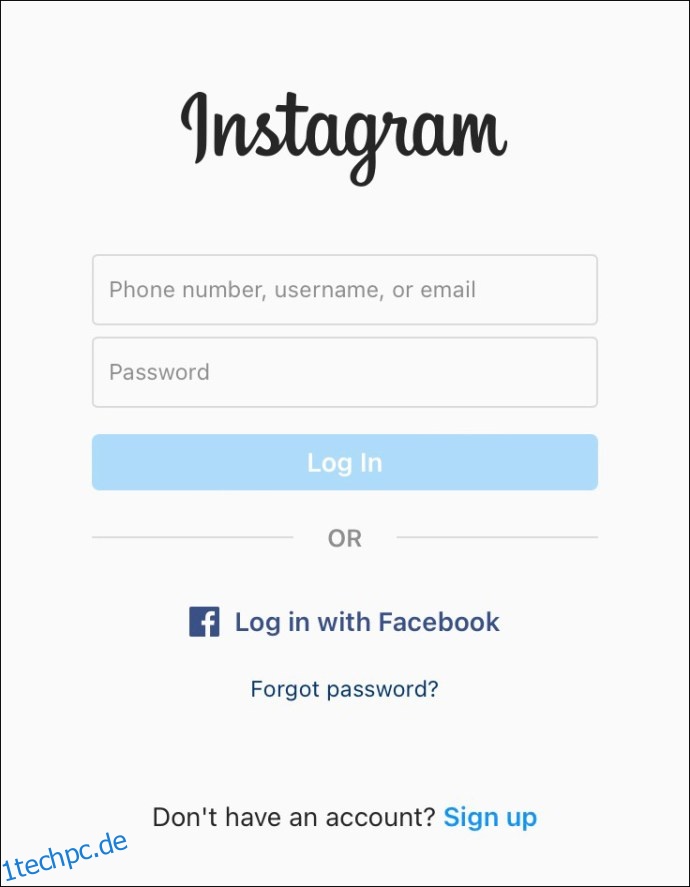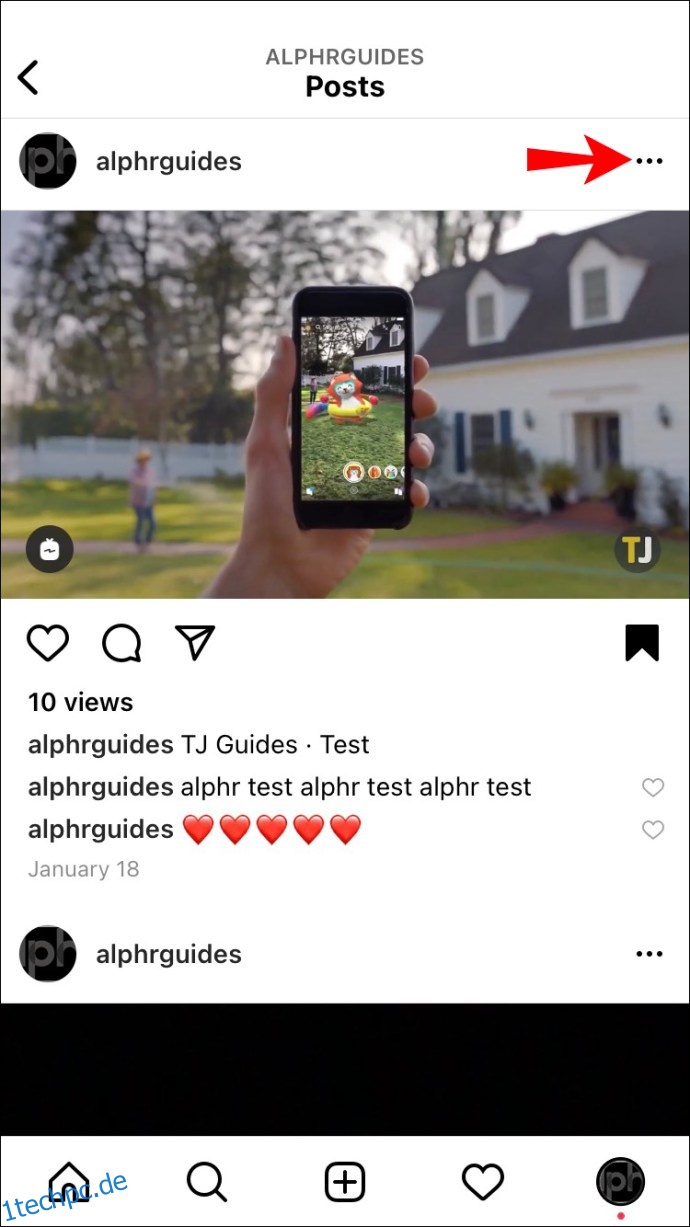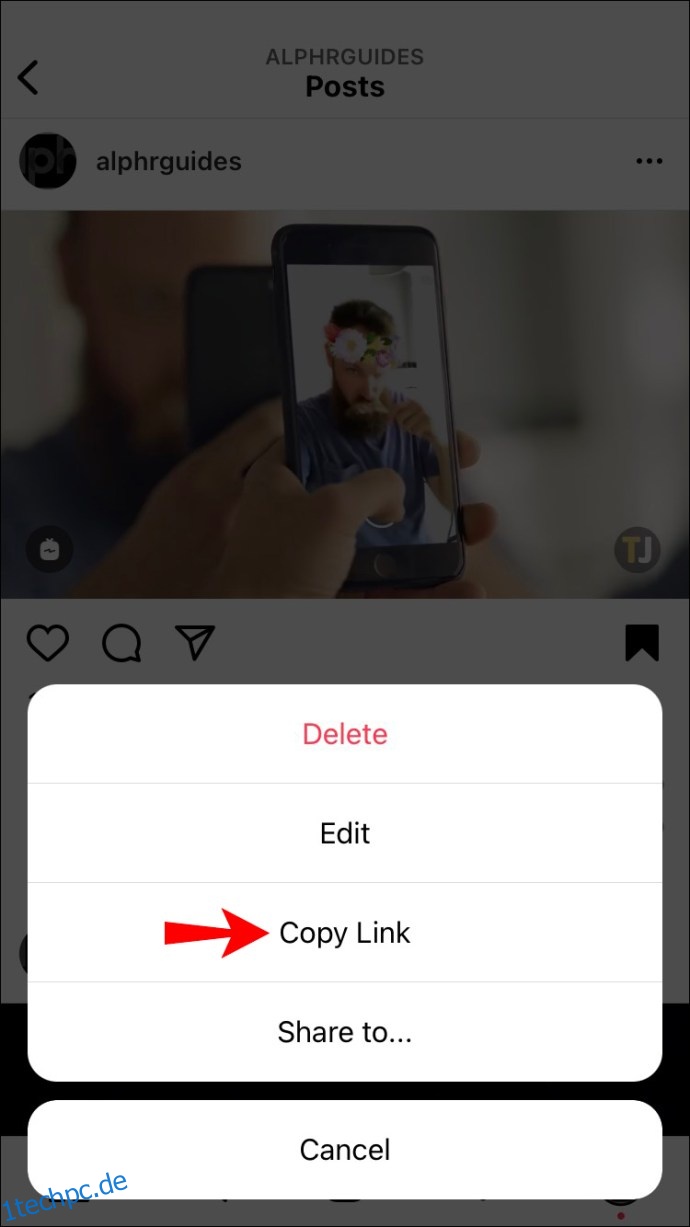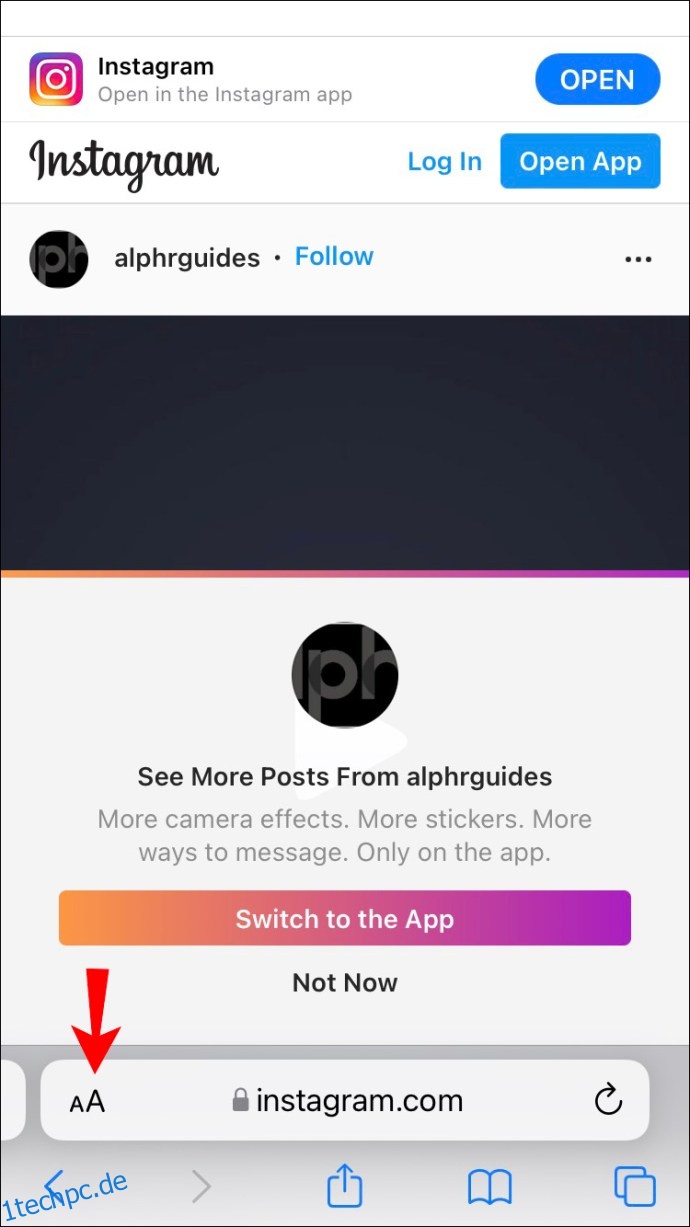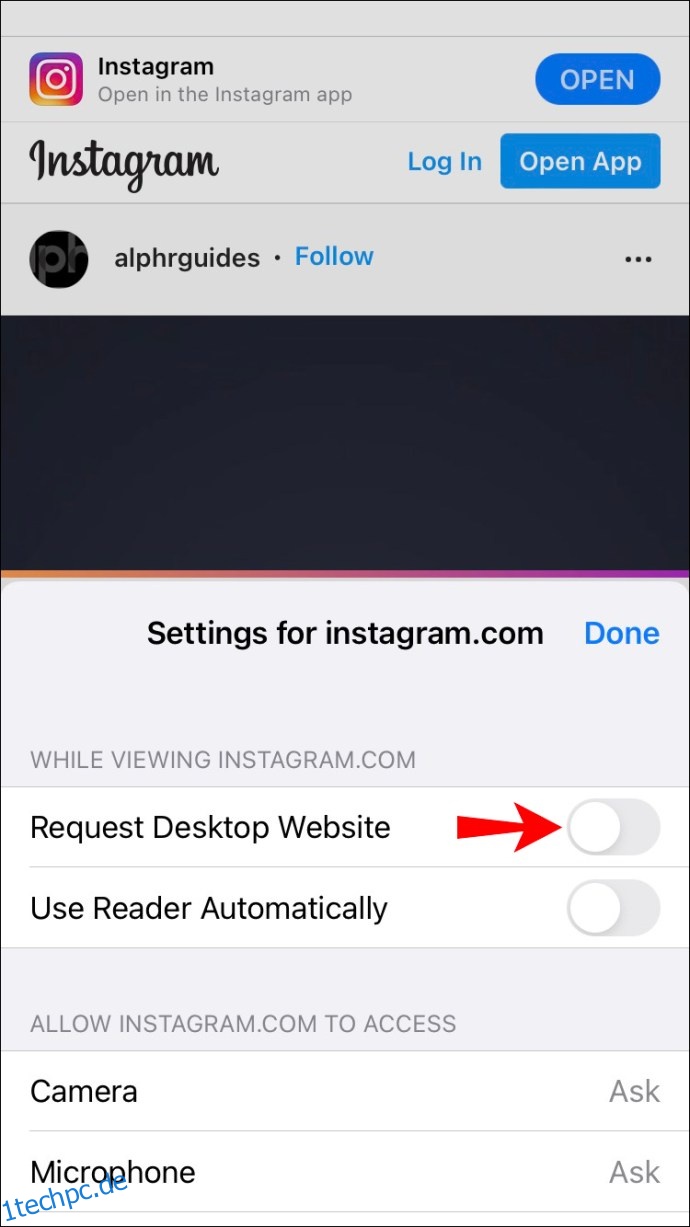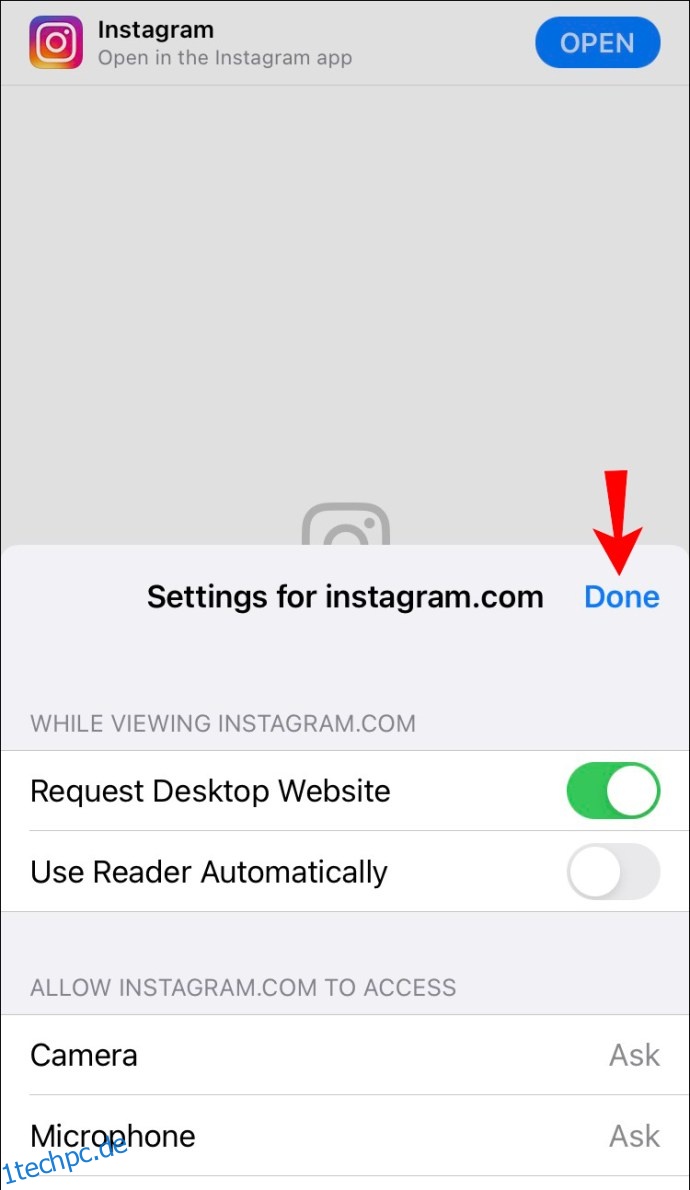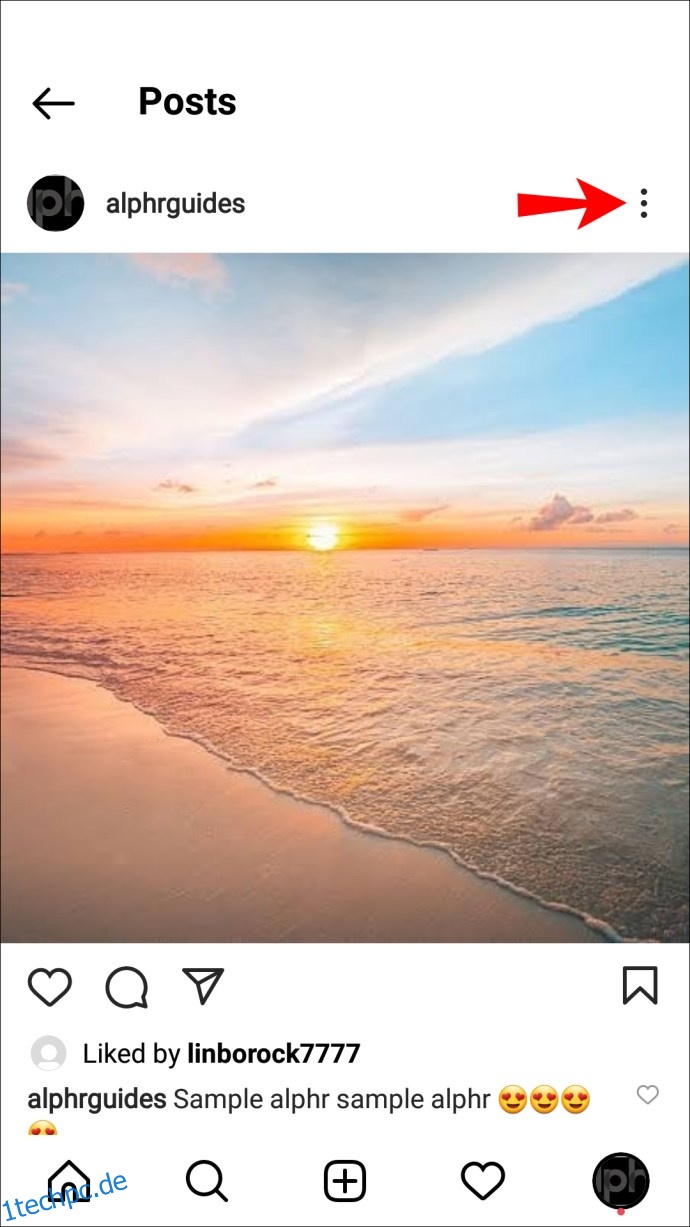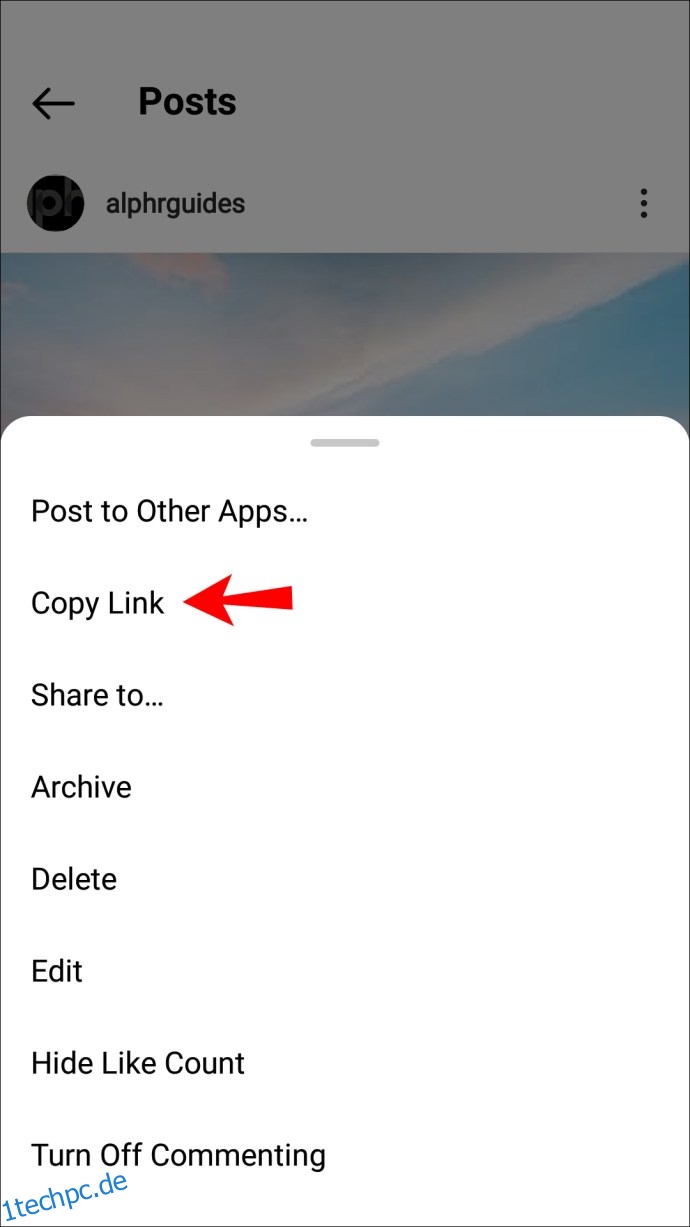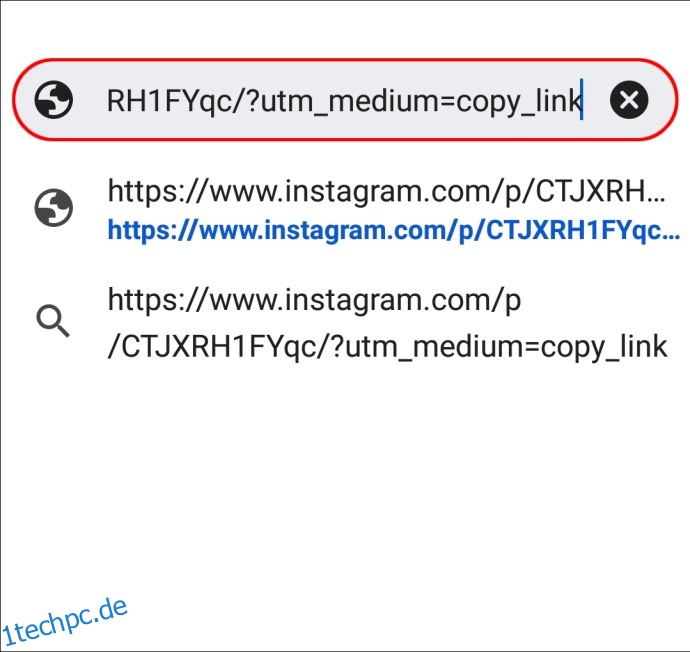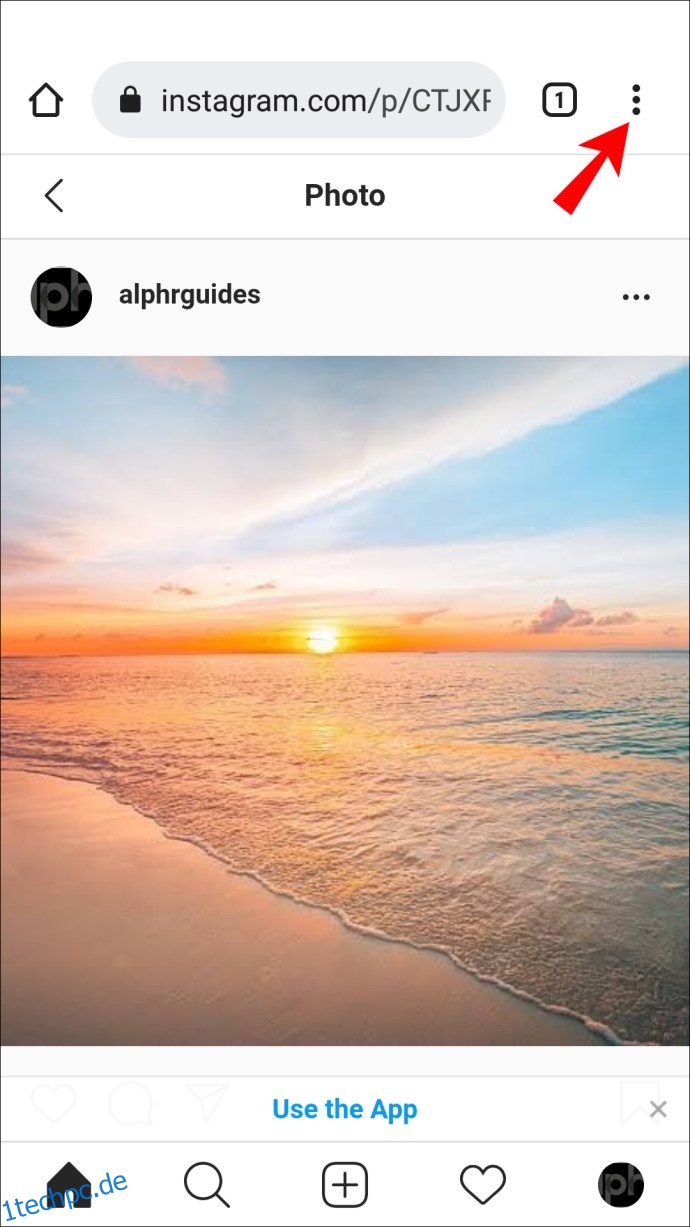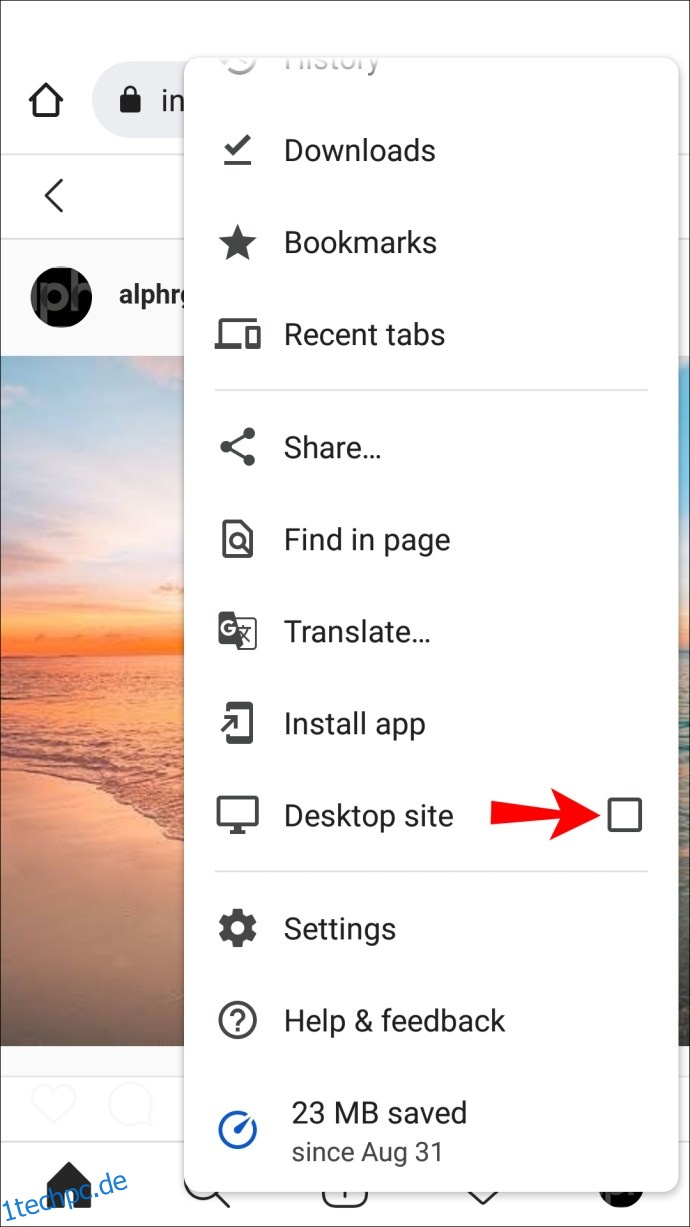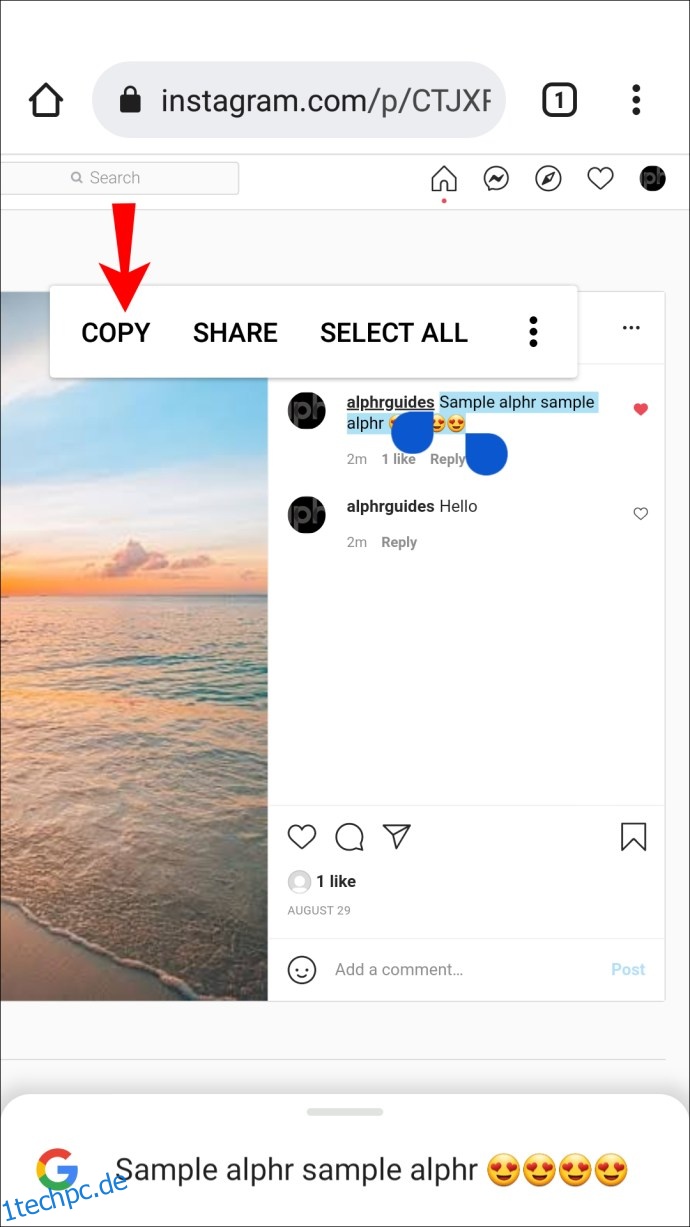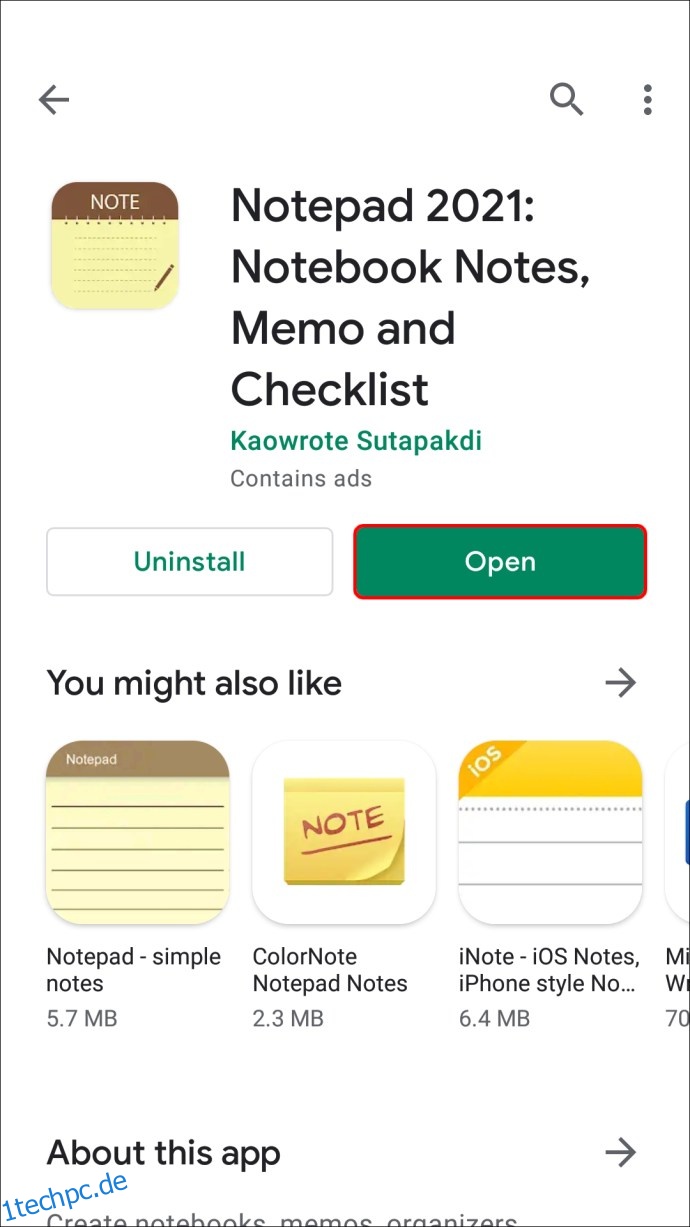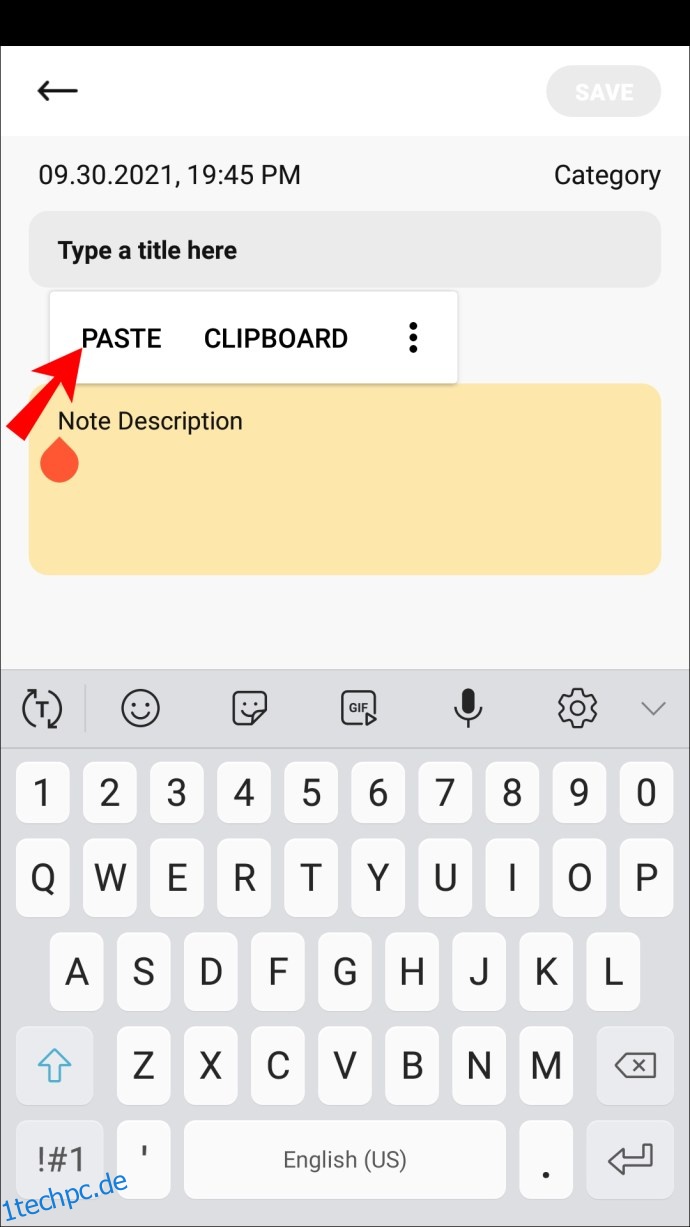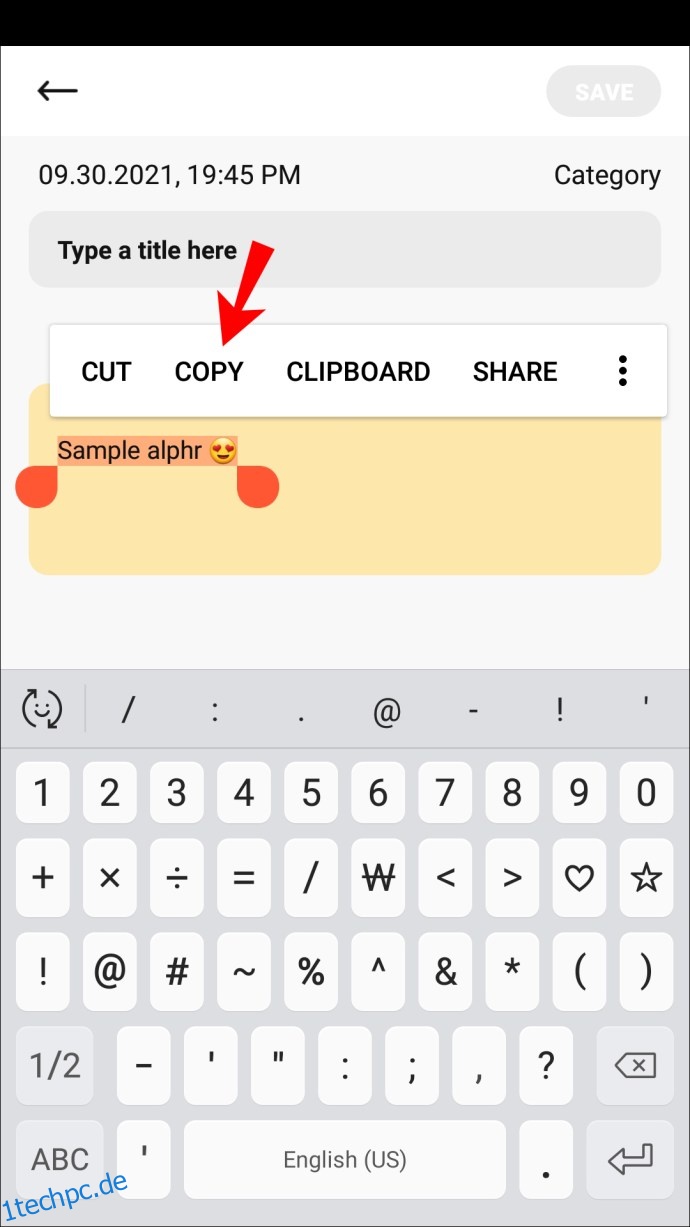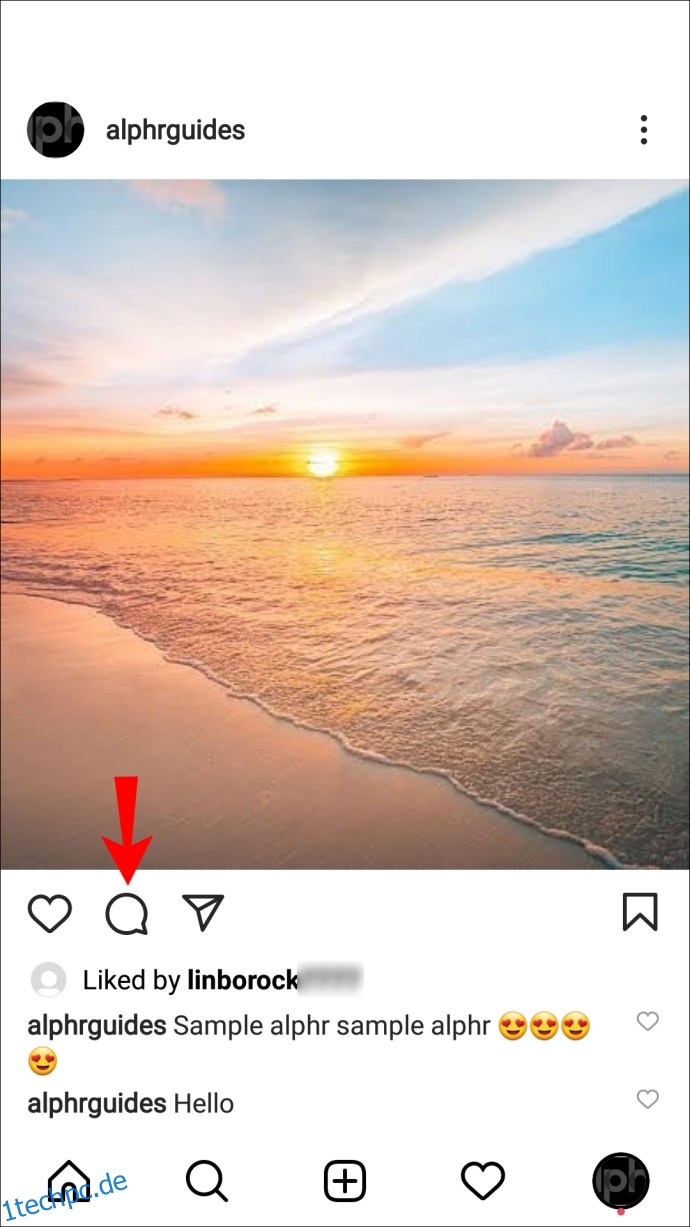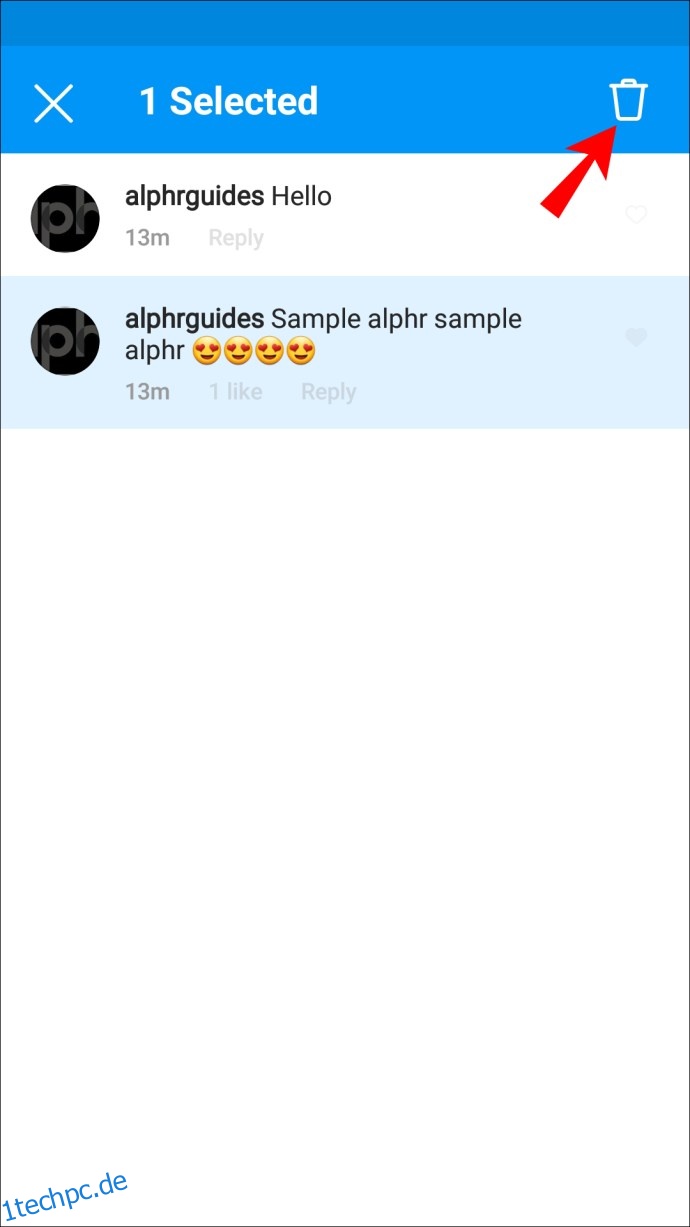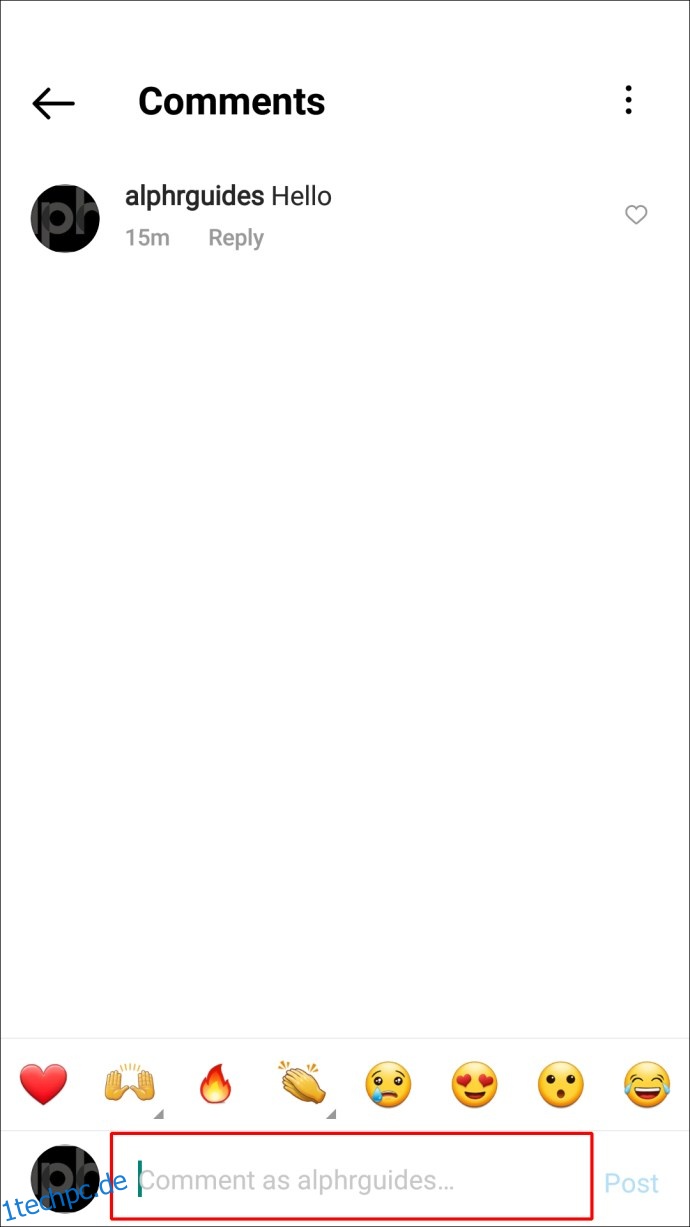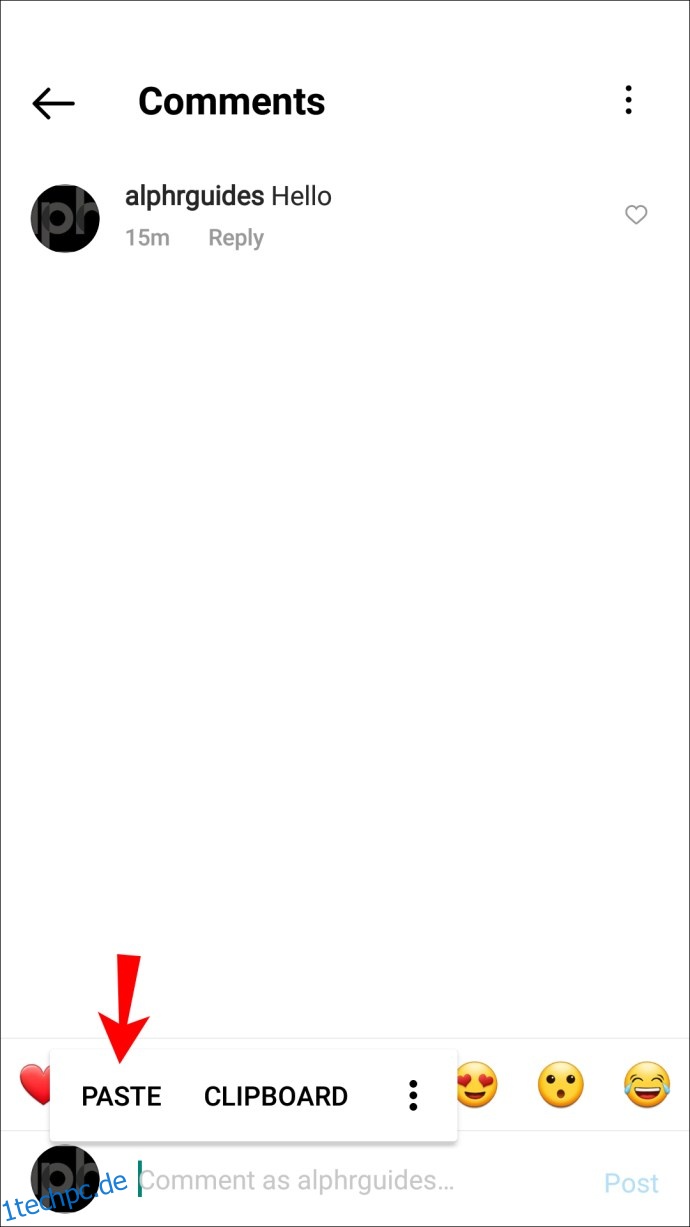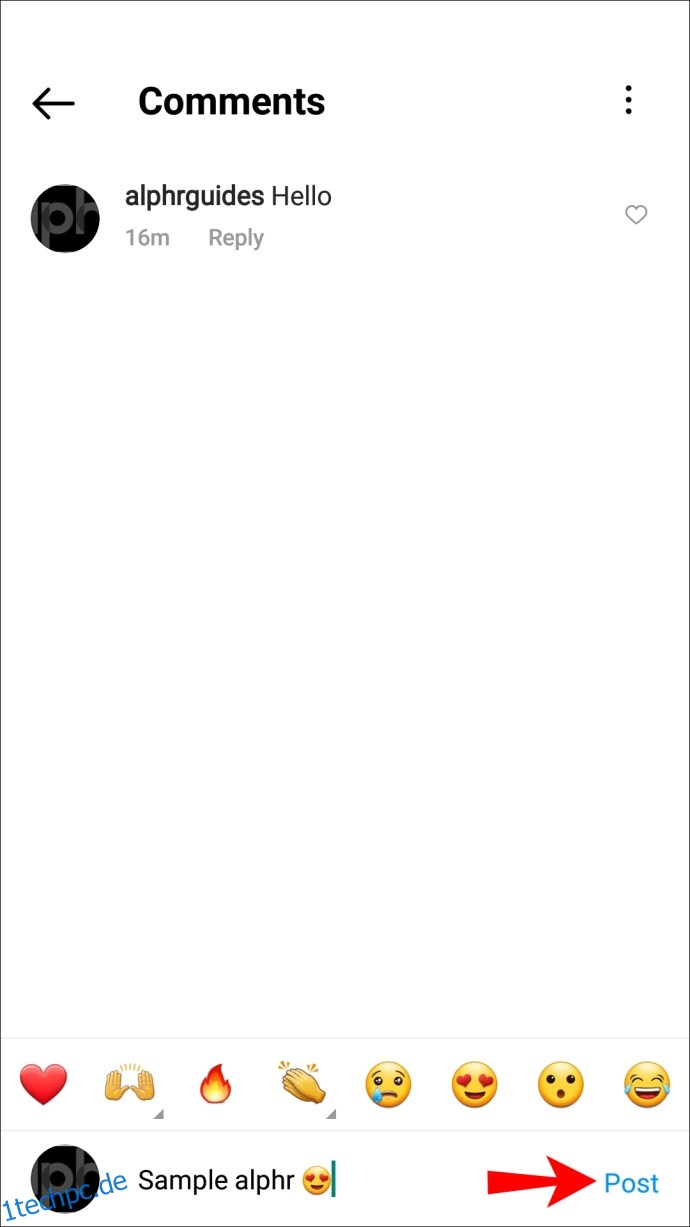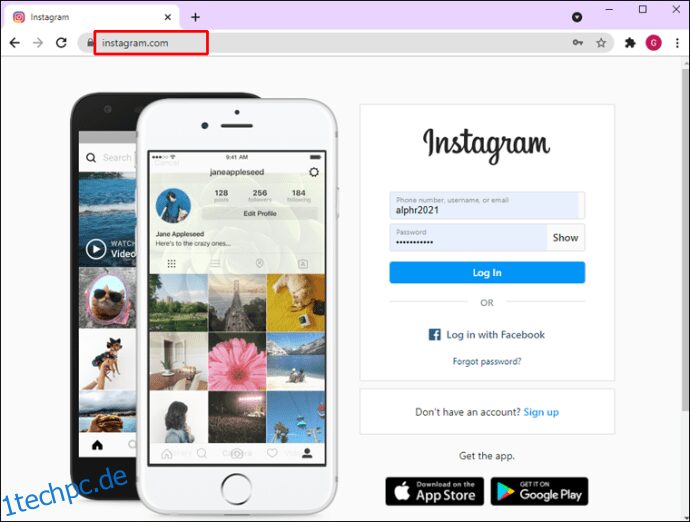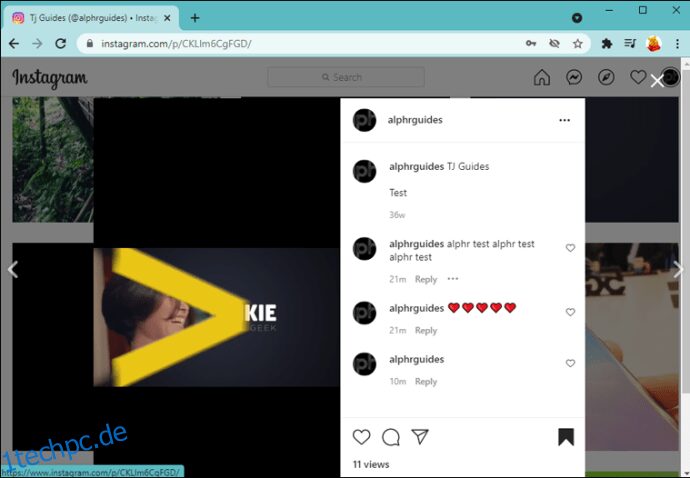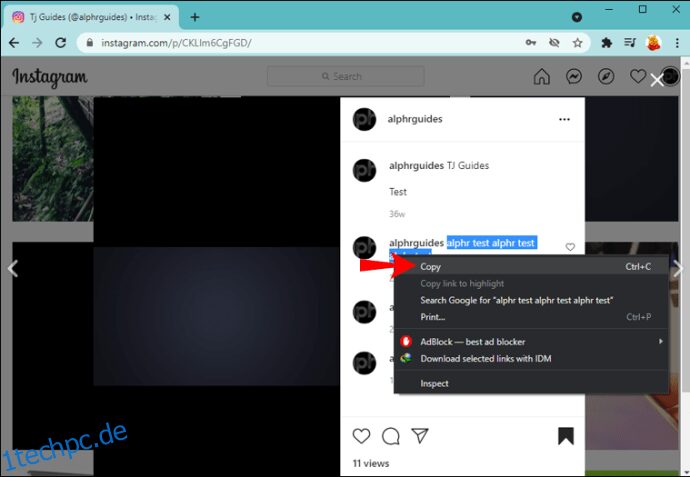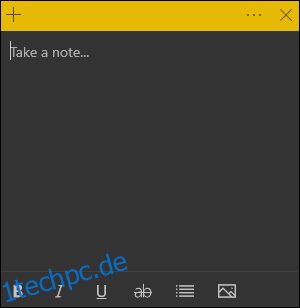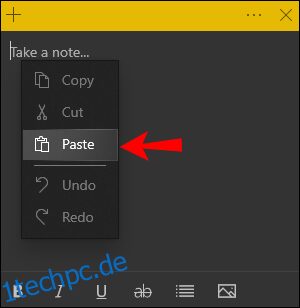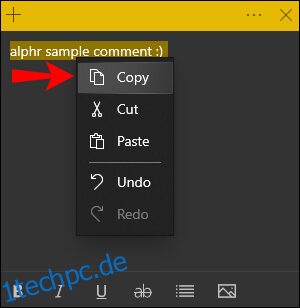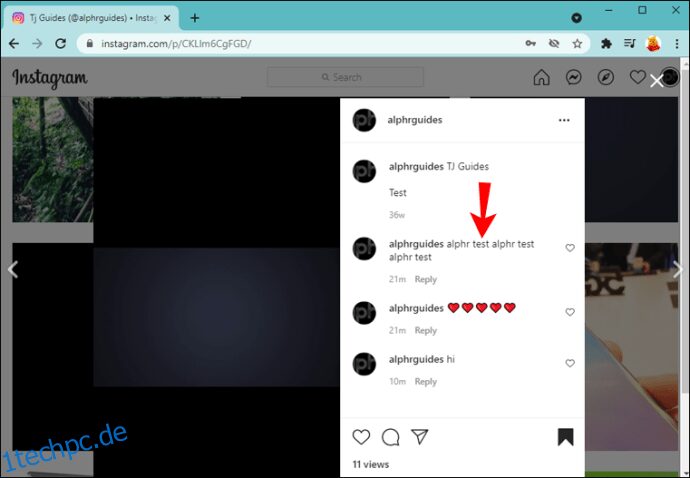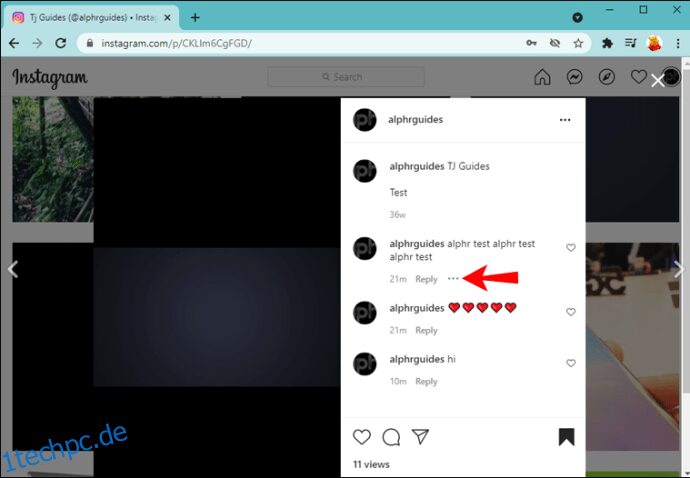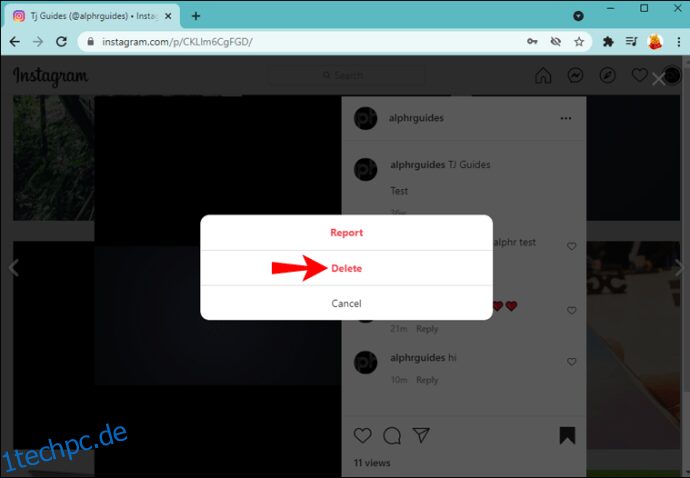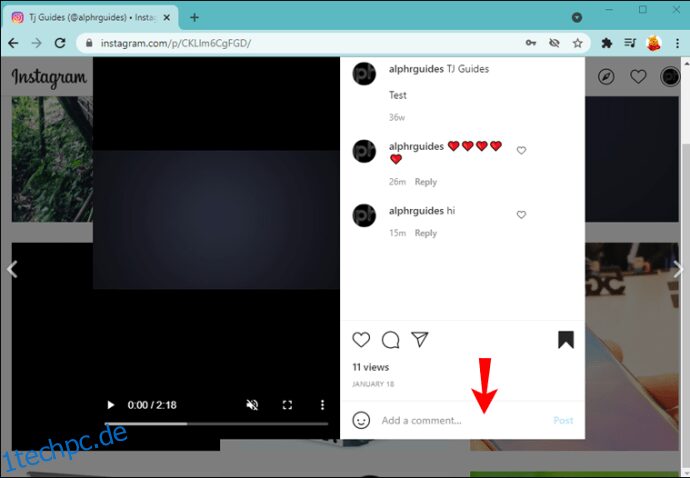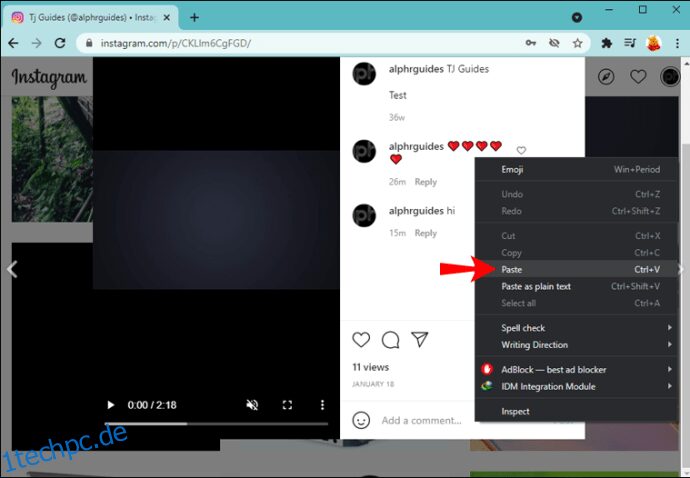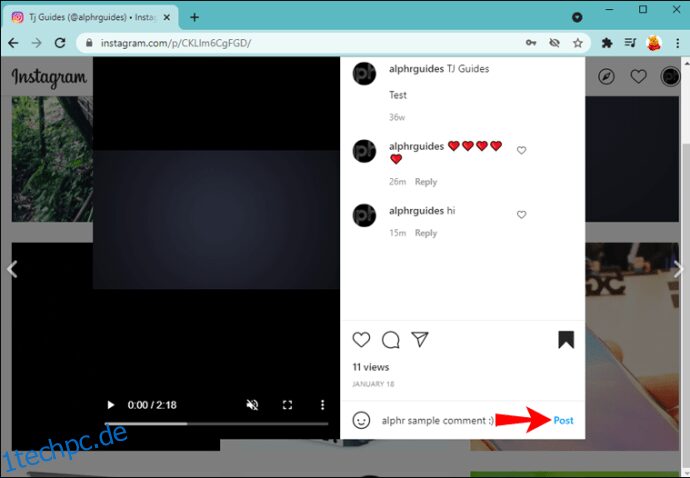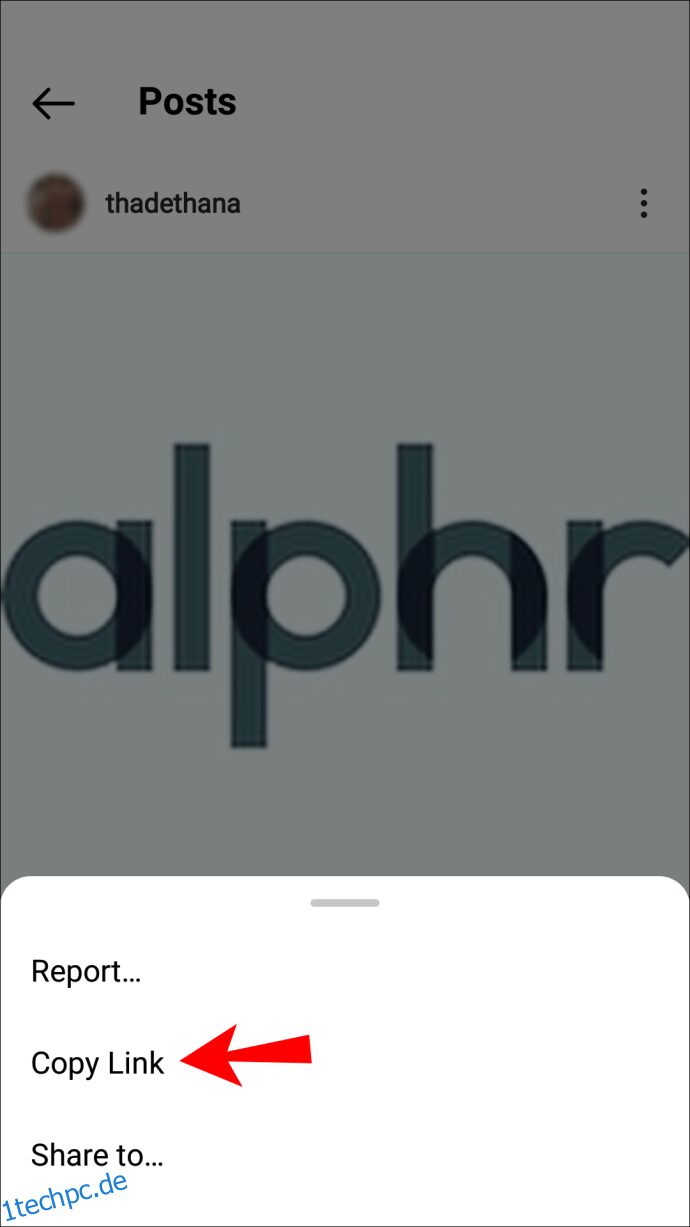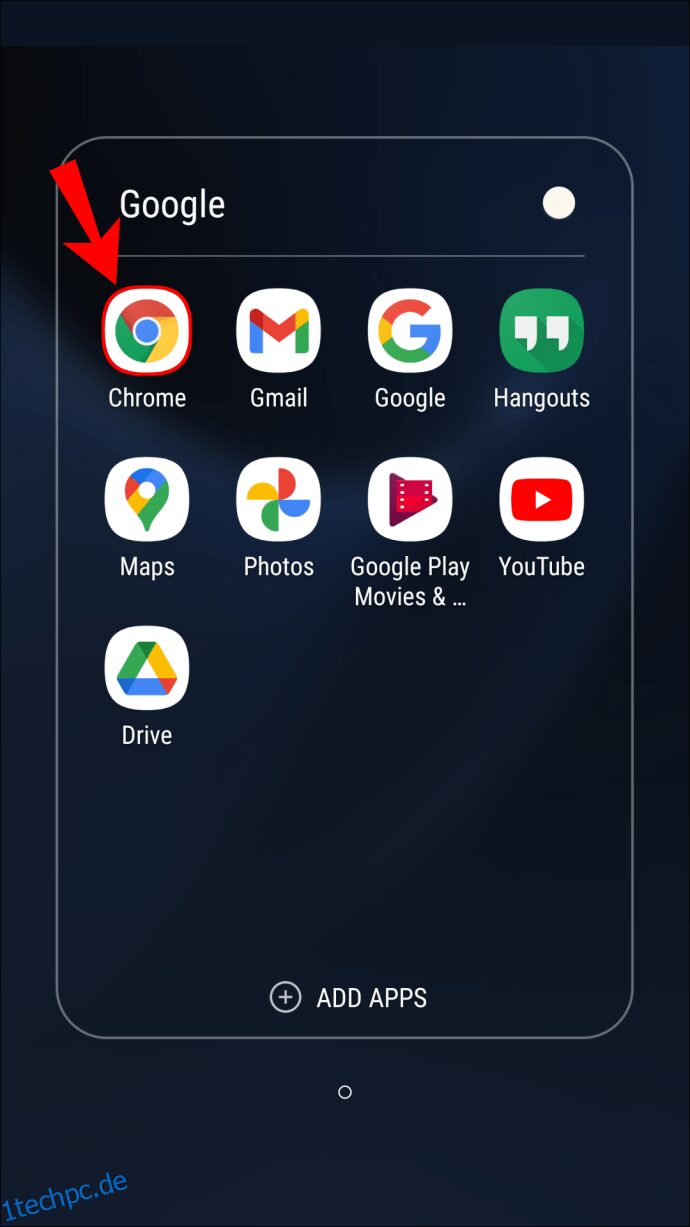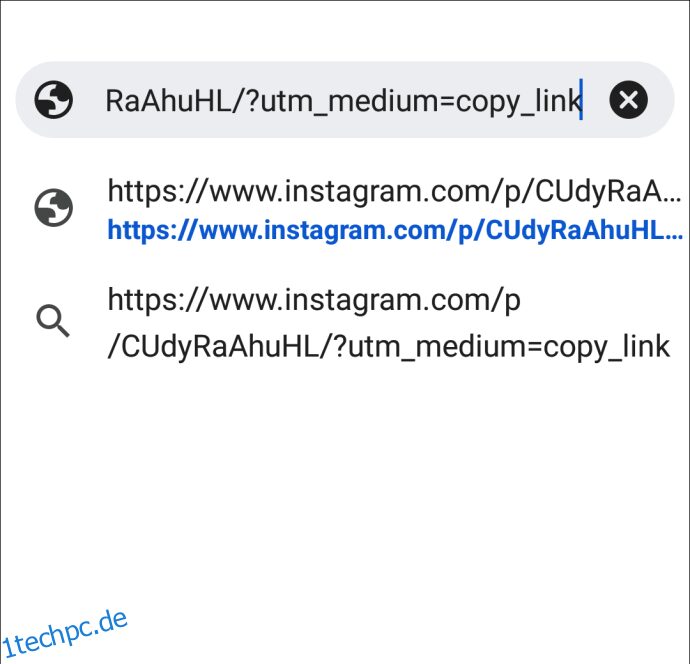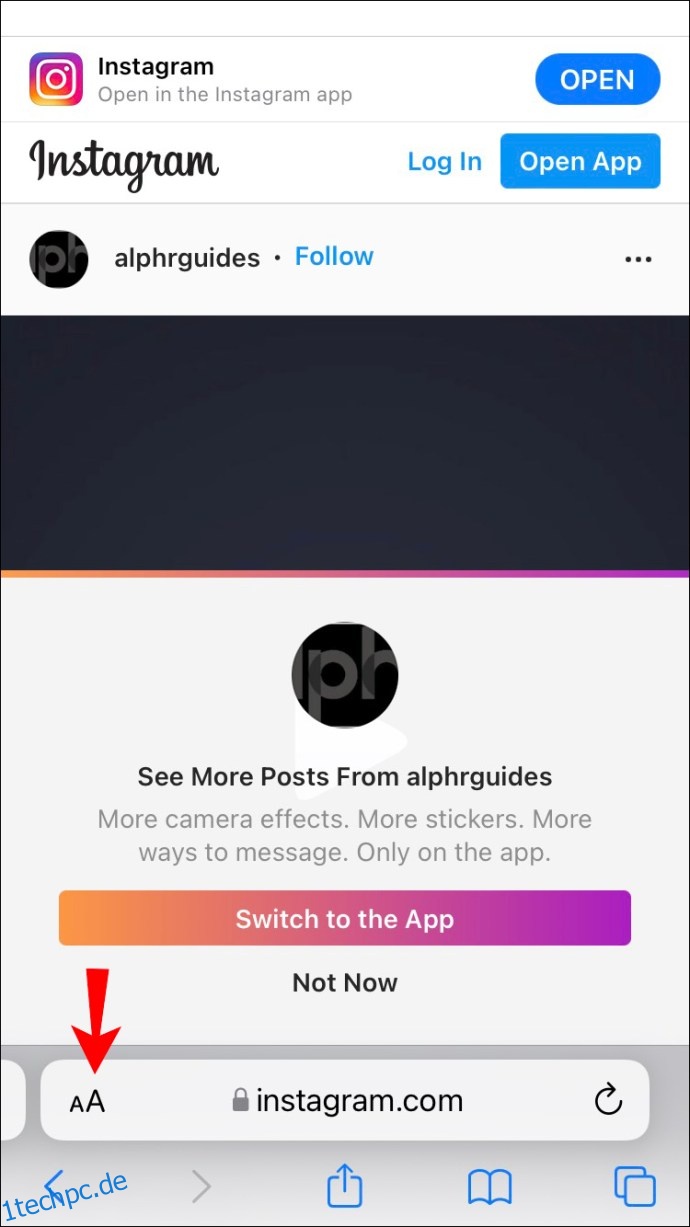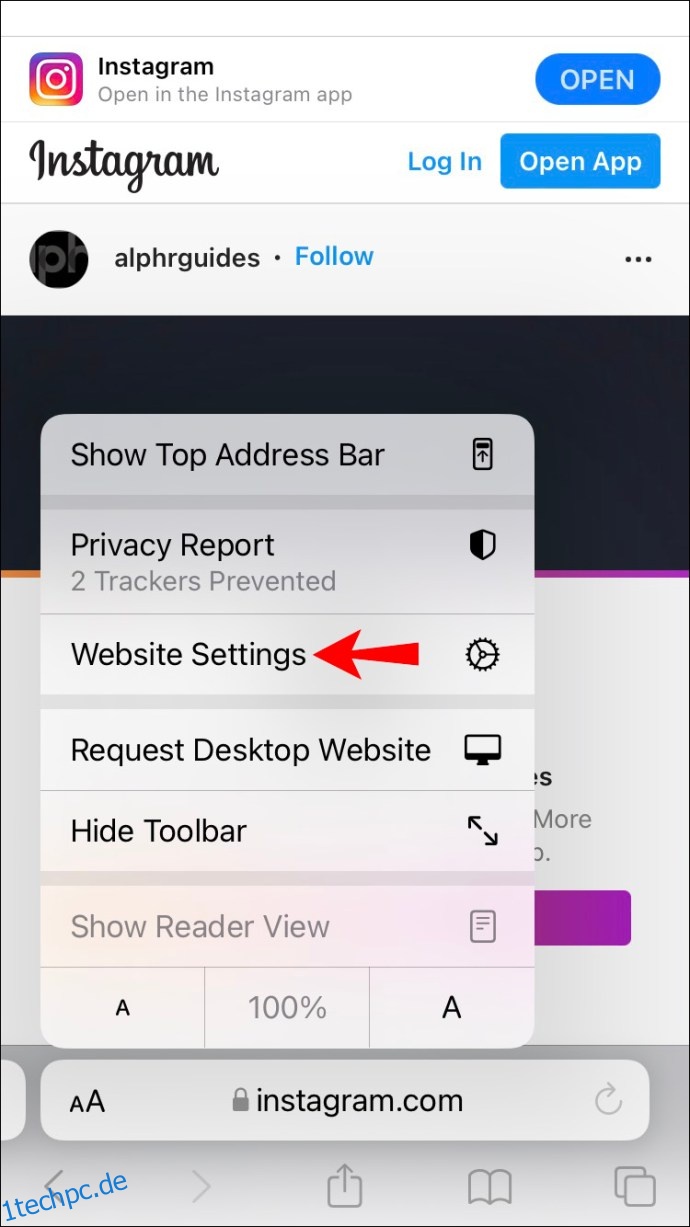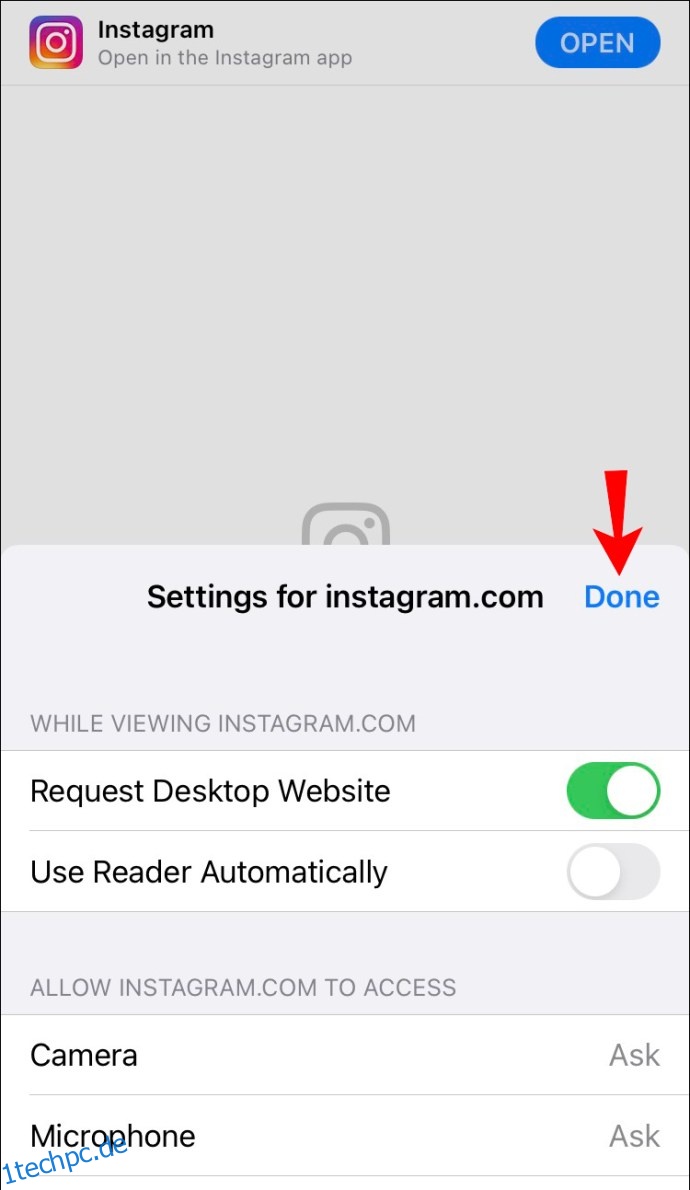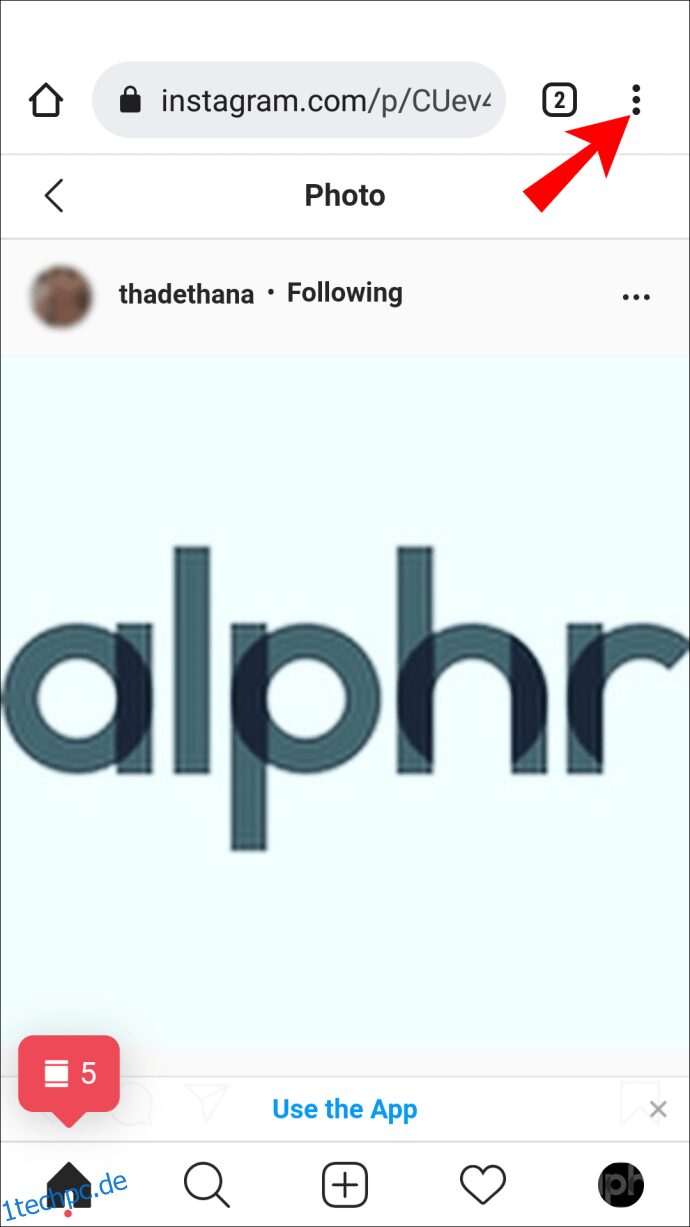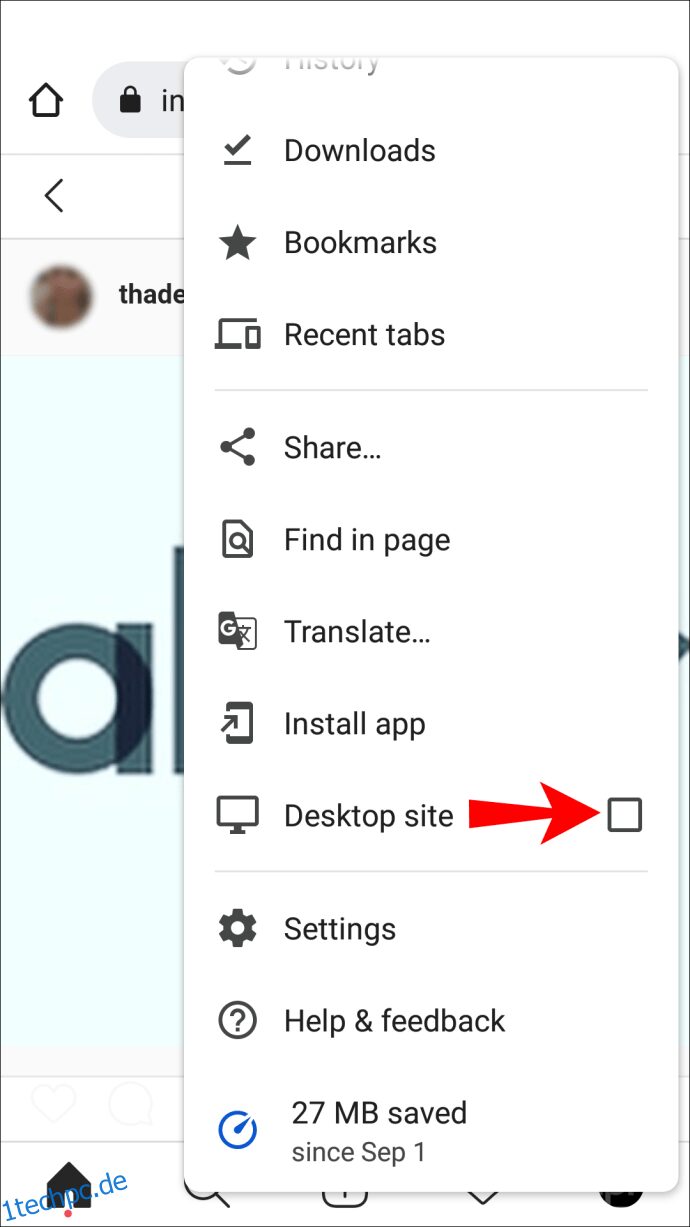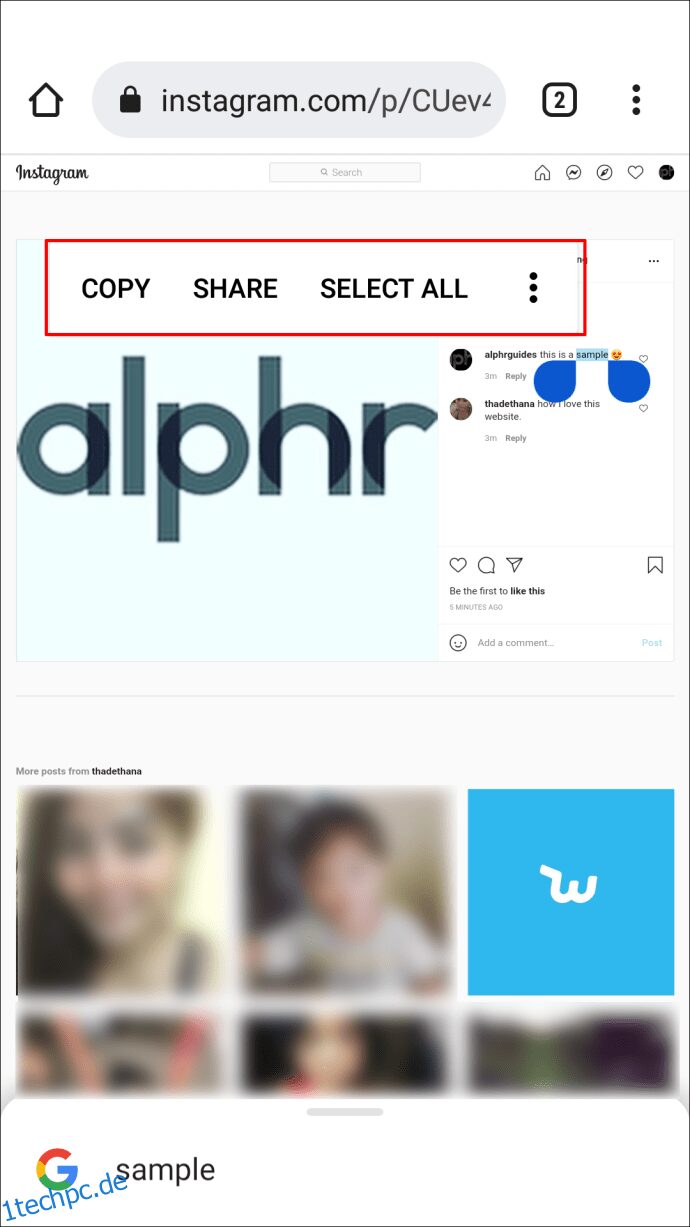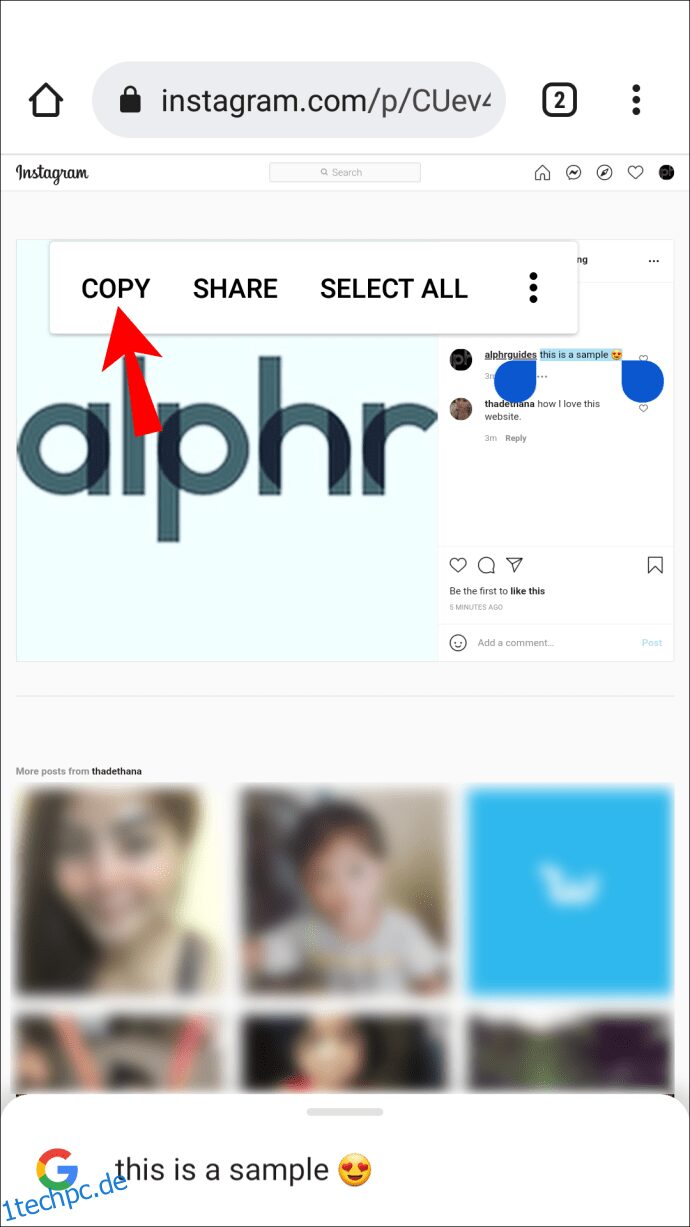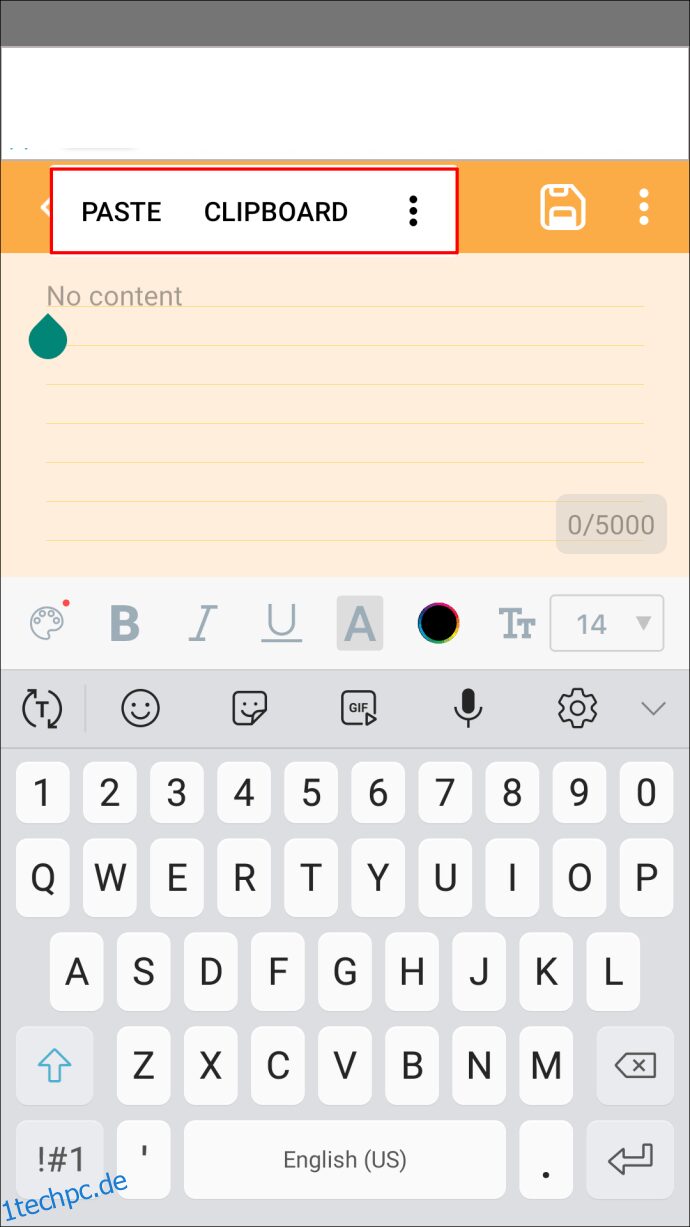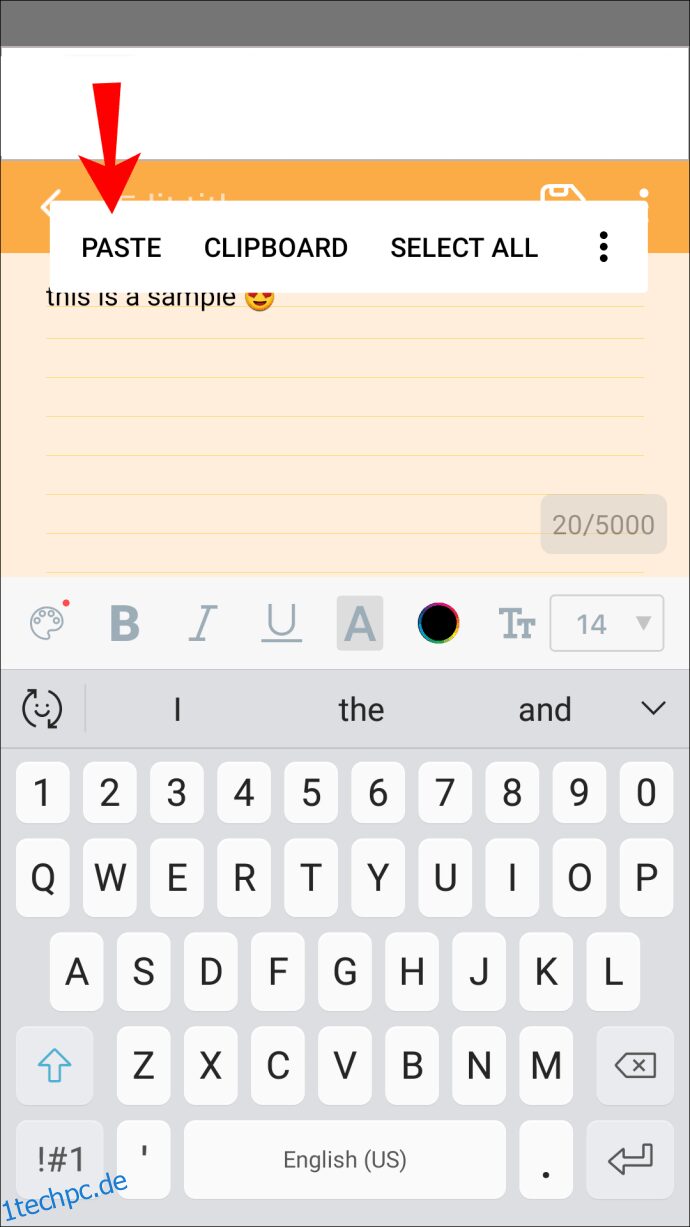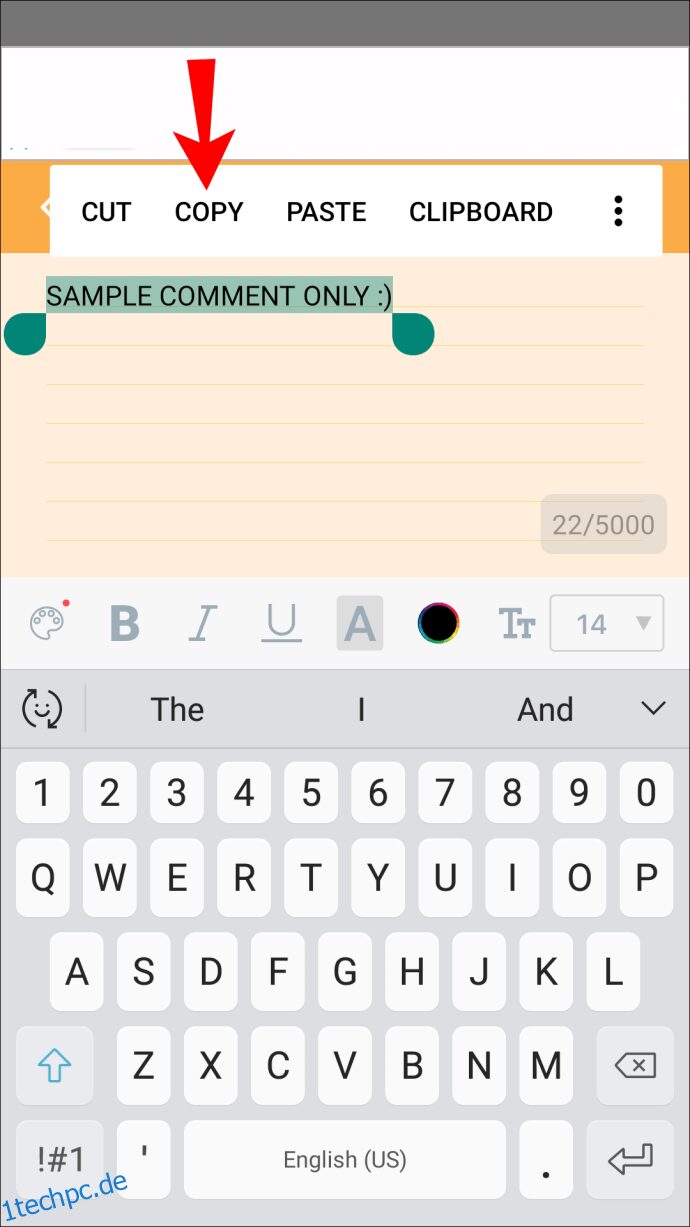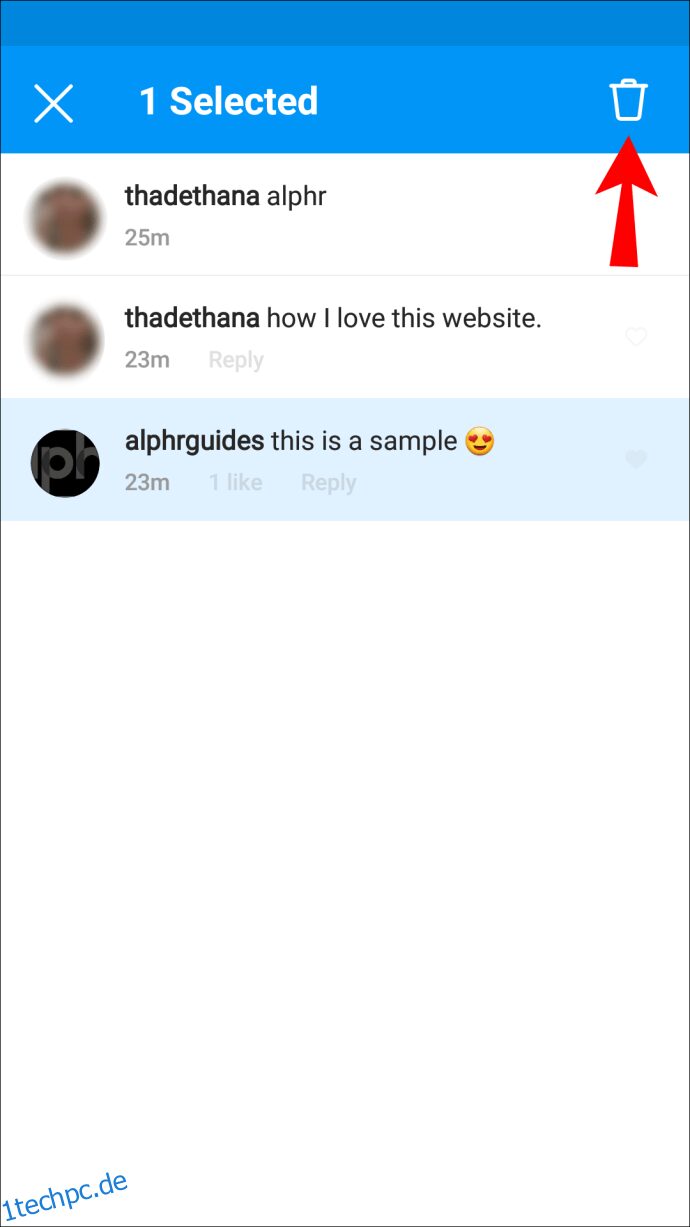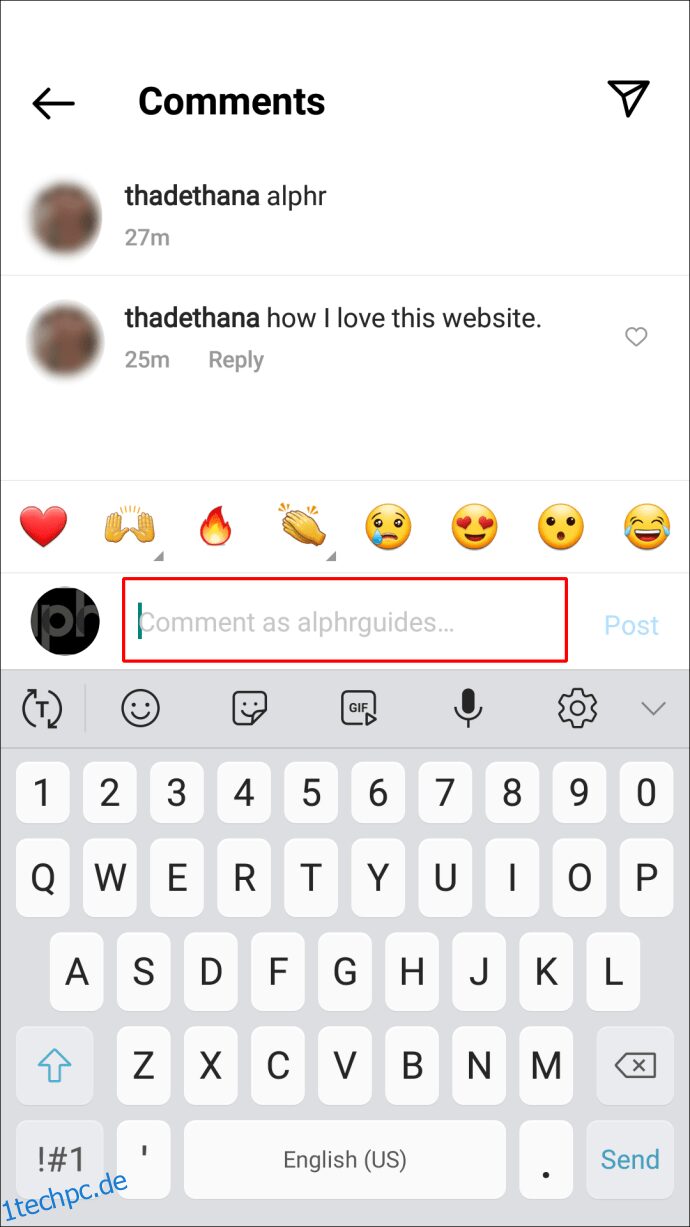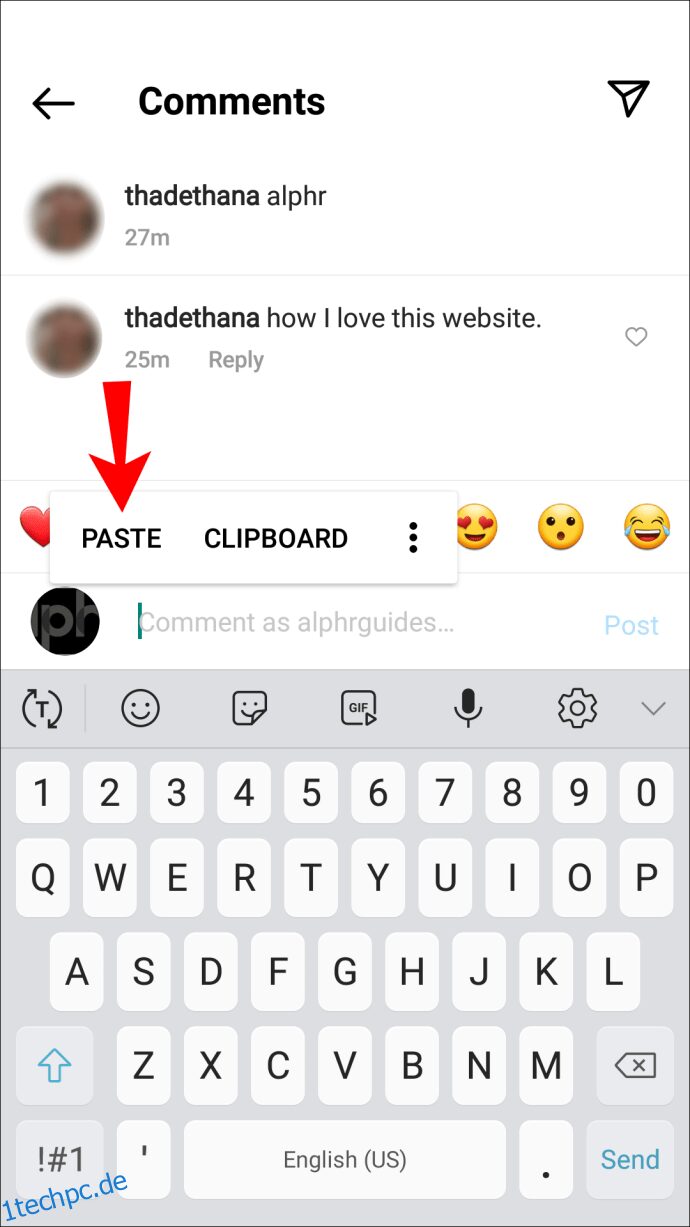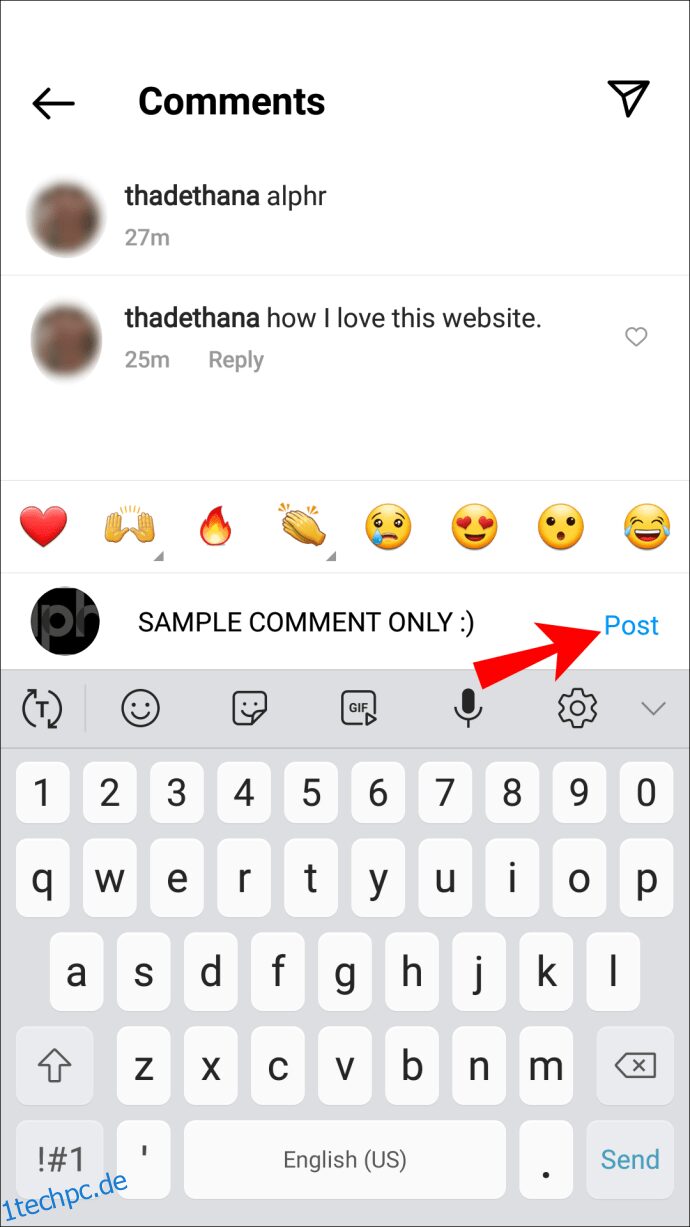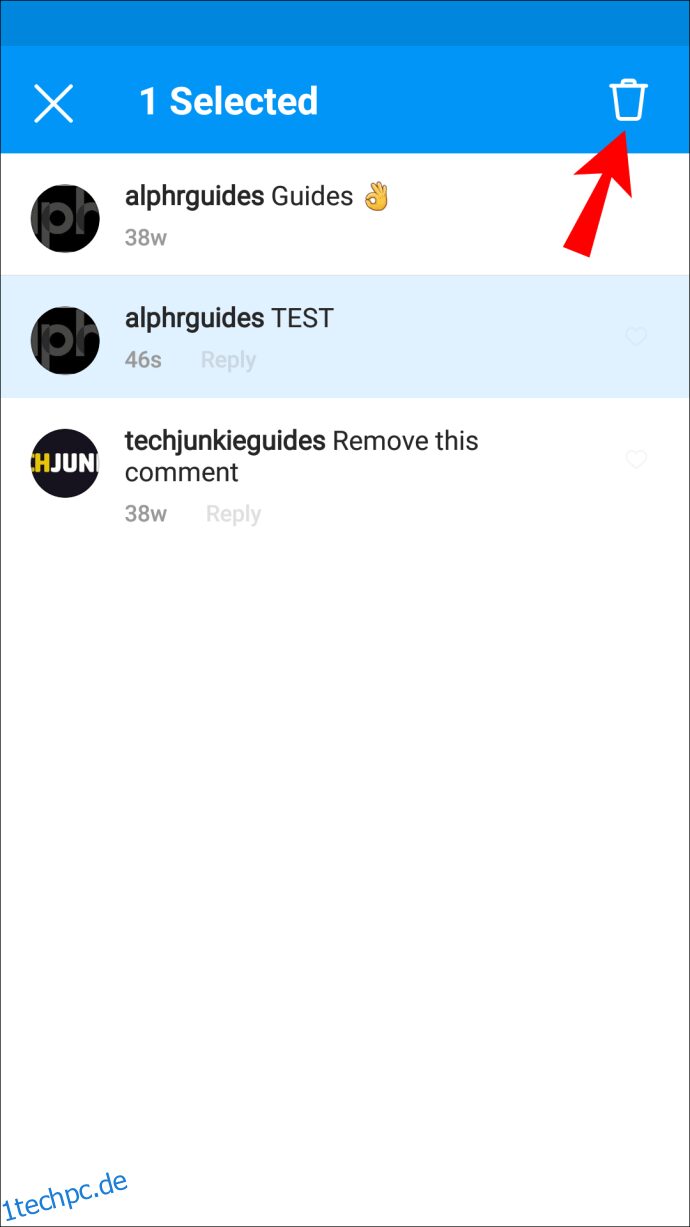Das Kommentieren von Instagram-Posts ist eine großartige Möglichkeit, mit der Instagram-Community zu interagieren. Instagrammer können Fragen stellen, Ideen äußern und Meinungen teilen. Was aber, wenn dir nach dem Posten ein Rechtschreibfehler oder ein unklarer Satz auffällt? Obwohl Sie Kommentare nicht bearbeiten können, erzielt die Problemumgehung das gleiche Ergebnis. Lesen Sie weiter, um herauszufinden, was es ist.

Sie können die Kommentare, die Sie oder jemand anderes zu Ihren Posts gemacht haben, nicht direkt bearbeiten, aber Sie können Ihr Ziel trotzdem erreichen.
Um einen Kommentar zu „bearbeiten“, den Sie zu einem Ihrer Beiträge geschrieben haben, greifen Sie über einen Browser auf den Beitrag zu, kopieren Sie den Kommentar und fügen Sie ihn zur Bearbeitung in eine Notiz-App ein, posten Sie die bearbeitete Version erneut und löschen Sie die alte.
Um dies mit Ihrem iPhone zu tun, folgen Sie den Anweisungen unten.
Melden Sie sich bei Ihrem Instagram-Konto an.
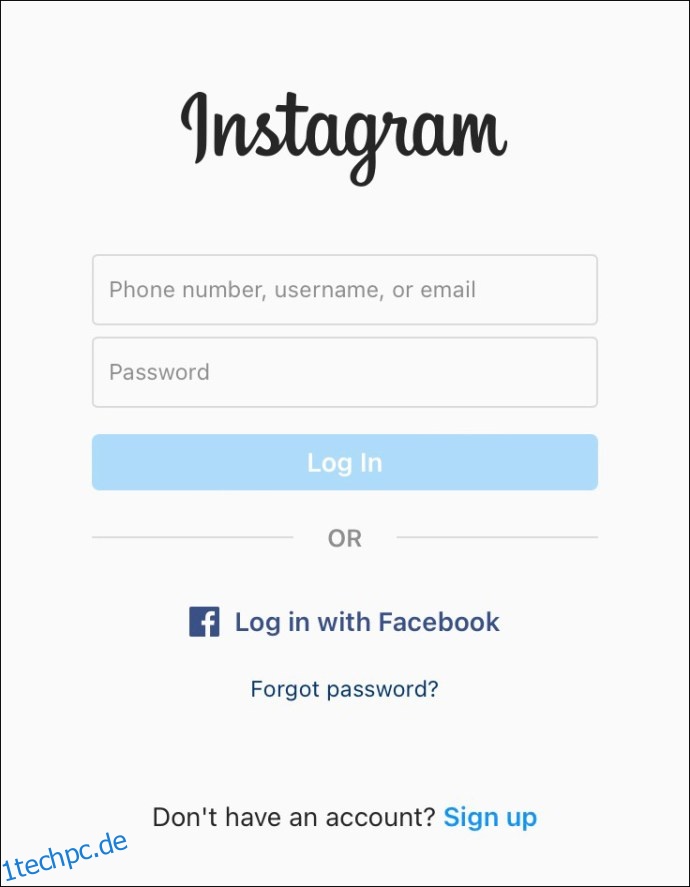 Suchen Sie den Kommentar, den Sie bearbeiten möchten.
Tippen Sie oben rechts auf das vertikale Symbol mit den drei Punkten.
Suchen Sie den Kommentar, den Sie bearbeiten möchten.
Tippen Sie oben rechts auf das vertikale Symbol mit den drei Punkten.
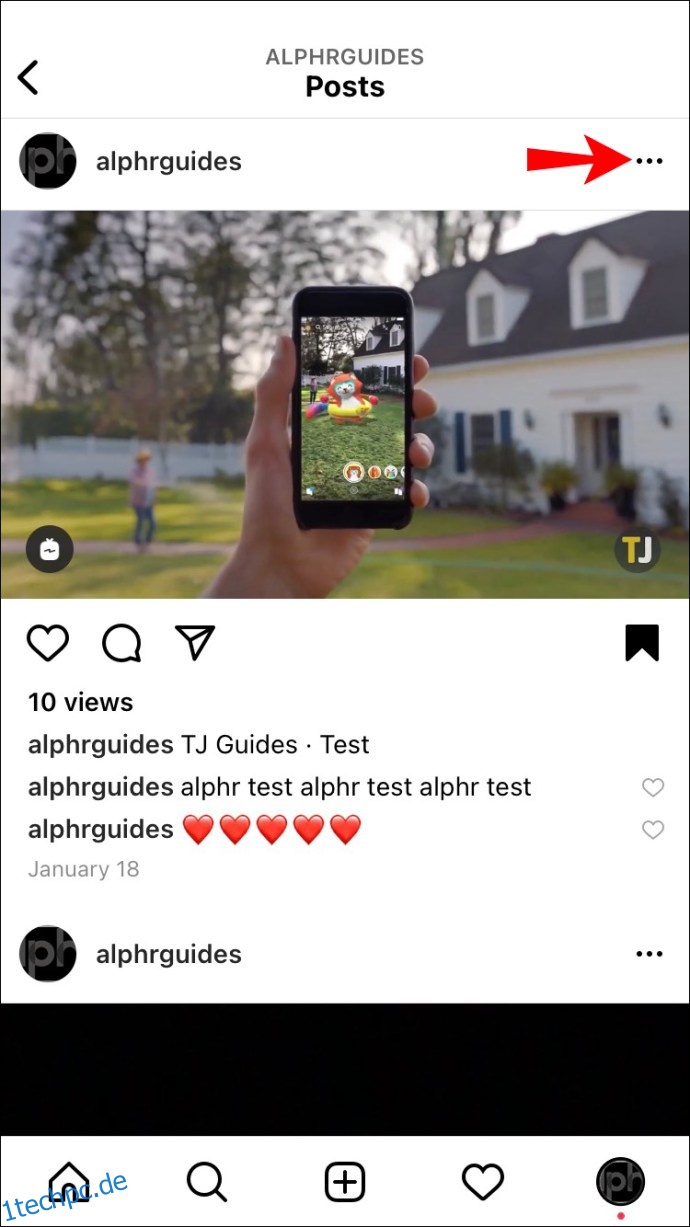 Wählen Sie „Link kopieren“.
Wählen Sie „Link kopieren“.
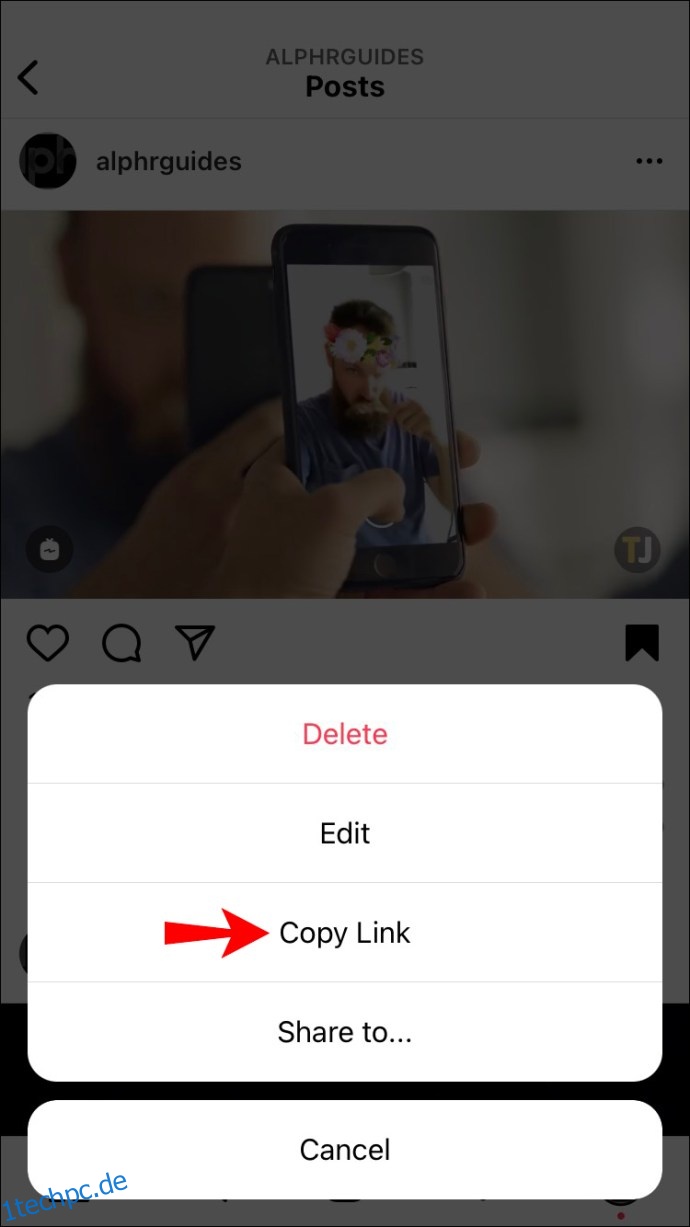 Verlassen Sie Instagram, um einen Browser auf Ihrem Telefon zu öffnen.
Fügen Sie den Link in die Adressleiste ein, um dorthin zu navigieren.
Tippen Sie oben links im Browser auf „AA“.
Verlassen Sie Instagram, um einen Browser auf Ihrem Telefon zu öffnen.
Fügen Sie den Link in die Adressleiste ein, um dorthin zu navigieren.
Tippen Sie oben links im Browser auf „AA“.
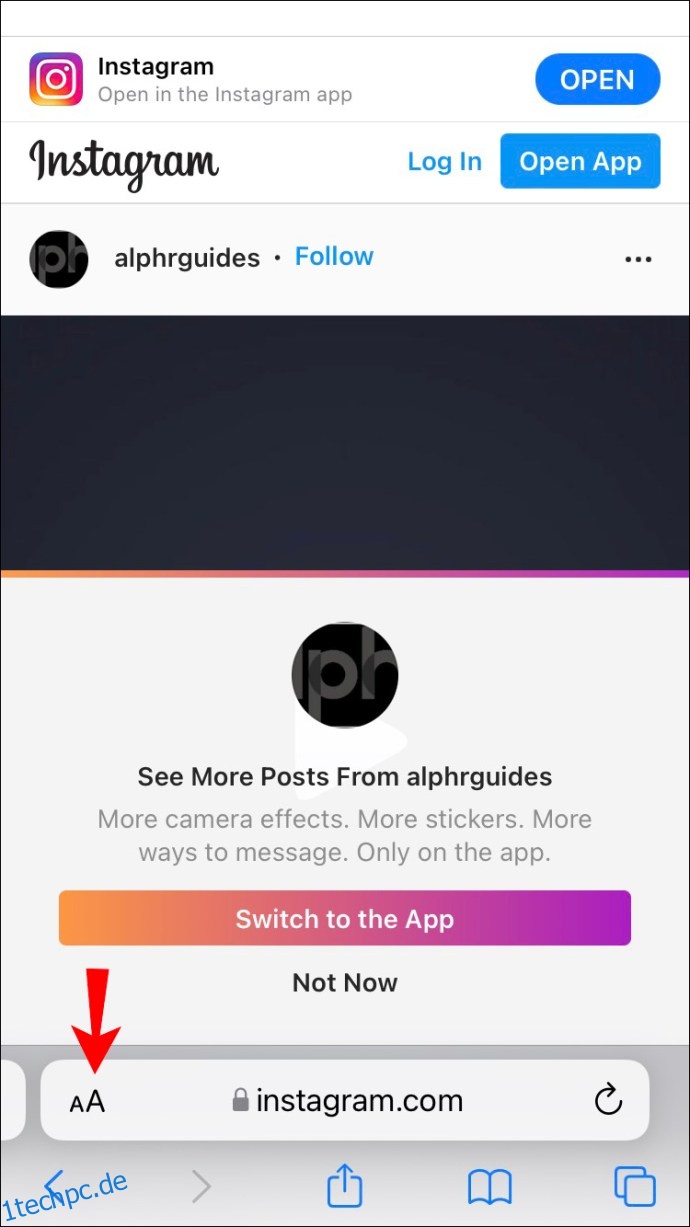 Tippen Sie auf „Website-Einstellungen“ und aktivieren Sie den Kippschalter „Desktop-Website anfordern“.
Tippen Sie auf „Website-Einstellungen“ und aktivieren Sie den Kippschalter „Desktop-Website anfordern“.
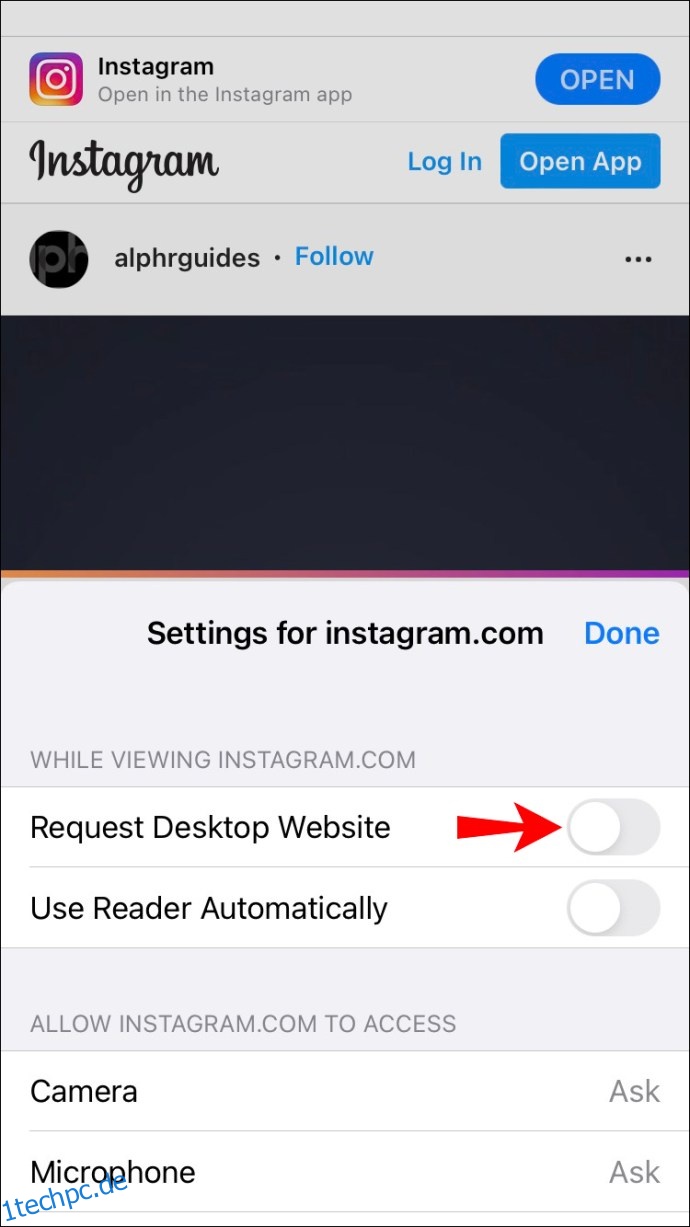 Wählen Sie „Fertig“.
Wählen Sie „Fertig“.
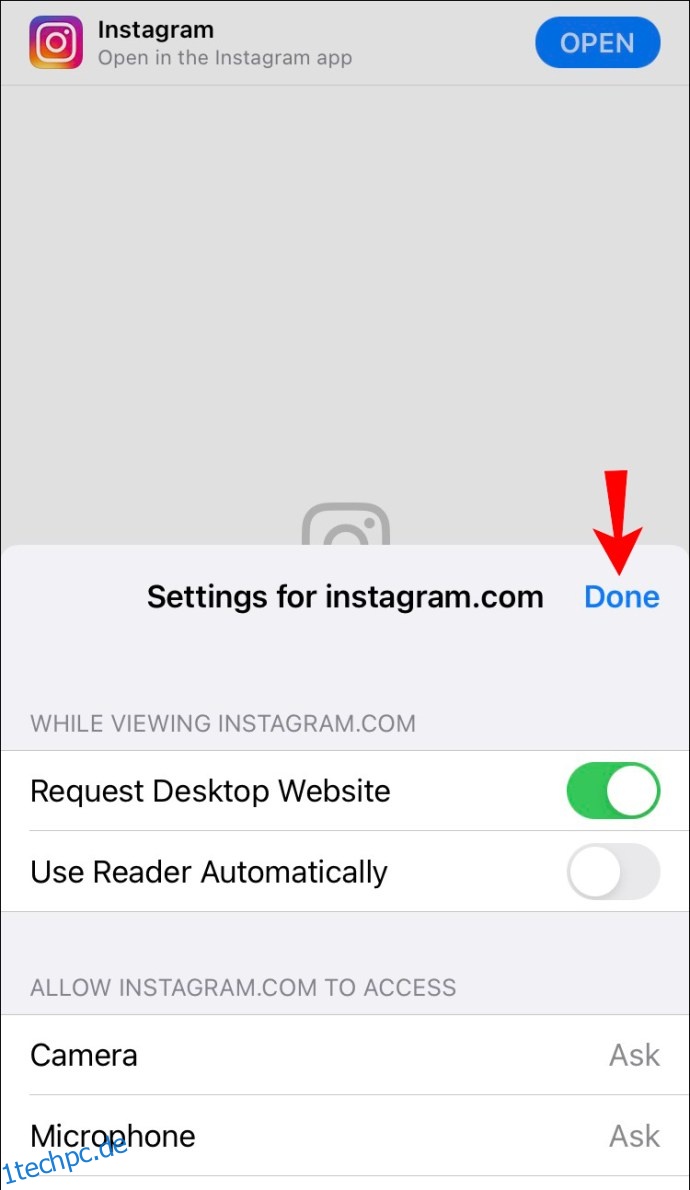
Sie werden dann zur Desktop-Version von Instagram weitergeleitet.
Um die Eingabeaufforderungen für die App-Version zu verhindern, tippen Sie auf „Anmelden“, um sich in der oberen Navigationsleiste bei Ihrem Konto anzumelden.
Es werden nur wenige Kommentare angezeigt. Tippen Sie auf „Alle x Kommentare anzeigen“, um alle zu sehen.
Gehen Sie zu dem Kommentar, den Sie ändern möchten, und drücken Sie ihn lange, um die Optionen „Alle auswählen“ und „Kopieren“ zu erhalten.
Tippen Sie auf „Alle auswählen“, um den Text zu markieren, und tippen Sie dann auf „Kopieren“. Der Text wird in Ihre Zwischenablage kopiert.
Öffnen Sie eine Notiz-App und drücken Sie dann lange auf eine beliebige Stelle auf der Seite, um die Option „Einfügen“ zu erhalten.
„Fügen“ Sie den Text ein und bearbeiten Sie den Text.
Wenn Sie mit den Änderungen zufrieden sind, wählen Sie den Text aus und kopieren Sie ihn in Ihre Zwischenablage.
Gehen Sie folgendermaßen vor, um den alten Kommentar zu löschen:
Gehen Sie zurück zum Beitrag und kommentieren Sie ihn in der Instagram-App.
Wischen Sie auf dem Kommentar nach links.
Tippen Sie auf das weiß-rote Mülleimer-Symbol, um es zu löschen.
Oben auf Ihrem Bildschirm wird ein rotes Banner angezeigt, das den Löschvorgang bestätigt.
Dann, um Ihre bearbeitete Version erneut zu posten:
Tippen Sie auf das Textblasensymbol unter Ihrem Foto oder Video.
Tippen und halten Sie in das Textfeld.
Tippen Sie auf „Einfügen“, um Ihren bearbeiteten Kommentar aus der Zwischenablage einzufügen.
Wenn Sie mit dem Text zufrieden sind, tippen Sie auf „Posten“.
So bearbeiten Sie Kommentare zu Ihrem eigenen Beitrag in Instagram auf einem Android-Gerät
Um einen Kommentar zu „bearbeiten“, den Sie zu einem Ihrer Beiträge geschrieben haben, öffnen Sie den Beitrag in Google Chrome, kopieren Sie den Kommentar und fügen Sie ihn in eine Notiz-App ein, um ihn zu bearbeiten, posten Sie die neue Version erneut und löschen Sie die alte.
Um dies mit Ihrem Android-Gerät zu tun:
Melden Sie sich über die App bei Instagram an.
Suchen Sie den Kommentar, den Sie bearbeiten möchten.
 Tippen Sie oben rechts auf das vertikale Symbol mit den drei Punkten.
Tippen Sie oben rechts auf das vertikale Symbol mit den drei Punkten.
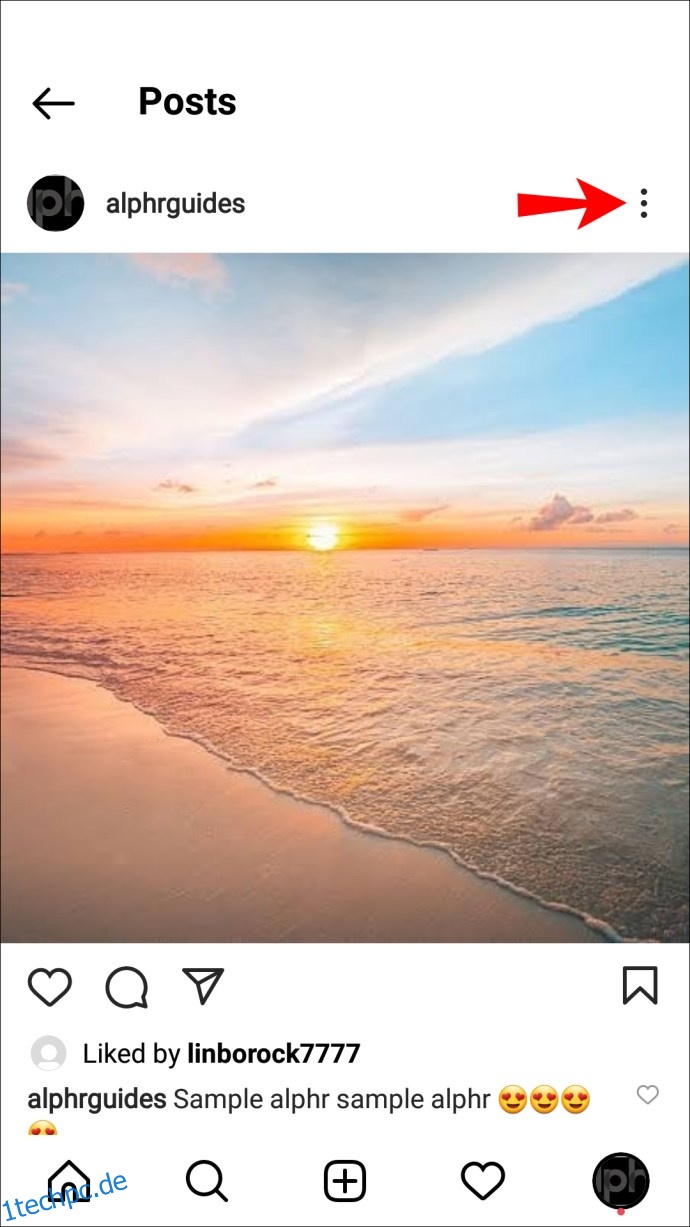 Tippen Sie auf „Link kopieren“.
Tippen Sie auf „Link kopieren“.
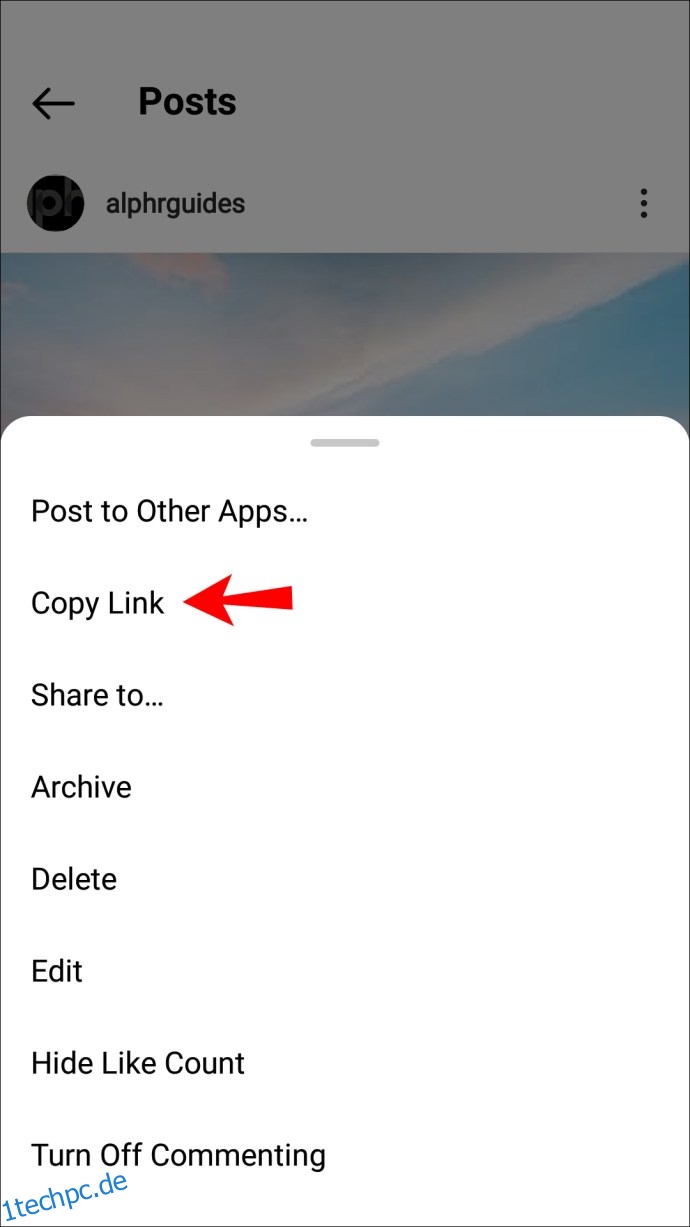 Beenden Sie Instagram, um Chrome zu öffnen.
Beenden Sie Instagram, um Chrome zu öffnen.
Sobald Sie sich in Chrome oder dem Browser Ihrer Wahl befinden, gehen Sie folgendermaßen vor:
Fügen Sie den Link in die Adressleiste ein, um dorthin zu navigieren.
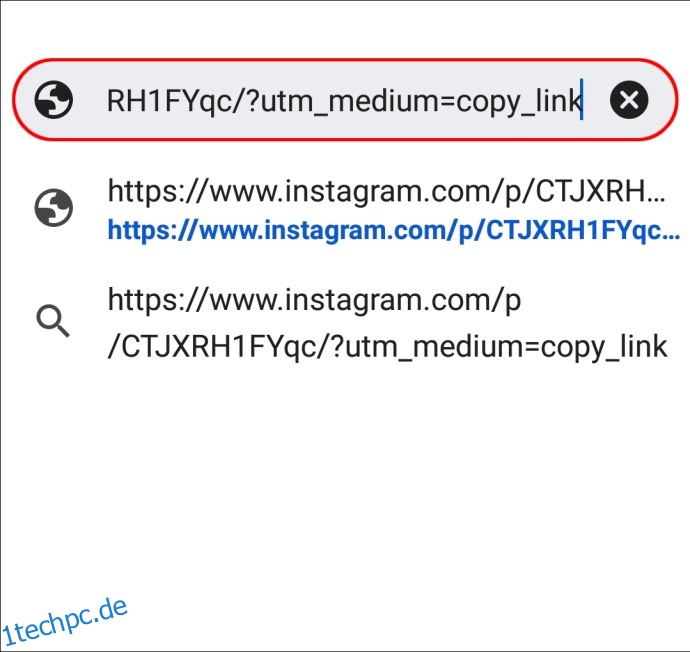 Tippen Sie oben rechts auf das vertikale dreipunktierte Menü.
Tippen Sie oben rechts auf das vertikale dreipunktierte Menü.
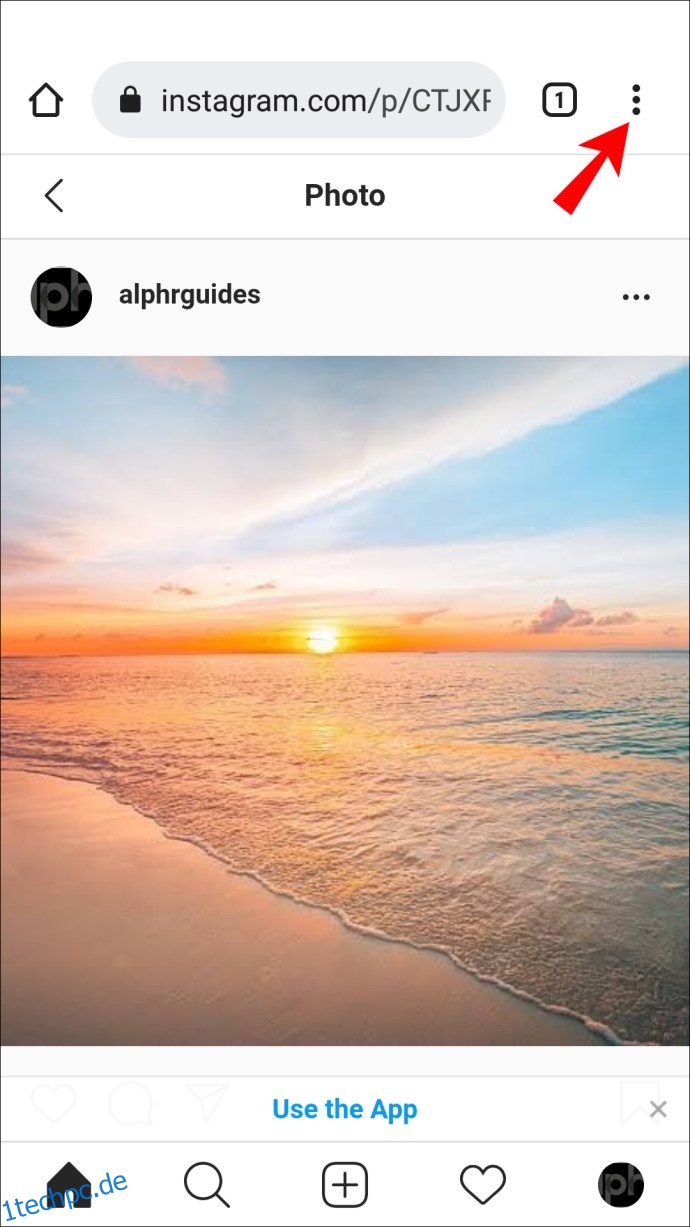 Wählen Sie „Desktop-Site“, Sie werden zur Desktop-Version von Instagram weitergeleitet.
Wählen Sie „Desktop-Site“, Sie werden zur Desktop-Version von Instagram weitergeleitet.
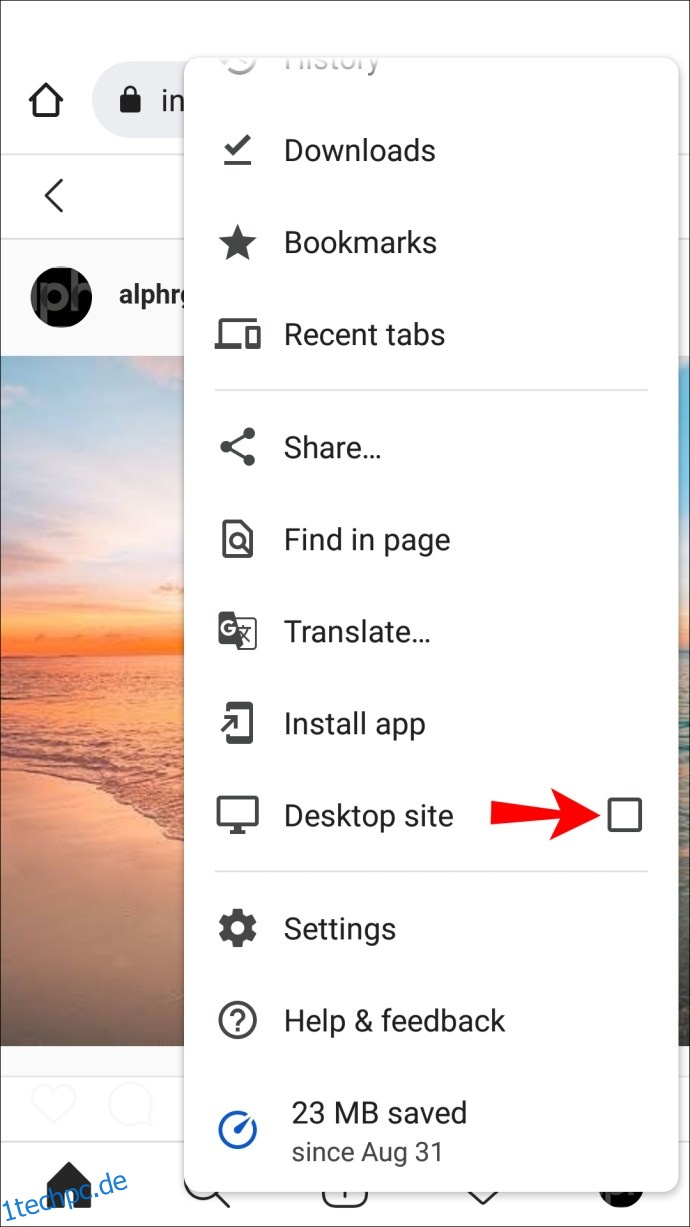 Um die Aufforderungen zur Verwendung der App-Version zu stoppen, tippen Sie auf „Anmelden“ in der oberen Navigationsleiste, um sich bei Ihrem Konto anzumelden.
Nicht alle Kommentare werden angezeigt. Um sie alle anzuzeigen, tippen Sie auf „Alle x Kommentare anzeigen“.
Gehen Sie zu dem Kommentar, den Sie ändern möchten, und tippen und halten Sie ihn gedrückt, um die Optionen „Alle auswählen“ und „Kopieren“ aufzurufen.
Wählen Sie „Alle auswählen“, um den Text auszuwählen, und tippen Sie dann auf „Kopieren“. Der Text wird in Ihre Zwischenablage kopiert.
Um die Aufforderungen zur Verwendung der App-Version zu stoppen, tippen Sie auf „Anmelden“ in der oberen Navigationsleiste, um sich bei Ihrem Konto anzumelden.
Nicht alle Kommentare werden angezeigt. Um sie alle anzuzeigen, tippen Sie auf „Alle x Kommentare anzeigen“.
Gehen Sie zu dem Kommentar, den Sie ändern möchten, und tippen und halten Sie ihn gedrückt, um die Optionen „Alle auswählen“ und „Kopieren“ aufzurufen.
Wählen Sie „Alle auswählen“, um den Text auszuwählen, und tippen Sie dann auf „Kopieren“. Der Text wird in Ihre Zwischenablage kopiert.
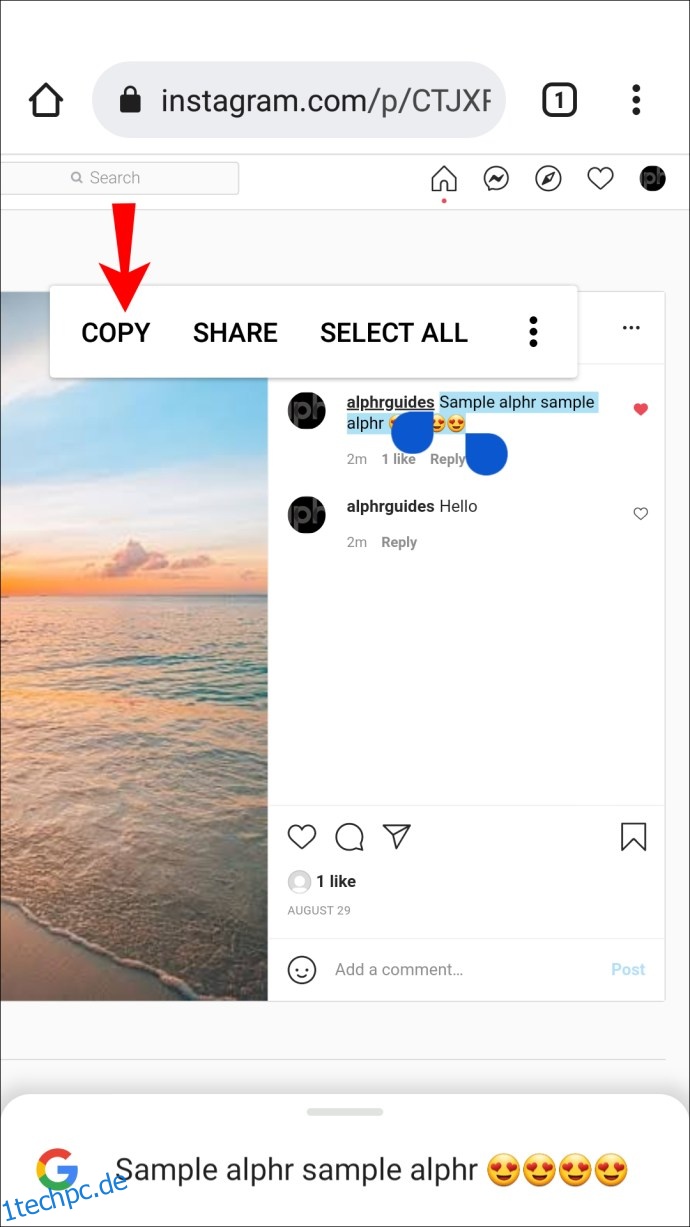 Öffnen Sie eine Notiz-App, tippen und halten Sie dann irgendwo auf der Seite, um die Option „Einfügen“ zu erhalten.
Öffnen Sie eine Notiz-App, tippen und halten Sie dann irgendwo auf der Seite, um die Option „Einfügen“ zu erhalten.
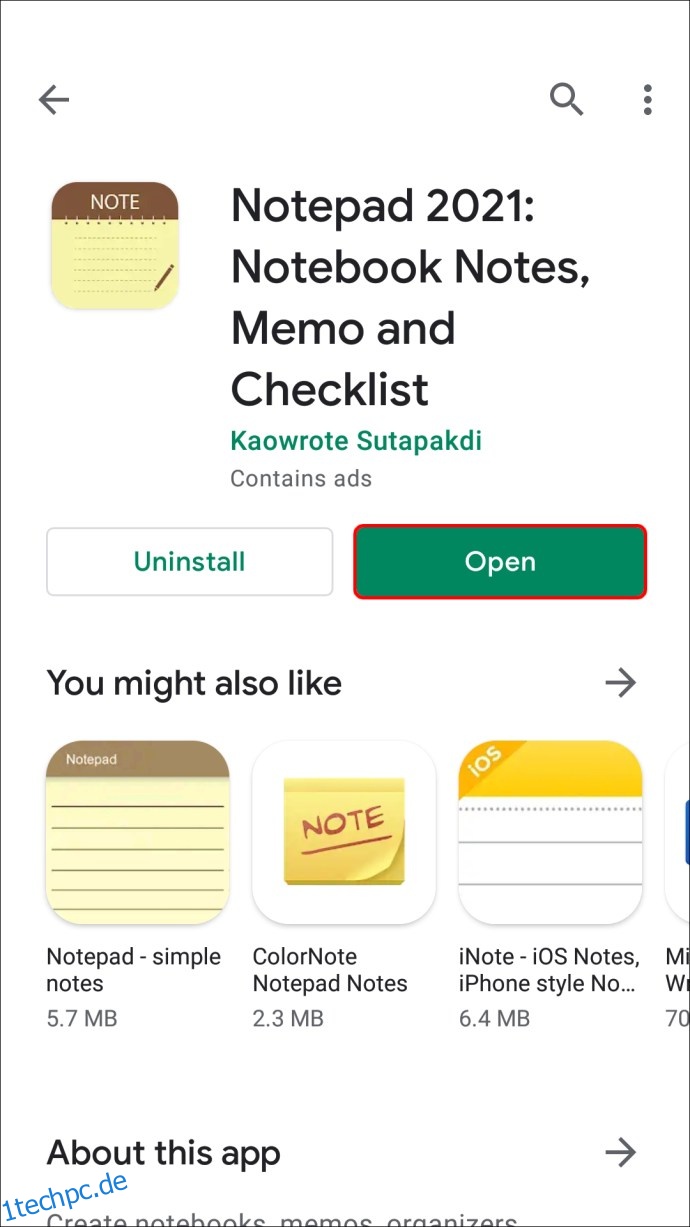 „Fügen“ Sie den Text ein und bearbeiten Sie den Text.
„Fügen“ Sie den Text ein und bearbeiten Sie den Text.
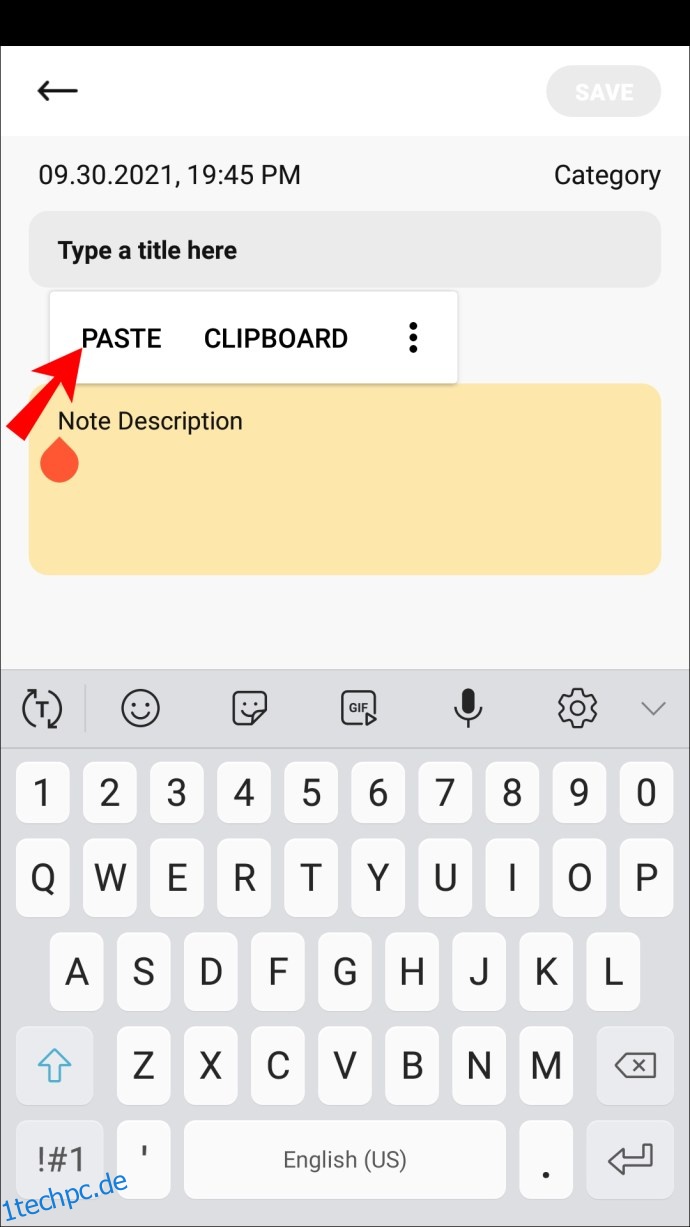 Wenn Sie den Text nach Ihren Wünschen geändert haben, wählen Sie ihn aus und kopieren Sie ihn in Ihre Zwischenablage.
Wenn Sie den Text nach Ihren Wünschen geändert haben, wählen Sie ihn aus und kopieren Sie ihn in Ihre Zwischenablage.
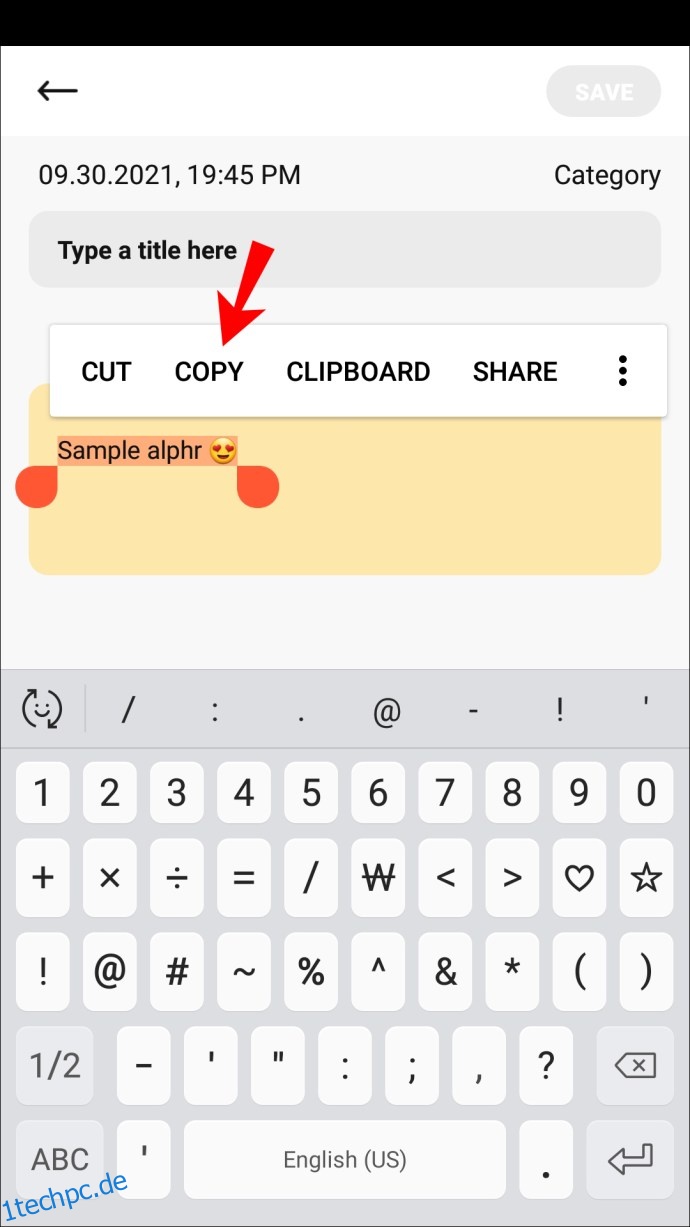
So löschen Sie den alten Kommentar:
Gehen Sie zurück zum Kommentar in der Instagram-App.
Tippen und halten Sie im Kommentarbereich.
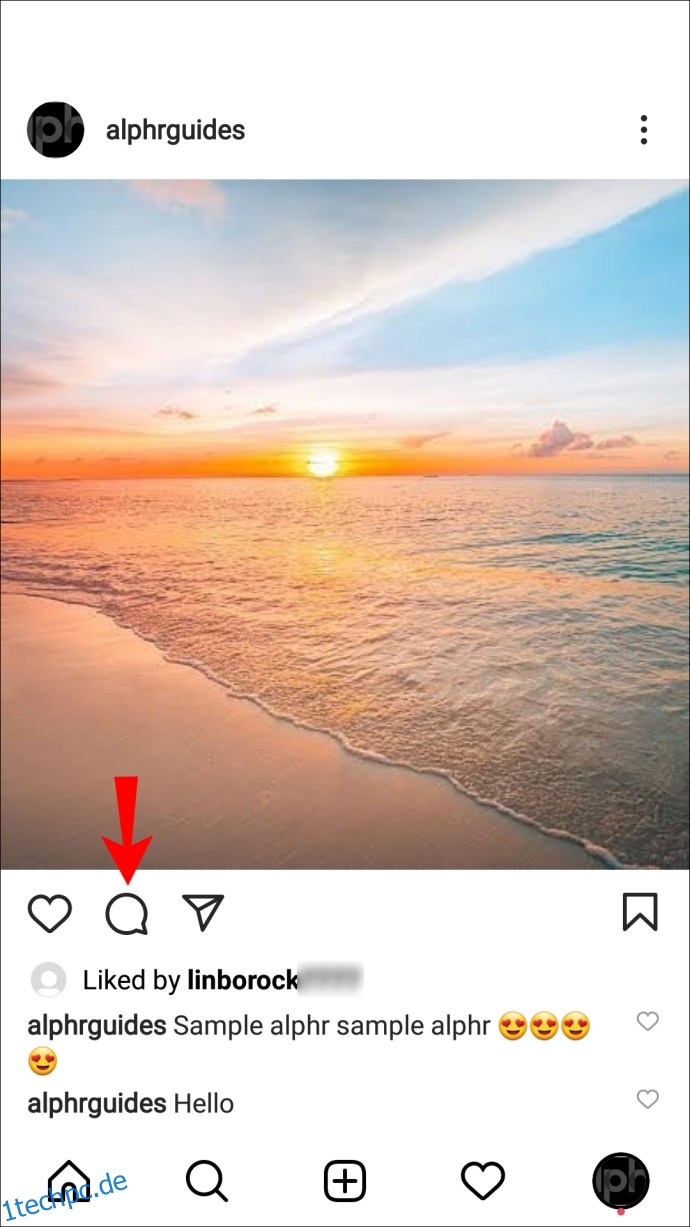 Tippen Sie auf das weiß-blaue Mülleimer-Symbol, um es zu löschen.
Tippen Sie auf das weiß-blaue Mülleimer-Symbol, um es zu löschen.
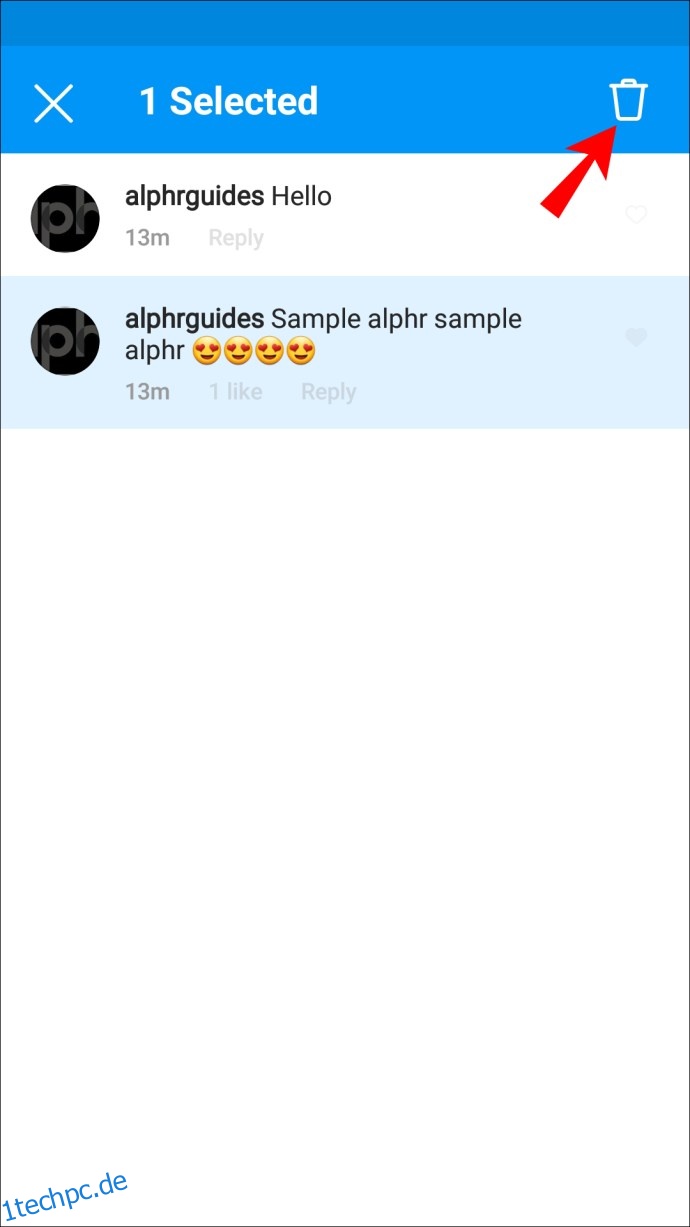 Ein rotes Banner bestätigt den Löschvorgang.
Ein rotes Banner bestätigt den Löschvorgang.
Dann, um Ihre geänderte Version erneut zu posten:
Wählen Sie das Textsymbol unter Ihrem Foto oder Video aus.
Tippen und halten Sie im Textfeld.
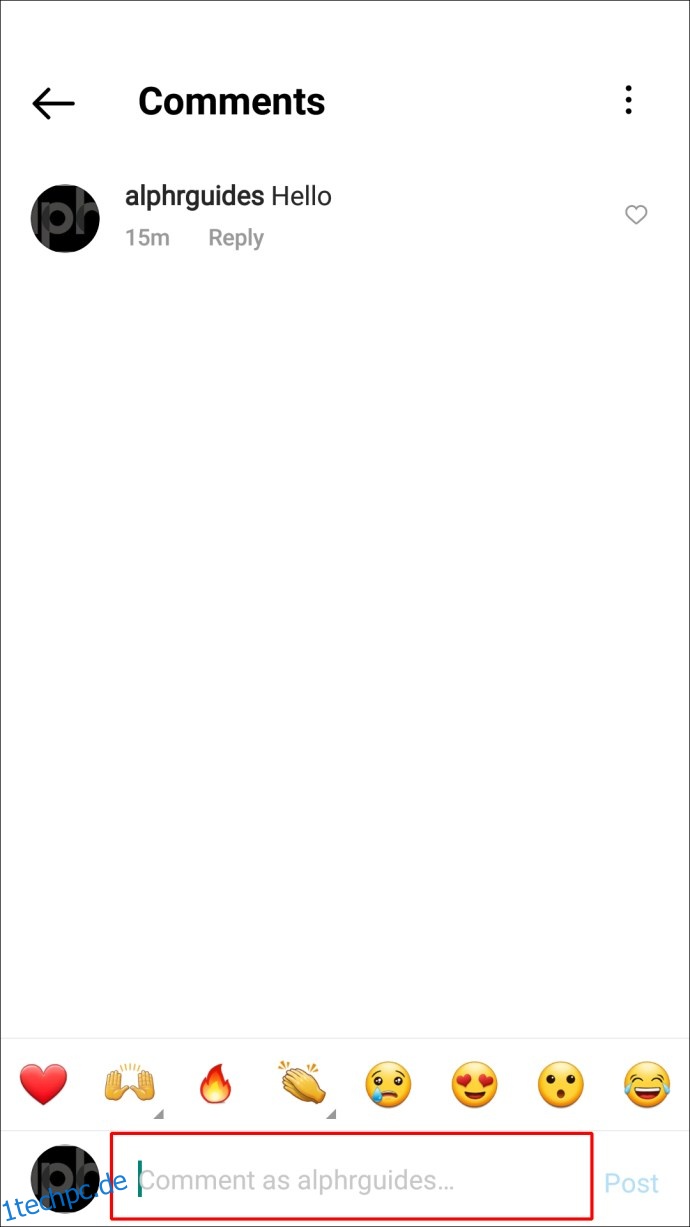 Tippen Sie auf „Einfügen“, um Ihren bearbeiteten Kommentar aus der Zwischenablage einzufügen.
Tippen Sie auf „Einfügen“, um Ihren bearbeiteten Kommentar aus der Zwischenablage einzufügen.
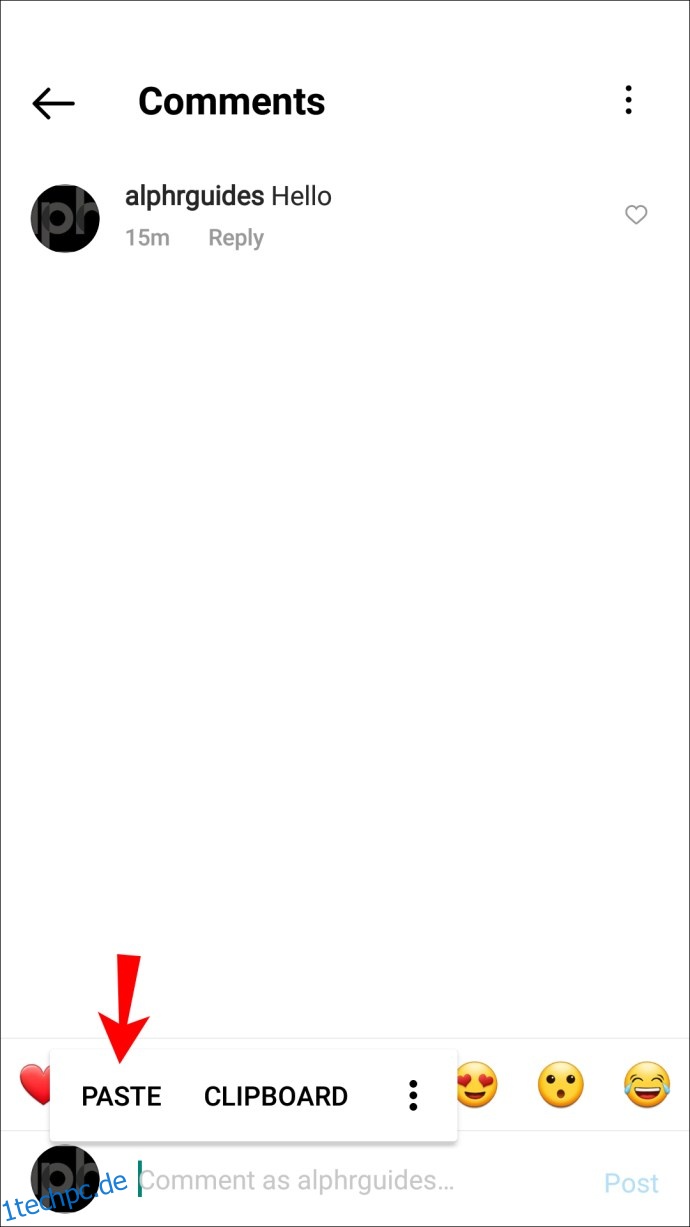 Wenn alles korrekt aussieht, tippen Sie auf „Posten“.
Wenn alles korrekt aussieht, tippen Sie auf „Posten“.
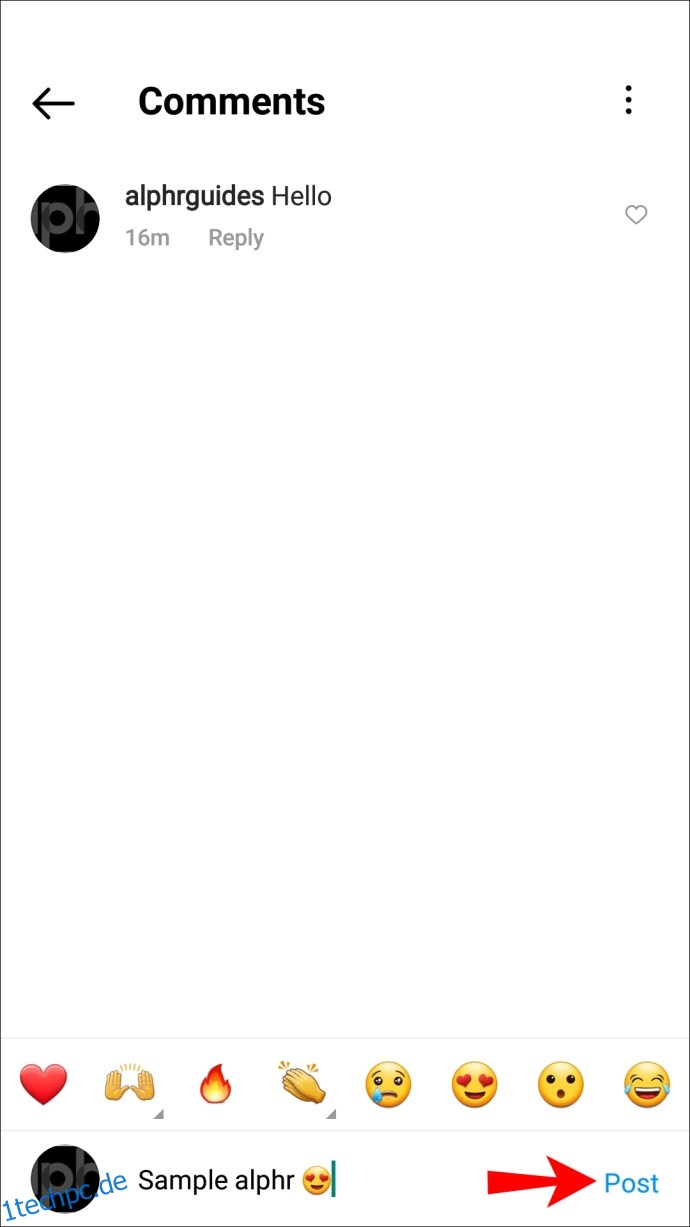
So bearbeiten Sie Kommentare zu Ihrem eigenen Beitrag in Instagram auf einem PC
Sie können die Kommentare, die Sie oder jemand anderes zu Ihren Posts gemacht haben, nicht bearbeiten, aber Sie können sie direkt von der Desktop-Site löschen.
Bevor Sie beginnen, beachten Sie bitte, dass das „Ändern“ von Kommentaren auf der Plattform mehrere Schritte erfordert. Hier sind die Schritte zum Ändern von Kommentaren auf einem PC:
Gehe zu Instagram.com und melden Sie sich bei Ihrem Konto an.
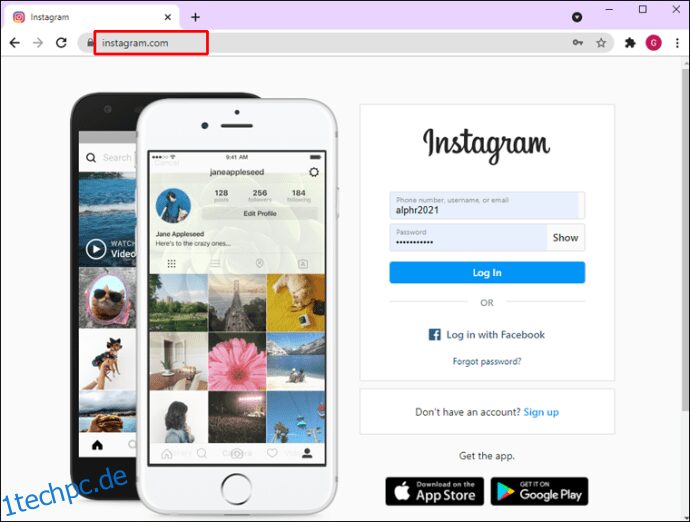 Suchen Sie den Kommentar, den Sie bearbeiten möchten.
Suchen Sie den Kommentar, den Sie bearbeiten möchten.
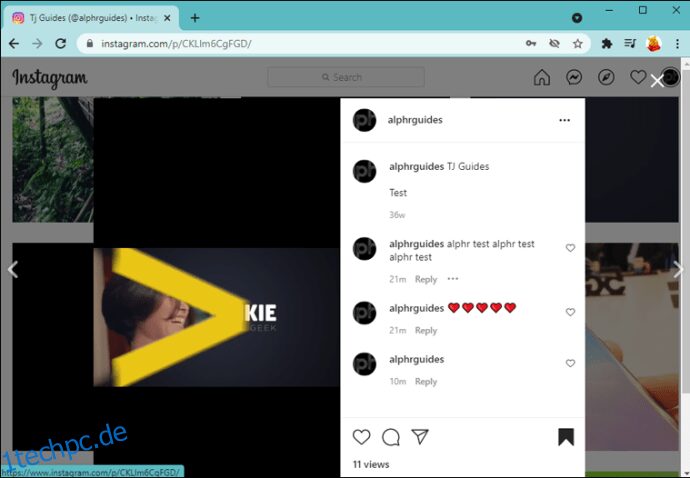 Markieren Sie den Text, klicken Sie mit der rechten Maustaste und wählen Sie dann „Kopieren“. Der Text wird in Ihre Zwischenablage kopiert.
Markieren Sie den Text, klicken Sie mit der rechten Maustaste und wählen Sie dann „Kopieren“. Der Text wird in Ihre Zwischenablage kopiert.
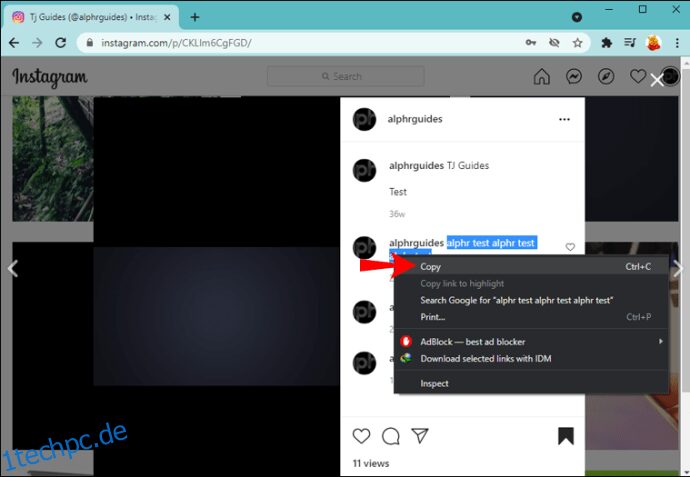 Um den Kommentar zu bearbeiten, öffnen Sie eine Notiz-App.
Um den Kommentar zu bearbeiten, öffnen Sie eine Notiz-App.
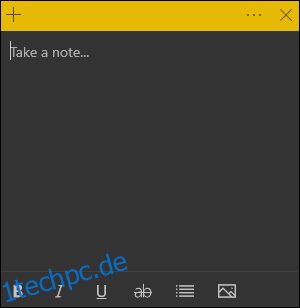 Klicken Sie mit der rechten Maustaste und wählen Sie „Einfügen“, um den Text in der Notiz-App zu bearbeiten.
Klicken Sie mit der rechten Maustaste und wählen Sie „Einfügen“, um den Text in der Notiz-App zu bearbeiten.
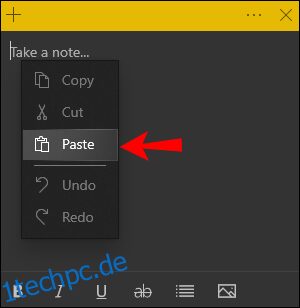 Wenn Sie fertig sind, markieren Sie den Text, klicken Sie mit der rechten Maustaste und wählen Sie „Kopieren“.
Wenn Sie fertig sind, markieren Sie den Text, klicken Sie mit der rechten Maustaste und wählen Sie „Kopieren“.
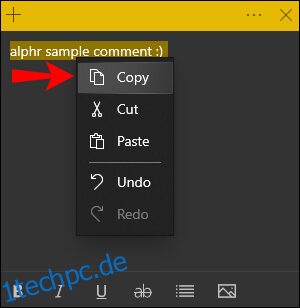
So löschen Sie den alten Kommentar:
Finden Sie die alte Version des Kommentars auf der Plattform.
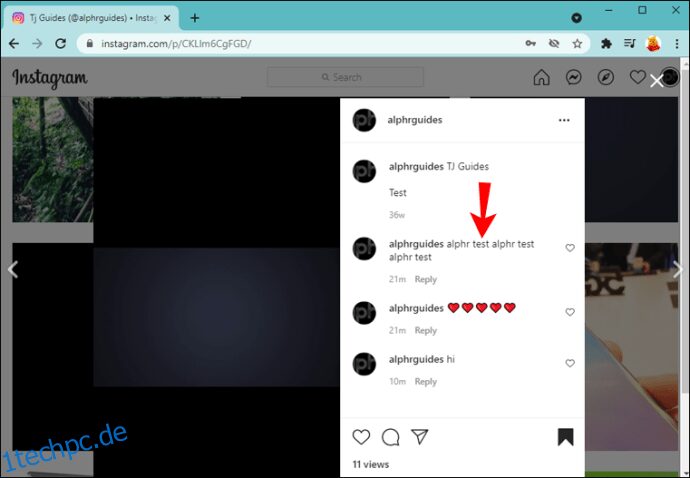 Bewegen Sie die Maus darüber und klicken Sie dann auf das Symbol mit den drei Punkten, das rechts angezeigt wird.
Bewegen Sie die Maus darüber und klicken Sie dann auf das Symbol mit den drei Punkten, das rechts angezeigt wird.
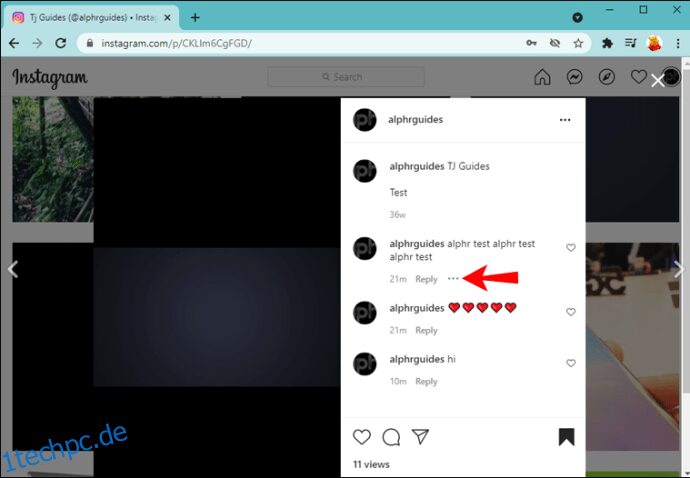 Wählen Sie im Popup-Fenster „Löschen“.
Wählen Sie im Popup-Fenster „Löschen“.
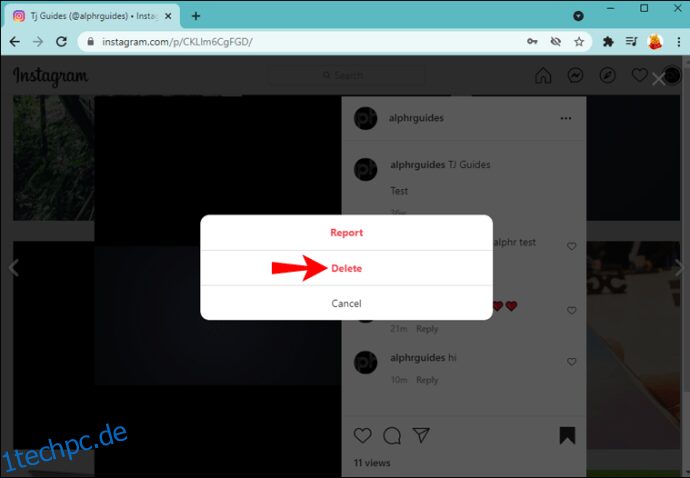
So posten Sie die bearbeitete Version erneut:
Klicken Sie unter dem Foto oder Video des Beitrags mit der rechten Maustaste auf das Feld mit der Aufschrift „Kommentar hinzufügen…“.
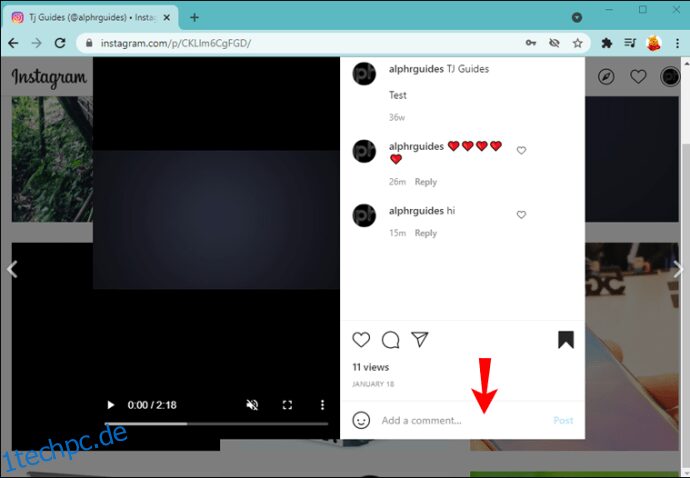 Klicken Sie auf „Einfügen“, um Ihren bearbeiteten Kommentar aus der Zwischenablage hinzuzufügen.
Klicken Sie auf „Einfügen“, um Ihren bearbeiteten Kommentar aus der Zwischenablage hinzuzufügen.
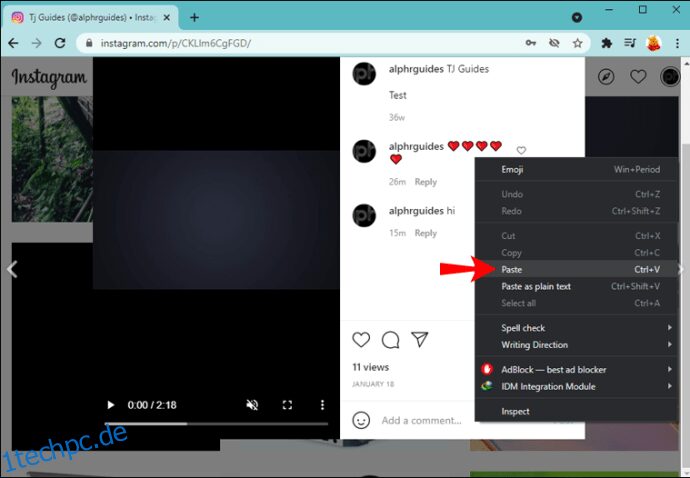 Wenn Sie mit dem letzten Kommentar zufrieden sind, klicken Sie auf „Posten“.
Wenn Sie mit dem letzten Kommentar zufrieden sind, klicken Sie auf „Posten“.
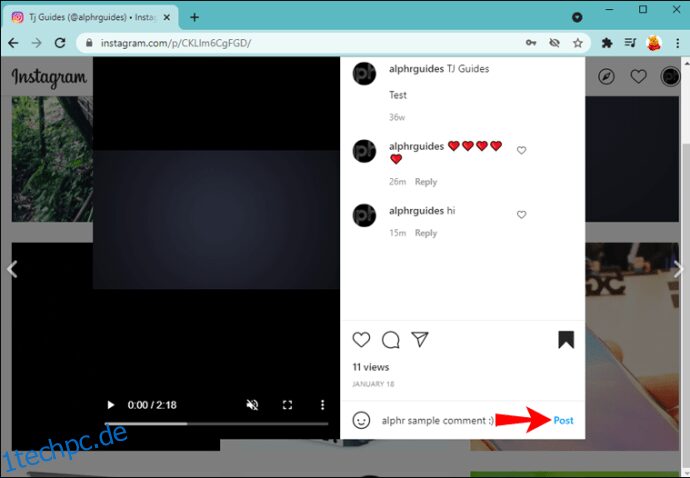
Kann ich einen Kommentar bearbeiten, den ich zum Beitrag einer anderen Person gemacht habe?
Instagram erlaubt es Ihnen nicht, einen Kommentar zu einem Beitrag zu bearbeiten. Sie können jedoch einen Kommentar löschen und eine bearbeitete Version erneut veröffentlichen.
Zuerst müssen Sie über die Desktop-Site auf den Kommentar zugreifen, da Instagram das Kopieren von Kommentaren aus der mobilen App nicht zulässt. Alles kann mit Ihrer mobilen App erledigt werden. So nehmen Sie Änderungen vor:
Melden Sie sich bei der Instagram-App an.
Suchen Sie den Kommentar, den Sie bearbeiten möchten.
Tippen Sie oben rechts auf das dreipunktige Menü.
 Wählen Sie „Link kopieren“.
Wählen Sie „Link kopieren“.
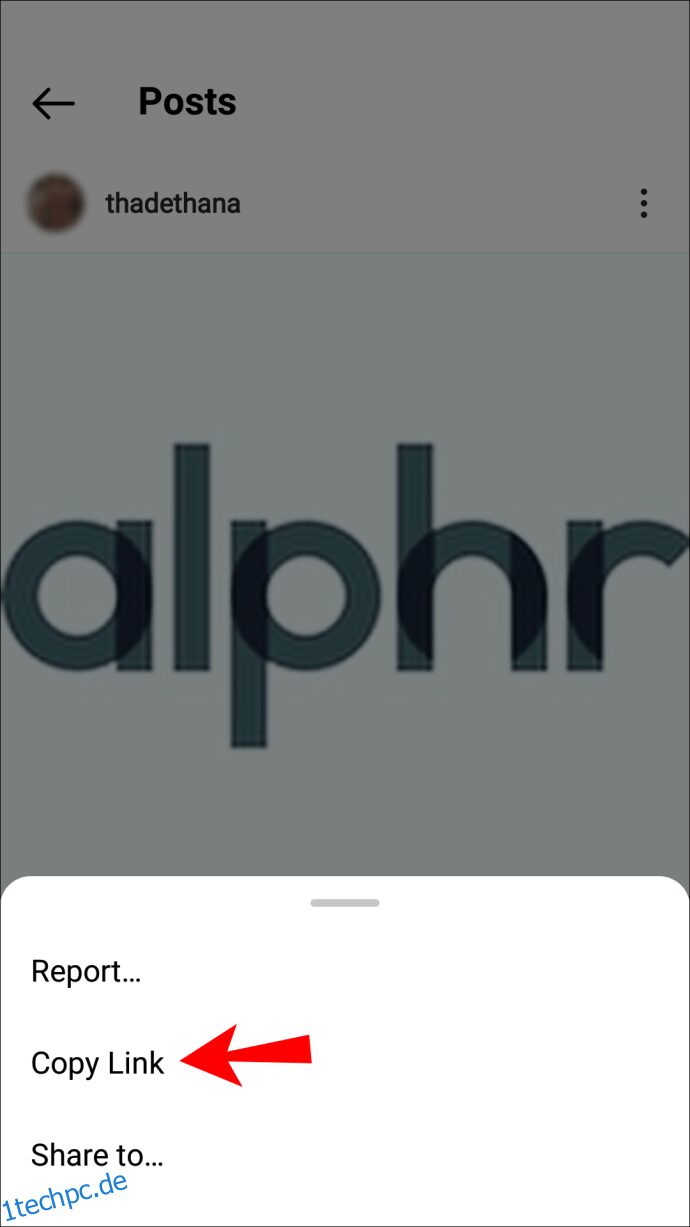 Verlassen Sie Instagram, um einen Webbrowser zu öffnen, z. B. Safari oder Google Chrome.
Verlassen Sie Instagram, um einen Webbrowser zu öffnen, z. B. Safari oder Google Chrome.
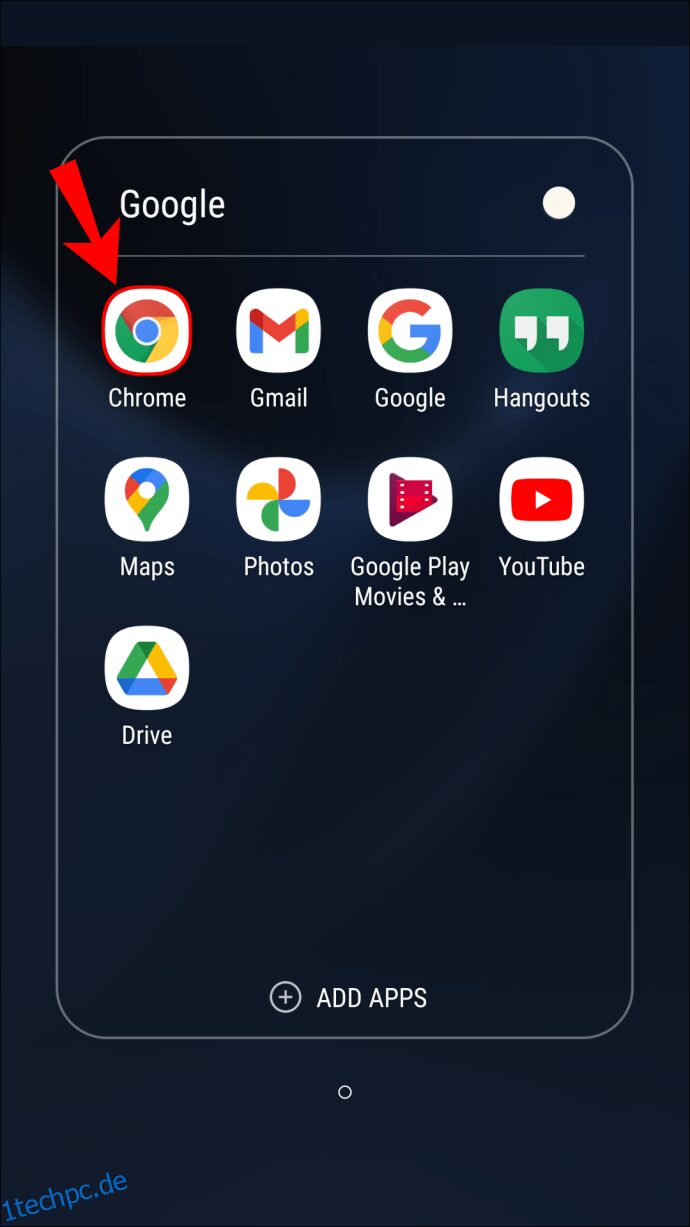 Fügen Sie den Link in die Adressleiste ein.
Fügen Sie den Link in die Adressleiste ein.
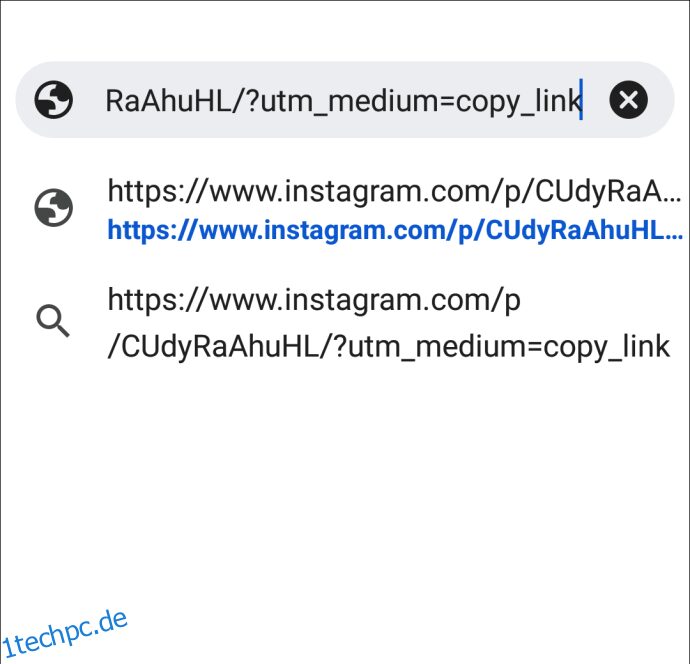
Vom iPhone:
Tippen Sie oben links im Browser auf das „AA“.
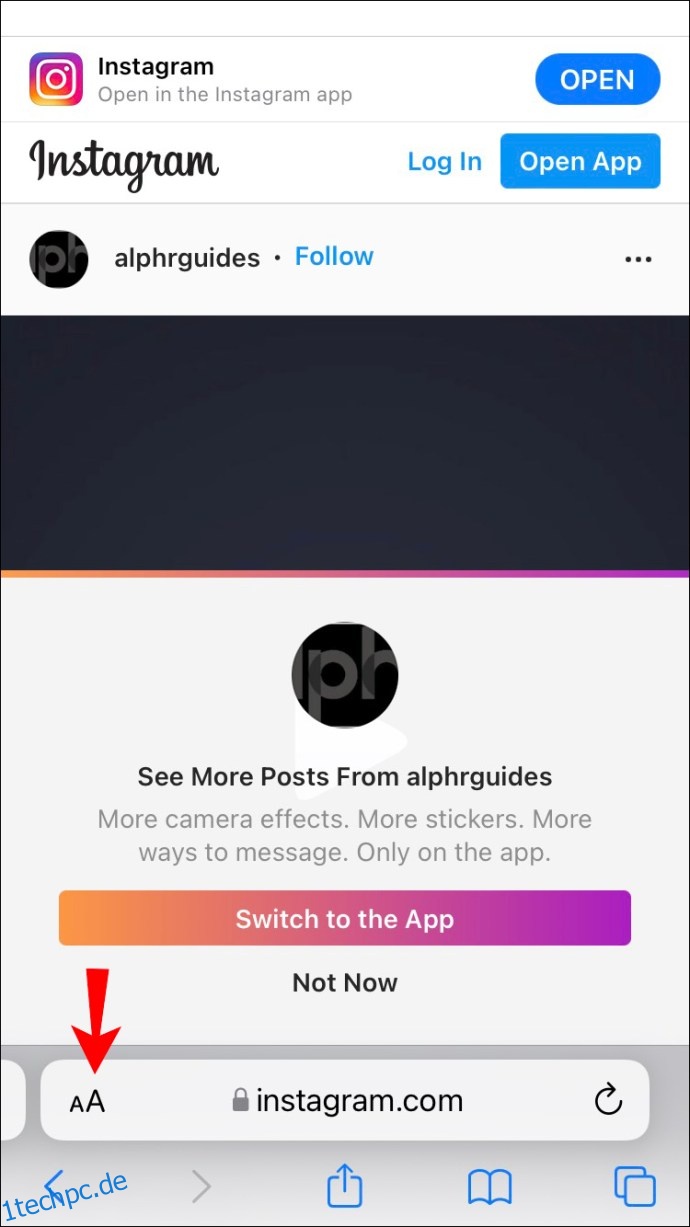 Wählen Sie „Website-Einstellungen“ und aktivieren Sie den Kippschalter „Desktop-Website anfordern“.
Wählen Sie „Website-Einstellungen“ und aktivieren Sie den Kippschalter „Desktop-Website anfordern“.
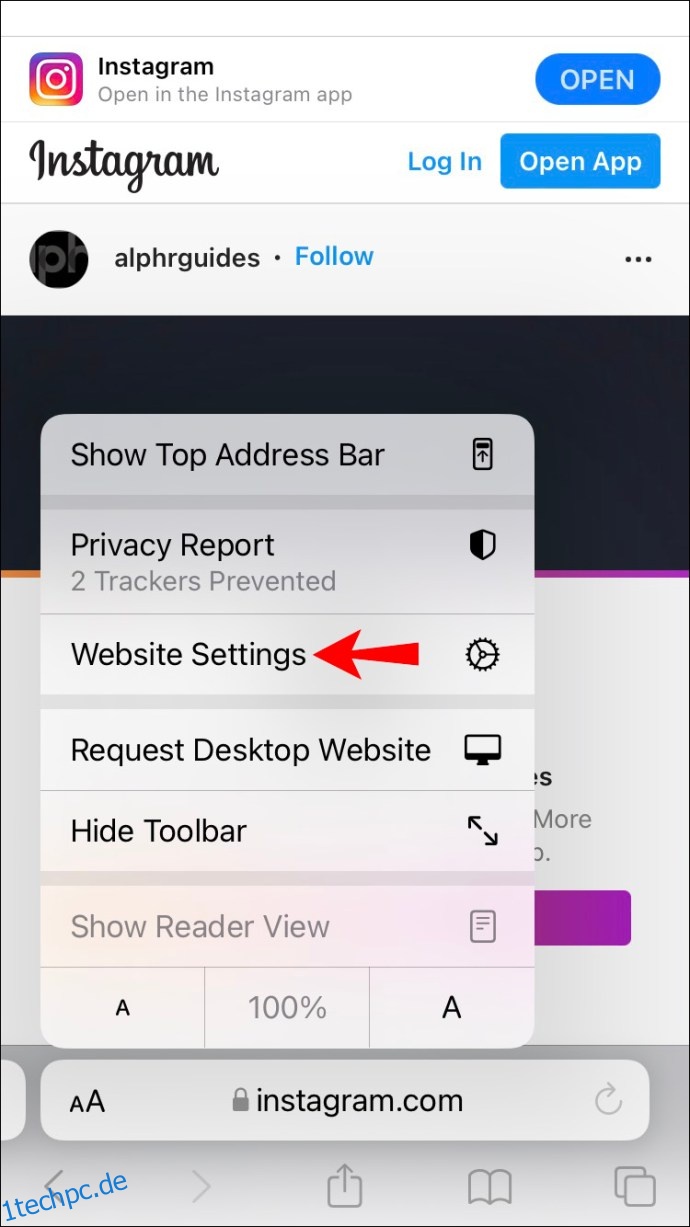 Tippen Sie auf „Fertig“.
Tippen Sie auf „Fertig“.
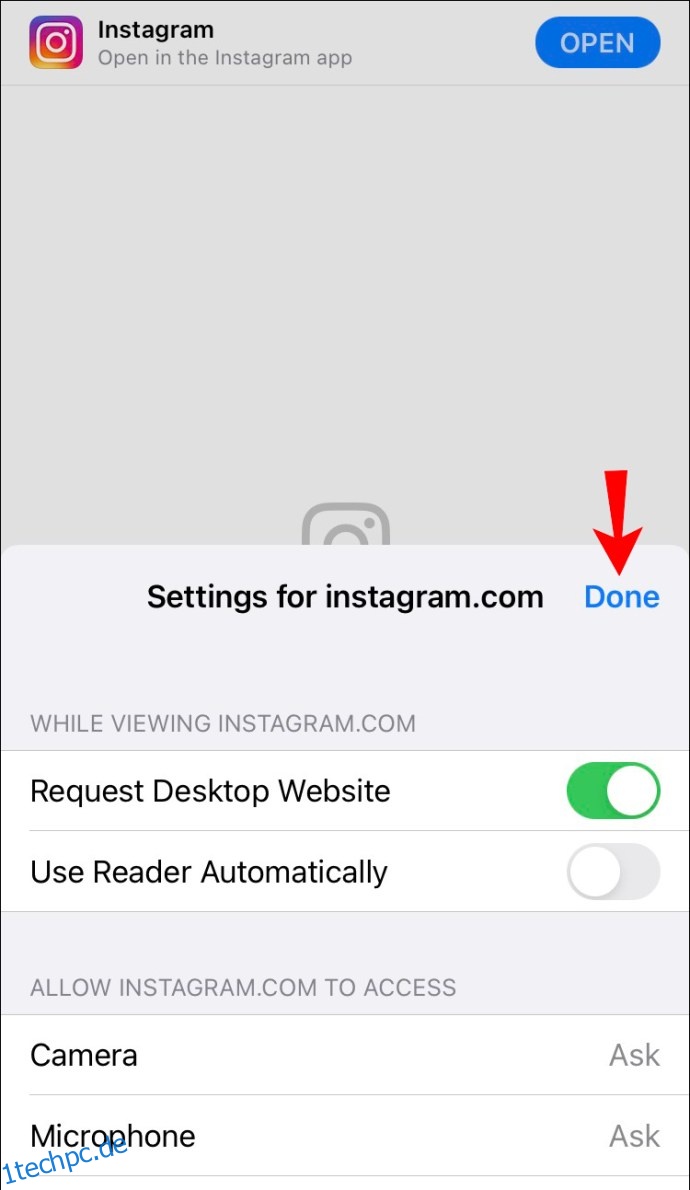
Von Android:
Tippen Sie oben rechts auf das dreipunktige Menüsymbol.
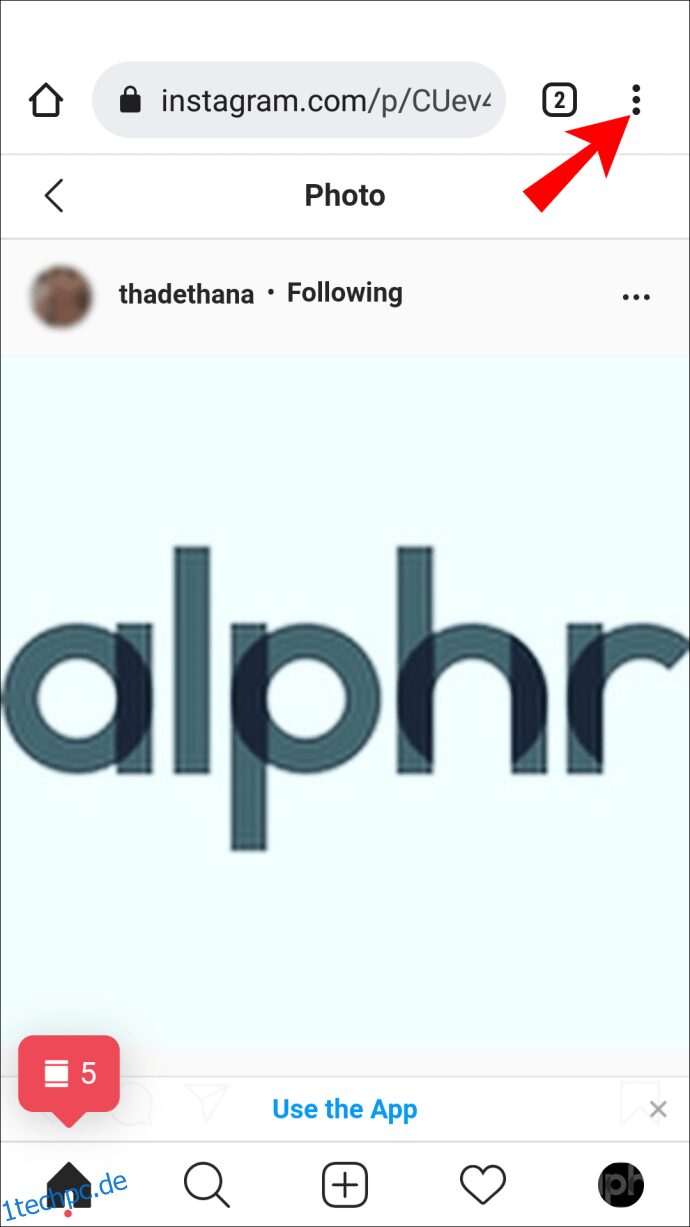 Wählen Sie „Desktop-Site“. Sie werden auf die Desktop-Seite von Instagram weitergeleitet.
Wählen Sie „Desktop-Site“. Sie werden auf die Desktop-Seite von Instagram weitergeleitet.
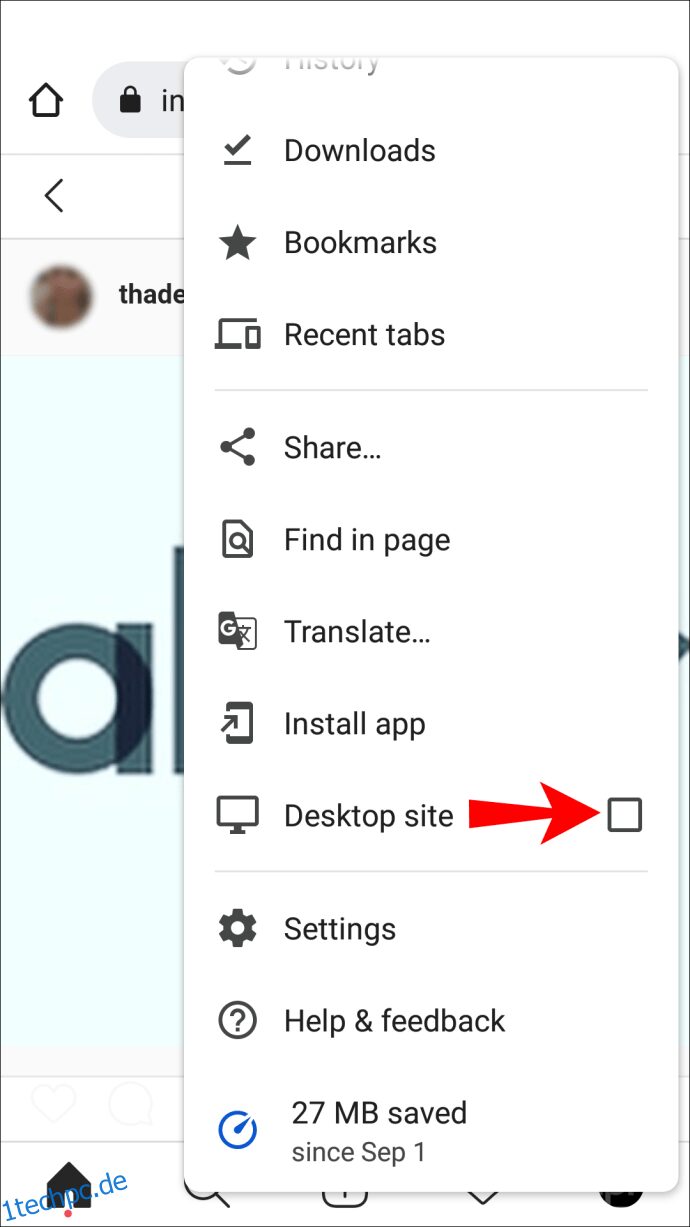 Tippen Sie in der oberen Navigationsleiste auf „Anmelden“, um sich bei Ihrem Konto anzumelden und die Aufforderungen zur Verwendung der App-Version zu stoppen.
Die Seite Ihres Beitrags wird angezeigt. Um alle Kommentare anzuzeigen, tippen Sie auf „Alle x Kommentare anzeigen“.
Suchen Sie den Kommentar, den Sie ändern möchten, und tippen und halten Sie ihn, um die Optionen „Alle auswählen“ und „Kopieren“ aufzurufen.
Tippen Sie in der oberen Navigationsleiste auf „Anmelden“, um sich bei Ihrem Konto anzumelden und die Aufforderungen zur Verwendung der App-Version zu stoppen.
Die Seite Ihres Beitrags wird angezeigt. Um alle Kommentare anzuzeigen, tippen Sie auf „Alle x Kommentare anzeigen“.
Suchen Sie den Kommentar, den Sie ändern möchten, und tippen und halten Sie ihn, um die Optionen „Alle auswählen“ und „Kopieren“ aufzurufen.
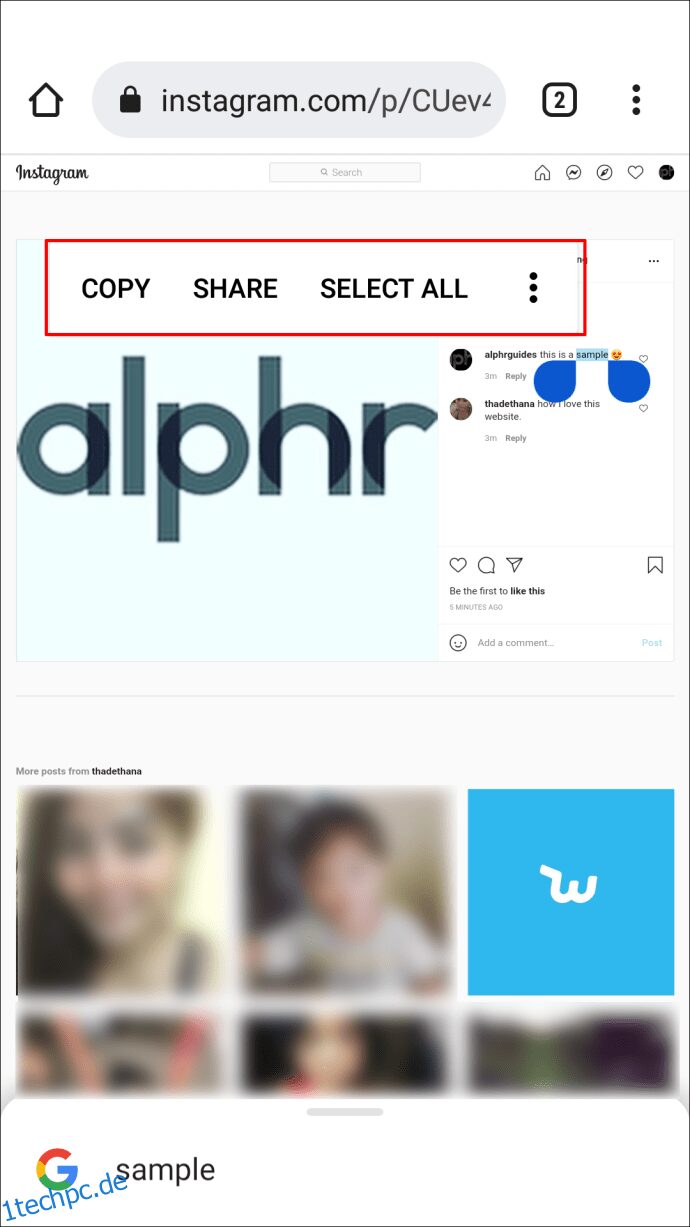 Tippen Sie auf „Alle auswählen“, um den Text auszuwählen, und tippen Sie dann auf „Kopieren“, um den Text in Ihre Zwischenablage zu kopieren.
Tippen Sie auf „Alle auswählen“, um den Text auszuwählen, und tippen Sie dann auf „Kopieren“, um den Text in Ihre Zwischenablage zu kopieren.
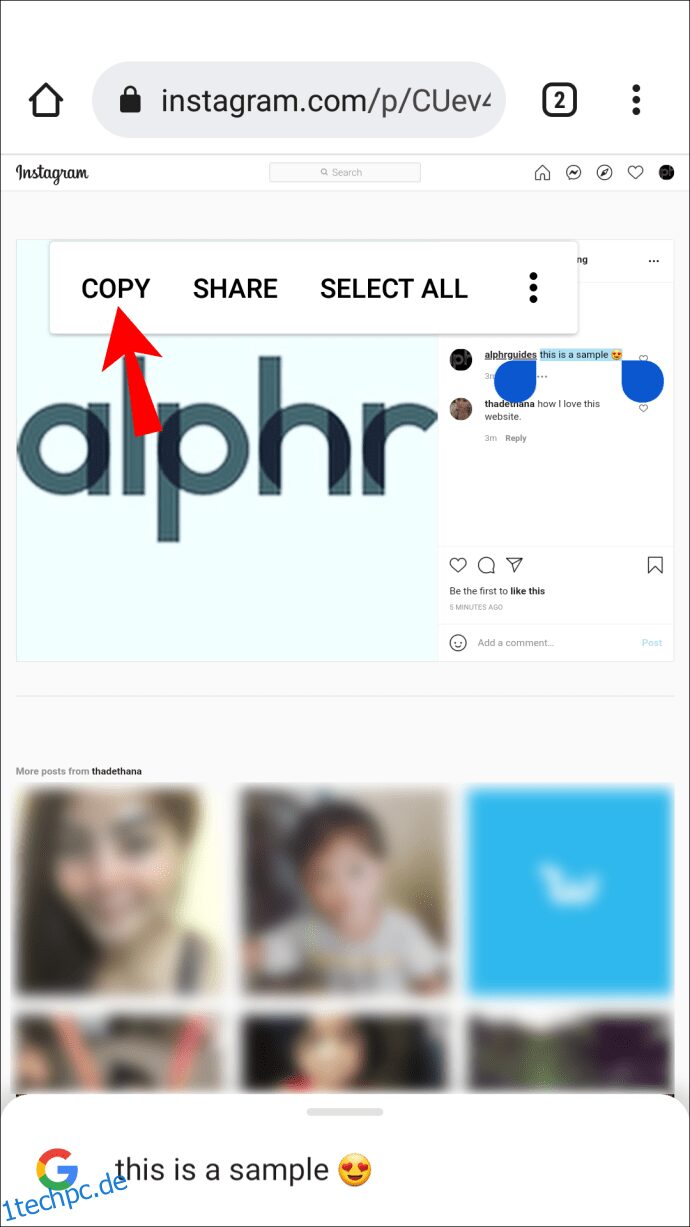 Öffnen Sie eine Notizen-App und tippen und halten Sie irgendwo auf der Seite, um die Option „Einfügen“ zu erhalten.
Öffnen Sie eine Notizen-App und tippen und halten Sie irgendwo auf der Seite, um die Option „Einfügen“ zu erhalten.
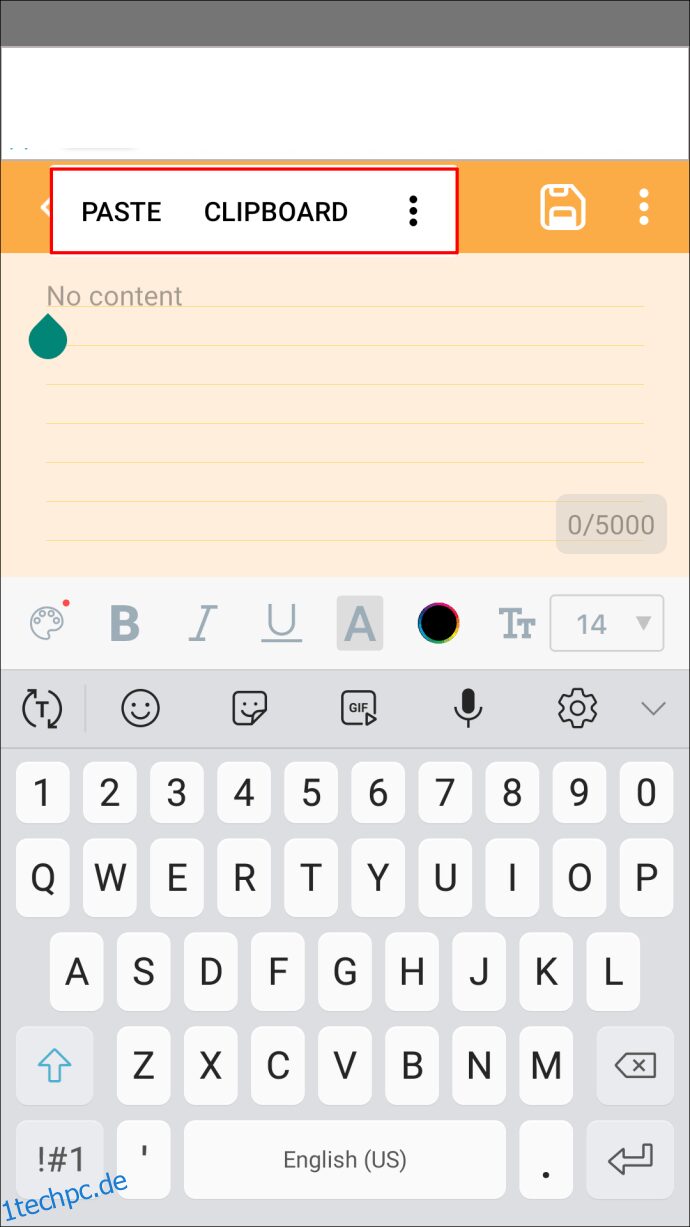 „Fügen“ Sie den Text ein und bearbeiten Sie ihn nach Belieben.
„Fügen“ Sie den Text ein und bearbeiten Sie ihn nach Belieben.
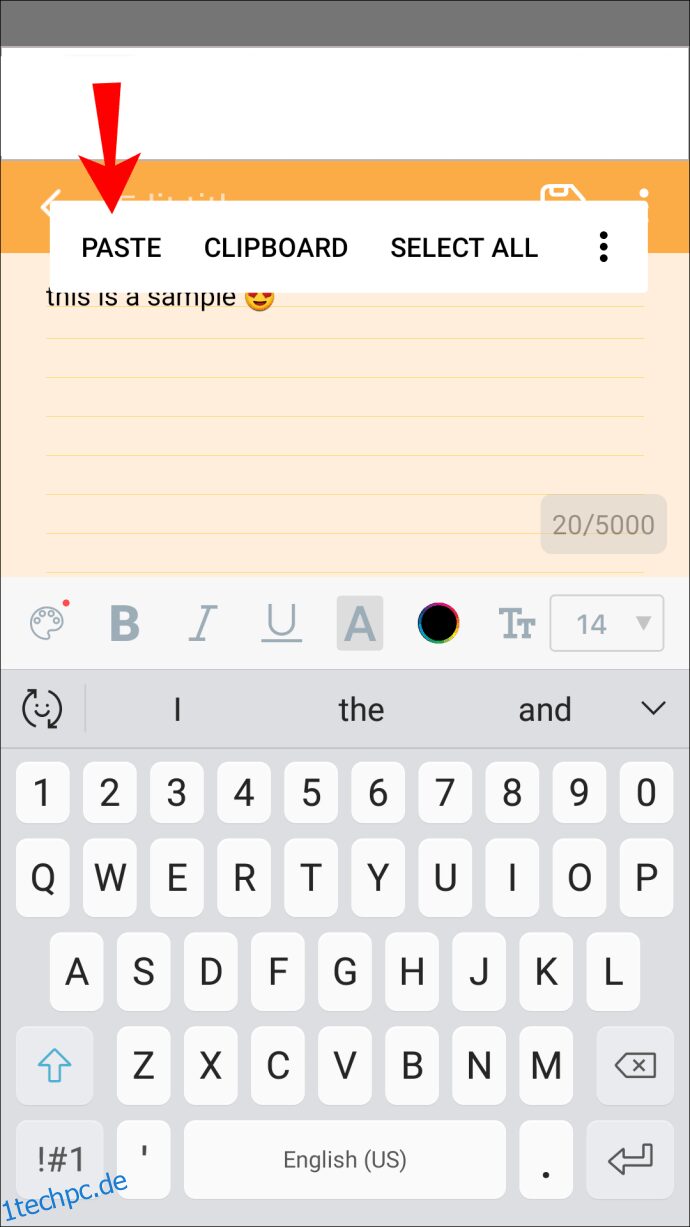 Wenn Sie fertig sind, wählen Sie den Text aus und kopieren Sie ihn in Ihre Zwischenablage.
Wenn Sie fertig sind, wählen Sie den Text aus und kopieren Sie ihn in Ihre Zwischenablage.
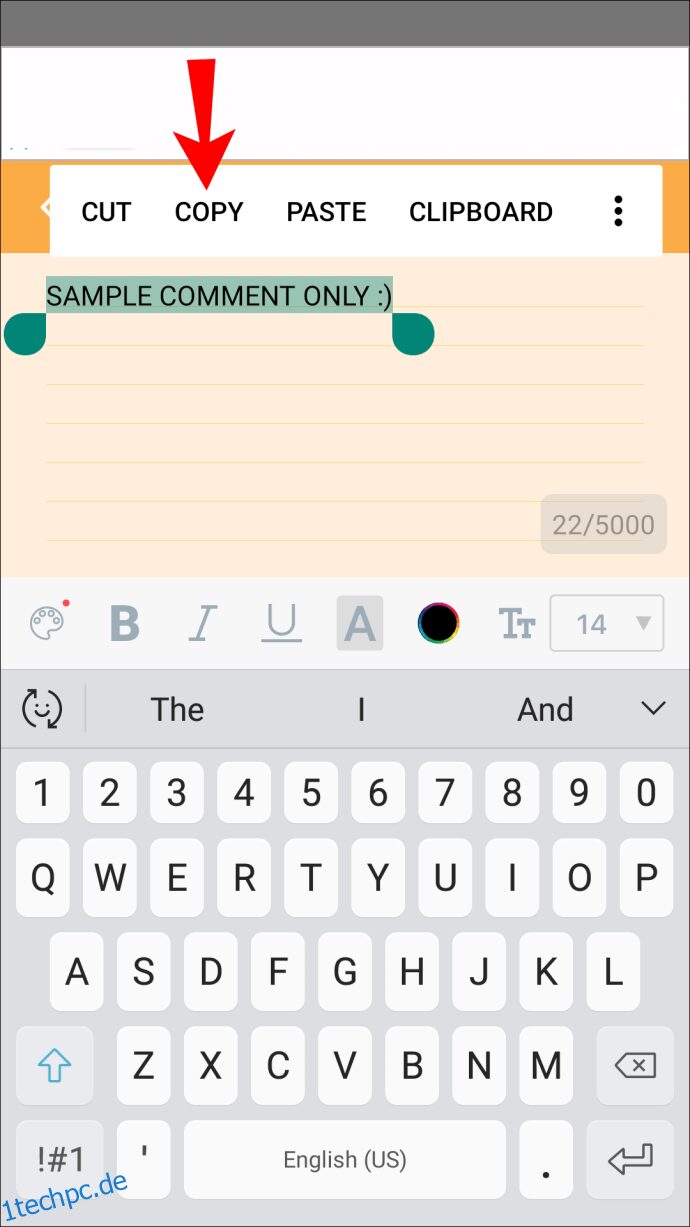
Jetzt müssen Sie den alten Kommentar löschen:
Zurück zum Kommentar auf Instagram.
Drücken Sie lange auf den Kommentar.
 (iPhone) Tippen Sie auf das weiß-rote Mülleimer-Symbol.
(iPhone) Tippen Sie auf das weiß-rote Mülleimer-Symbol.
(Android) Tippen Sie auf das weiß-blaue Mülleimer-Symbol.
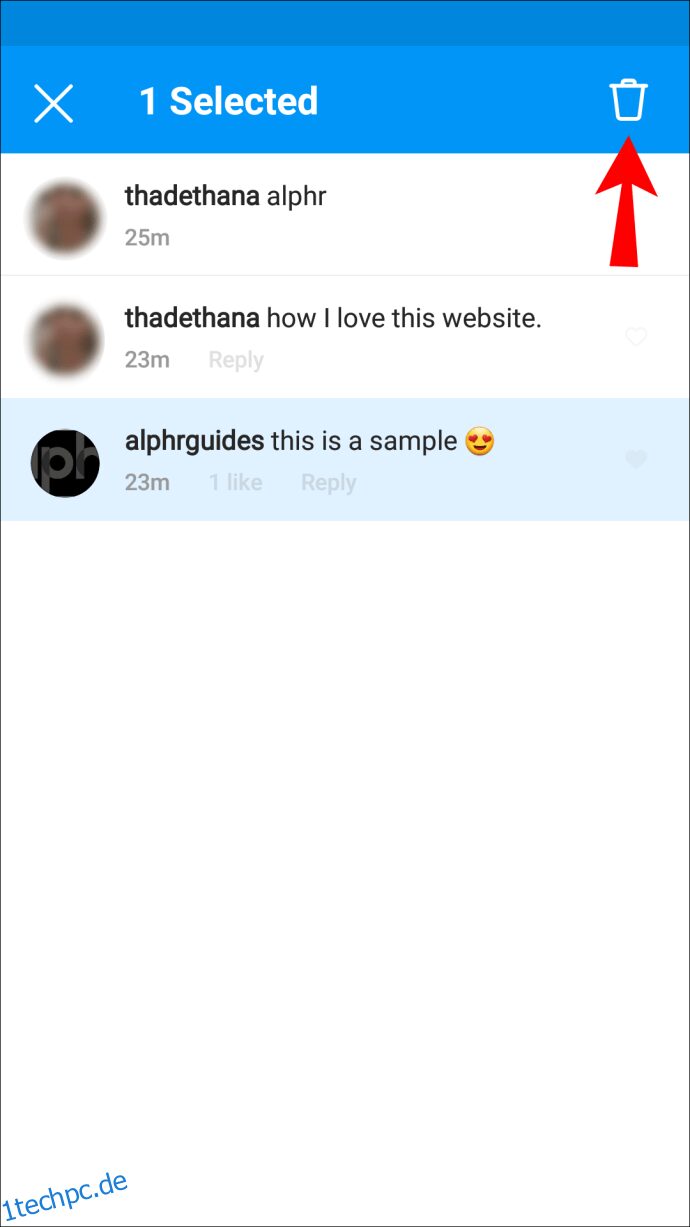 Ein rotes Banner bestätigt den Löschvorgang.
Ein rotes Banner bestätigt den Löschvorgang.
So posten Sie Ihre bearbeitete Version erneut:
Tippen Sie auf das Textsymbol unter Ihrem Foto oder Video.
Tippen und halten Sie das Textfeld.
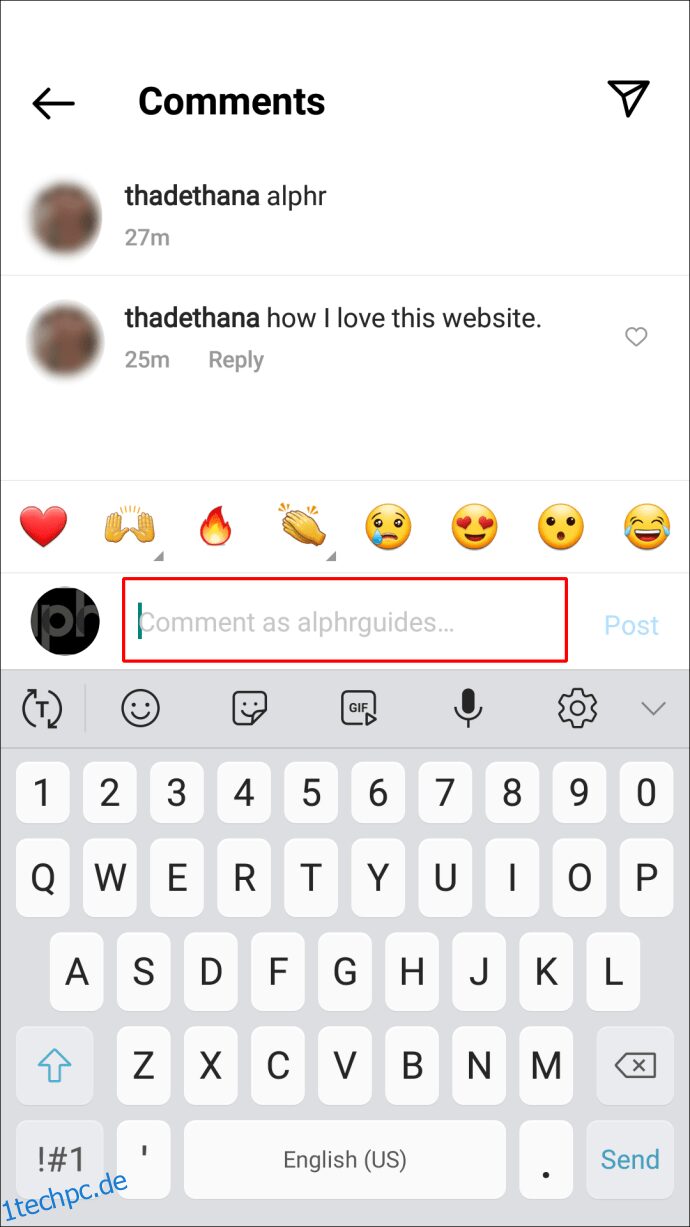 Wählen Sie „Einfügen“, um Ihren bearbeiteten Kommentar aus der Zwischenablage einzufügen.
Wählen Sie „Einfügen“, um Ihren bearbeiteten Kommentar aus der Zwischenablage einzufügen.
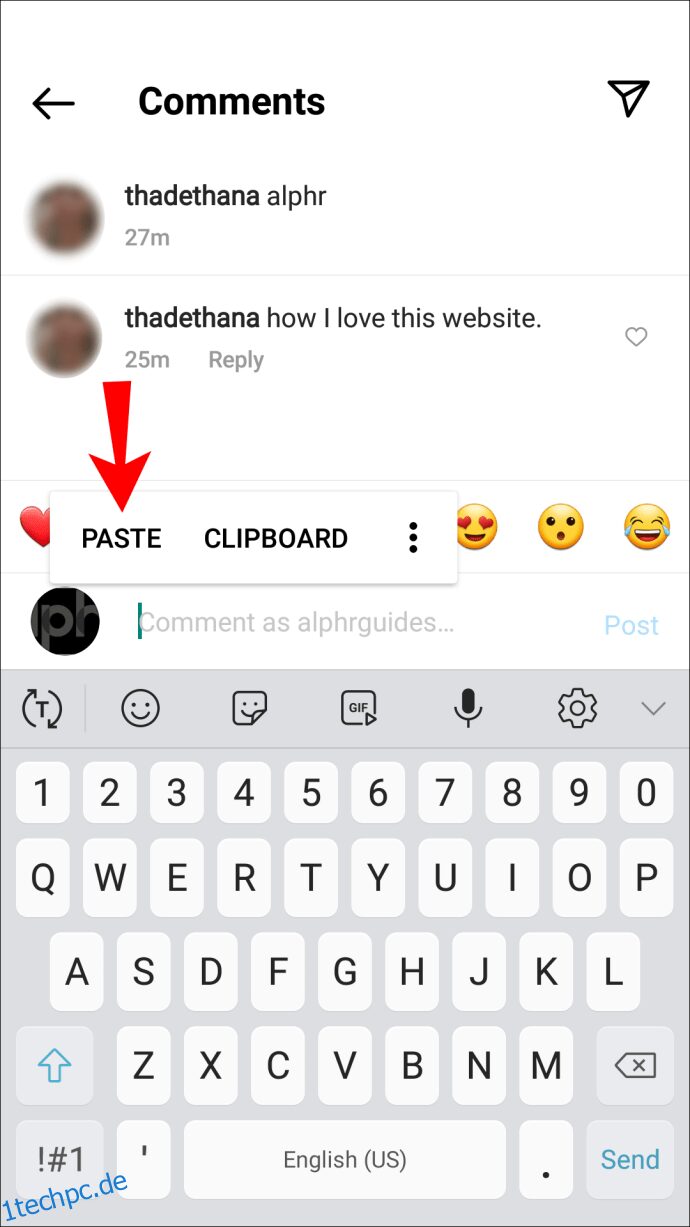 Wenn Sie mit dem Kommentar zufrieden sind, tippen Sie auf „Posten“.
Wenn Sie mit dem Kommentar zufrieden sind, tippen Sie auf „Posten“.
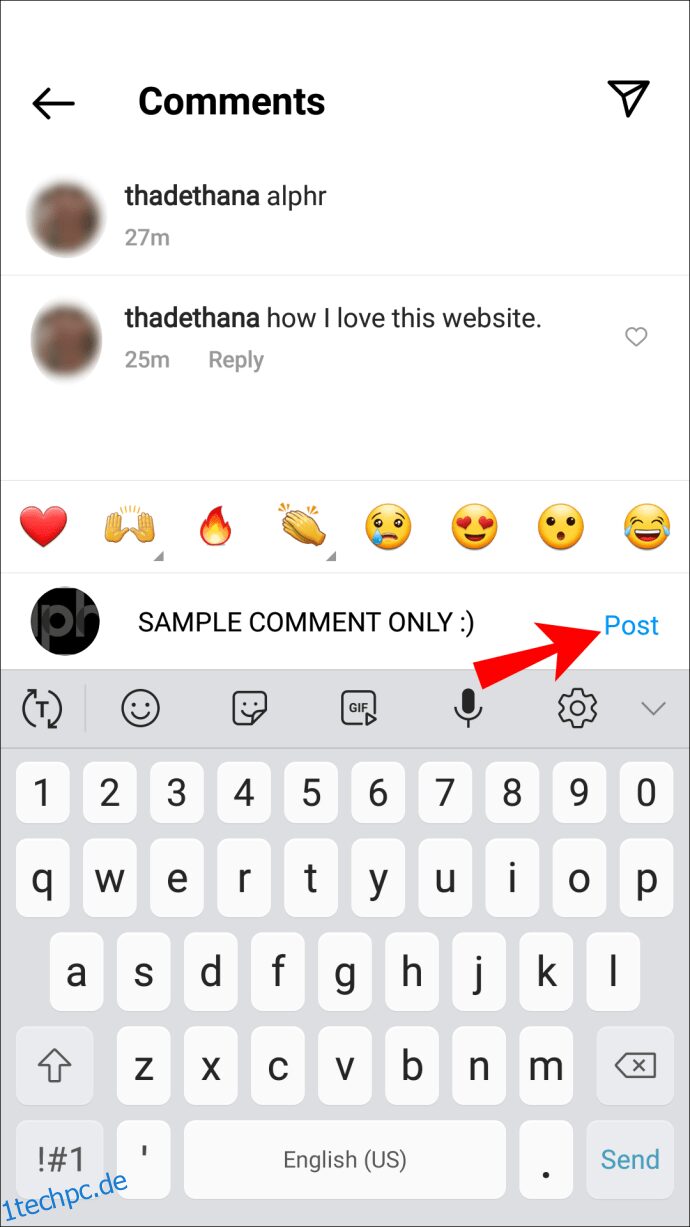
Kann ich den Kommentar einer anderen Person bearbeiten?
Instagram erlaubt Instagrammern nicht, die Beiträge der anderen zu bearbeiten. Wenn der Kommentar jedoch zu einem Ihrer Beiträge abgegeben wurde, können Sie ihn löschen. So löschen Sie einen Kommentar aus der mobilen App:
Melden Sie sich bei Ihrem Instagram-Konto an und suchen Sie den betreffenden Kommentar.
Wischen Sie auf dem Kommentar nach links.
Um es zu löschen:
- (iPhone) Tippen Sie auf den weiß-roten Mülleimer.
- (Android) Tippen Sie auf den weiß-blauen Papierkorb.
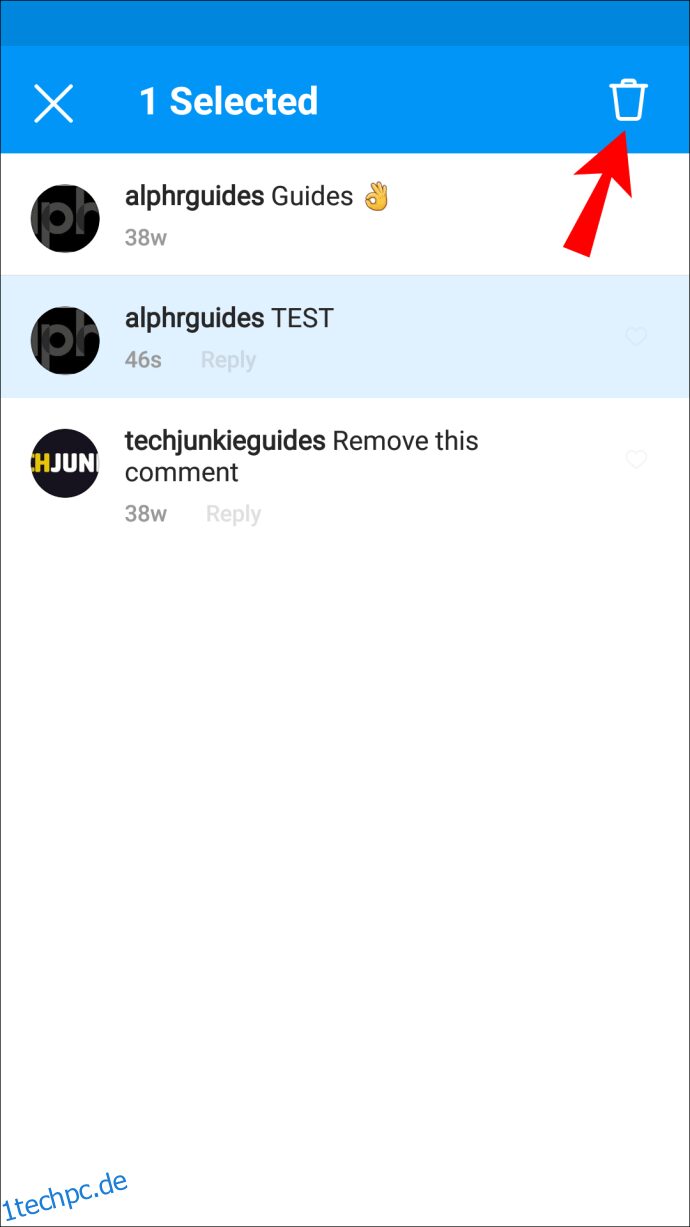
Ein rotes Banner bestätigt den Löschvorgang.
Feinabstimmung Ihrer Instagram-Kommentare
Instagrammer werden von „The Gram“ im Wesentlichen wegen der atemberaubenden Präsentation von Fotografien und Videos angezogen; zu teilen und zu diskutieren. Der Kommentarbereich kann ein Raum für interessanten, unterhaltsamen und möglicherweise hitzigen Austausch sein – neben anderen Zwecken.
Leider erlaubt Instagram es dir nicht, einen Kommentar zu bearbeiten, nachdem er gepostet wurde. Glücklicherweise können Sie eine Problemumgehung verwenden, um gepostete Kommentare anzupassen und sicherzustellen, dass jeder Beitrag genau so gelesen wird, wie Sie es möchten.
Was gefällt dir am meisten an „The Gram“? Verwenden Sie es geschäftlich, privat oder beides? Lassen Sie es uns im Kommentarbereich unten wissen.